Page 1
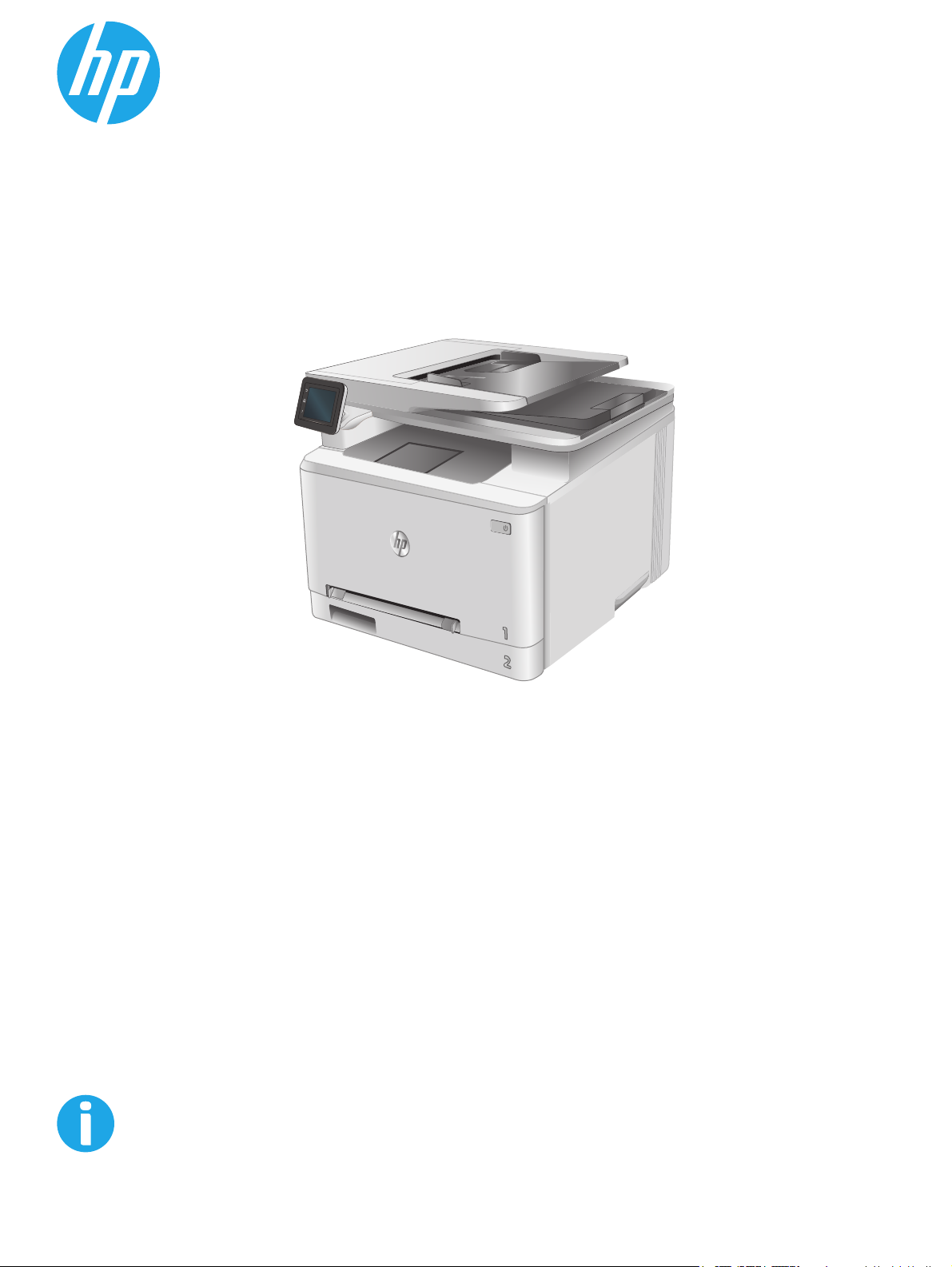
Color LaserJet Pro MFP M274
Uživatelská příručka
www.hp.com/support/colorljM274MFP
Page 2
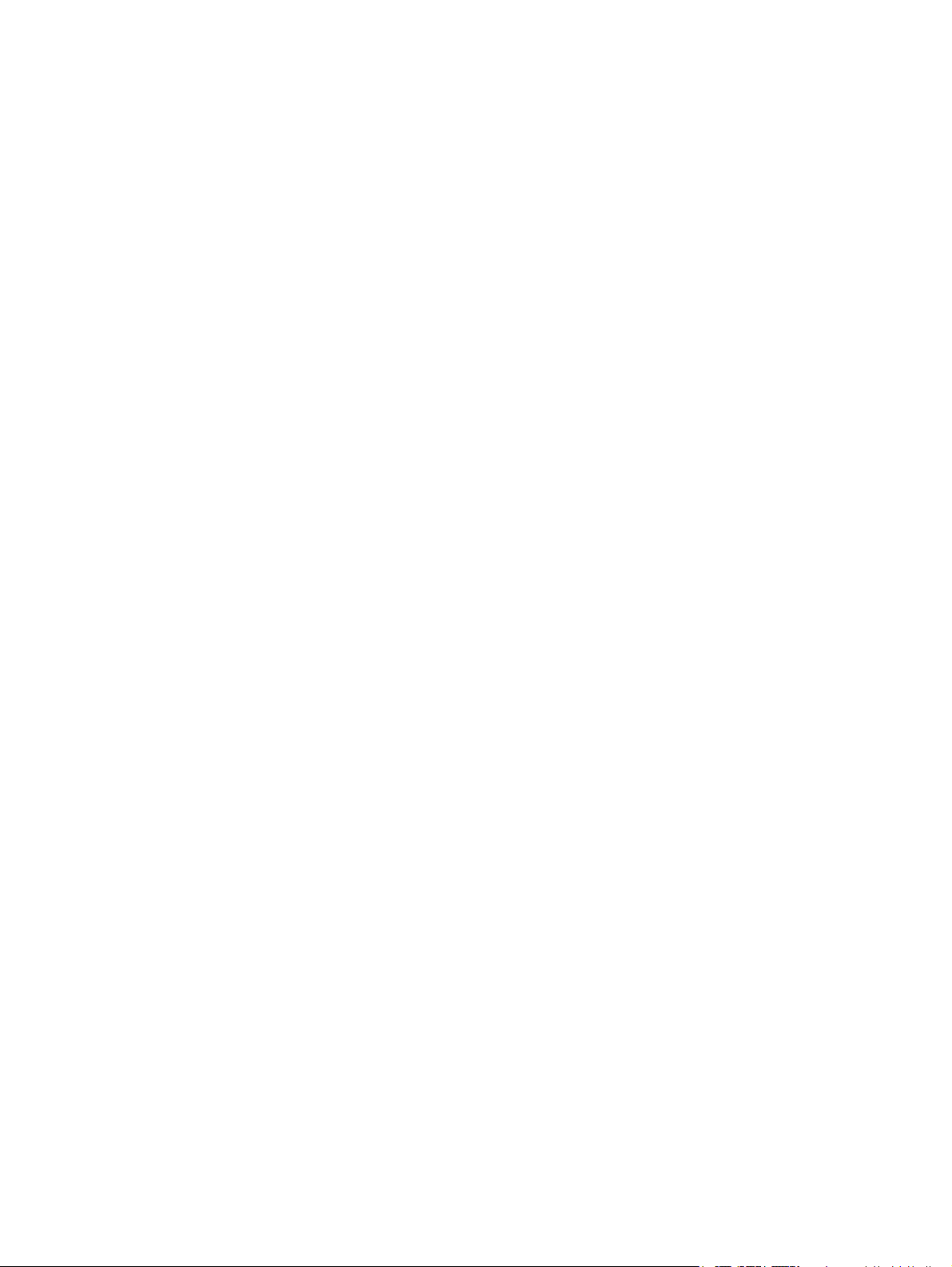
Page 3
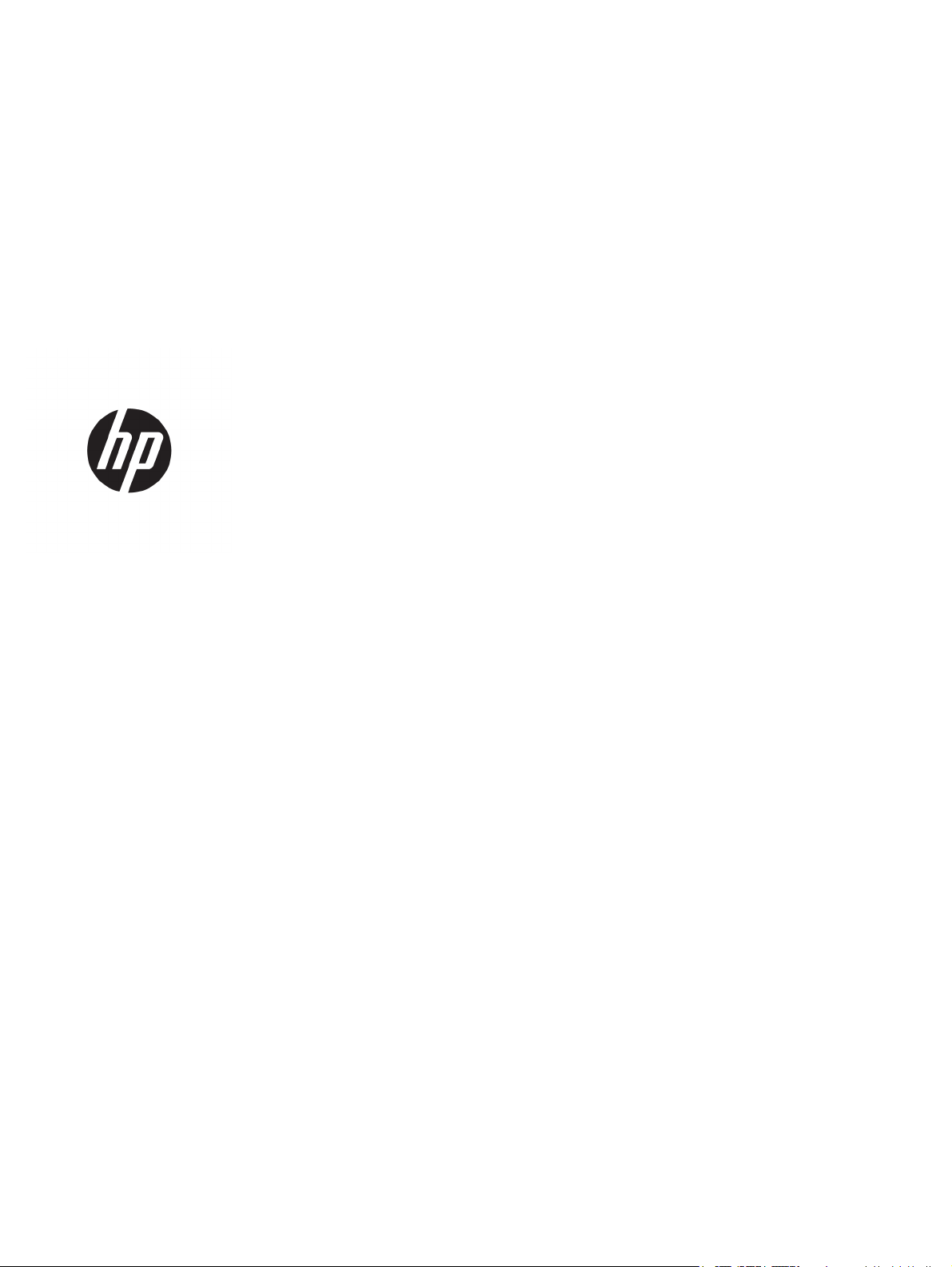
HP Color LaserJet Pro MFP M274
Uživatelská příručka
Page 4
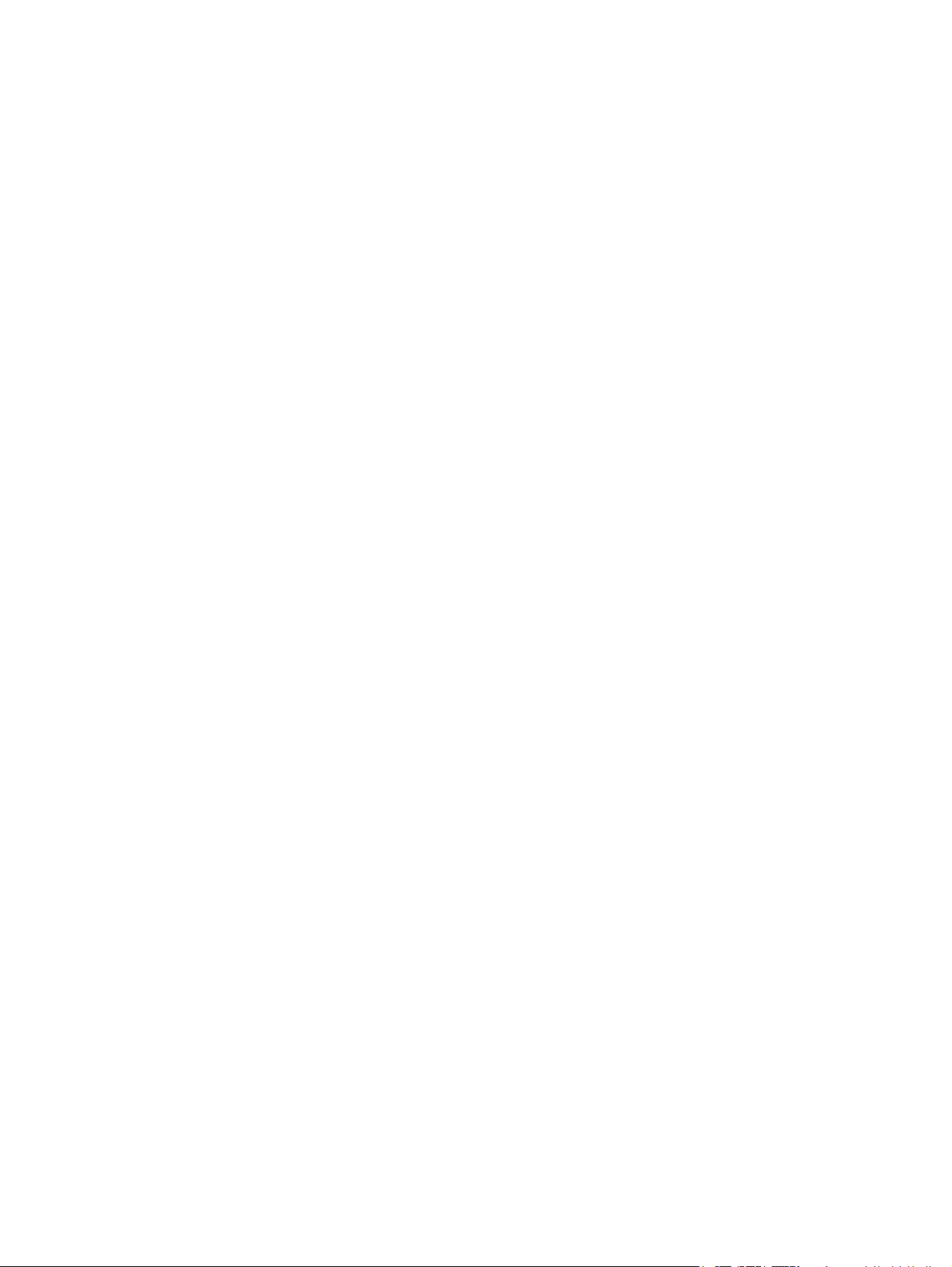
Autorská práva a licence
© Copyright 2015 HP Development Company,
L.P.
Reprodukce, úpravy nebo překlad jsou bez
předchozího písemného souhlasu zakázány
kromě případů, kdy to povoluje autorský
zákon.
Změna informací obsažených v tomto
dokumentu je vyhrazena.
Jediné záruky na výrobky HP a služby jsou
uvedeny ve výslovných prohlášeních o záruce
dodaných s těmito výrobky a službami. Z
tohoto dokumentu nelze vyvozovat další
záruky. Společnost HP není odpovědná za
technické nebo textové chyby nebo opomenutí
obsažená v tomto dokumentu.
Edition 3, 3/2019
Ochranné známky
®
, Adobe Photoshop®, Acrobat® a
Adobe
PostScript
®
jsou ochranné známky společnosti
Adobe Systems Incorporated.
Apple a logo Apple jsou ochranné známky
společnosti Apple Computer, Inc. registrované
v USA a dalších zemích / oblastech. iPod je
ochranná známka společnosti Apple Computer,
Inc. iPod je určen pouze pro legální kopírování
či kopírování autorizované držitelem
autorských práv. Nekraďte hudbu.
Microsoft®, Windows®, Windows® XP a
Windows Vista® jsou v USA registrované
ochranné známky společnosti Microsoft
Corporation.
®
je registrovaná ochranná známka
UNIX
sdružení Open Group.
Page 5
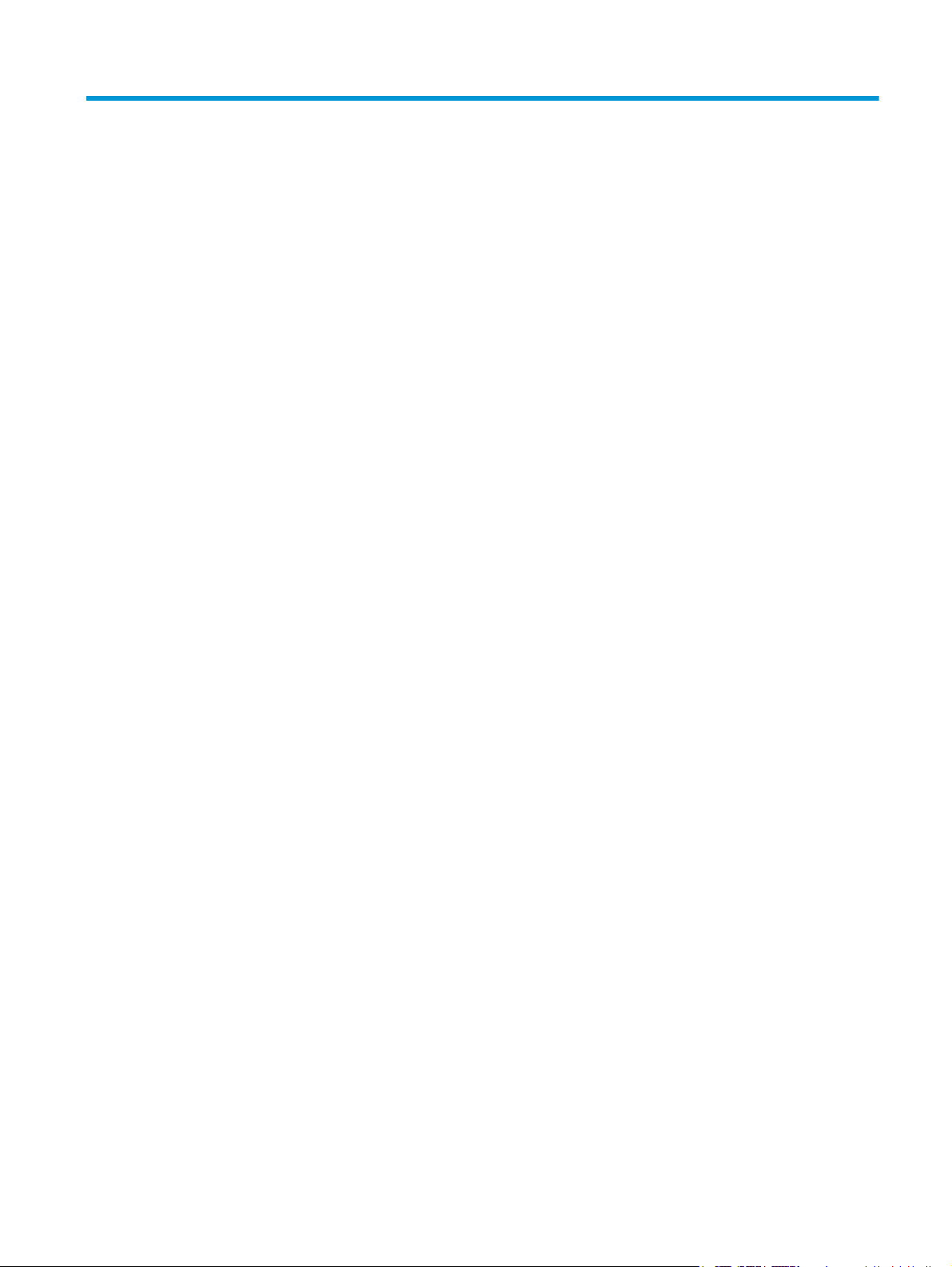
Obsah
1 Přehled produktu .......................................................................................................................................... 1
Zobrazení produktu ............................................................................................................................................... 2
Pohled na produkt zepředu ................................................................................................................. 2
Pohled na produkt zezadu .................................................................................................................. 3
Zobrazení ovládacího panelu .............................................................................................................. 4
Rozložení hlavní obrazovky .............................................................................................. 4
Používání ovládacího panelu s dotykovým displejem ..................................................... 5
Technické údaje o produktu .................................................................................................................................. 7
Úvod ..................................................................................................................................................... 7
Technické údaje ................................................................................................................................... 7
Podporované operační systémy ......................................................................................................... 8
Řešení mobilního tisku ........................................................................................................................ 9
Rozměry produktu ............................................................................................................................ 10
Spotřeba energie, elektrické specifikace a akustické emise ........................................................... 10
Rozsah provozního prostředí ............................................................................................................ 11
Nastavení hardwaru produktu a instalace softwaru .......................................................................................... 12
2 Zásobníky papíru ......................................................................................................................................... 13
Vložení papíru do podávacího otvoru pro jeden list papíru (zásobníku 1) ......................................................... 14
Úvod ................................................................................................................................................... 14
Vložení papíru do prioritního podávacího otvoru pro jeden list papíru ........................................... 14
Vložení obálky do prioritního podávacího otvoru pro jeden list papíru (zásobníku 1) .................... 15
Zásobník 1 – orientace papíru ........................................................................................................... 16
Vložení papíru do zásobníku 2 ............................................................................................................................ 18
Úvod ................................................................................................................................................... 18
Vložení papíru do zásobníku 2 .......................................................................................................... 18
Vložení obálek do zásobníku 2 ......................................................................................................... 20
Zásobník 2 – orientace papíru ........................................................................................................... 22
3 Spotřební materiál, příslušenství a díly ......................................................................................................... 25
Objednávka spotřebního materiálu, příslušenství a dílů .................................................................................... 26
CSWW iii
Page 6
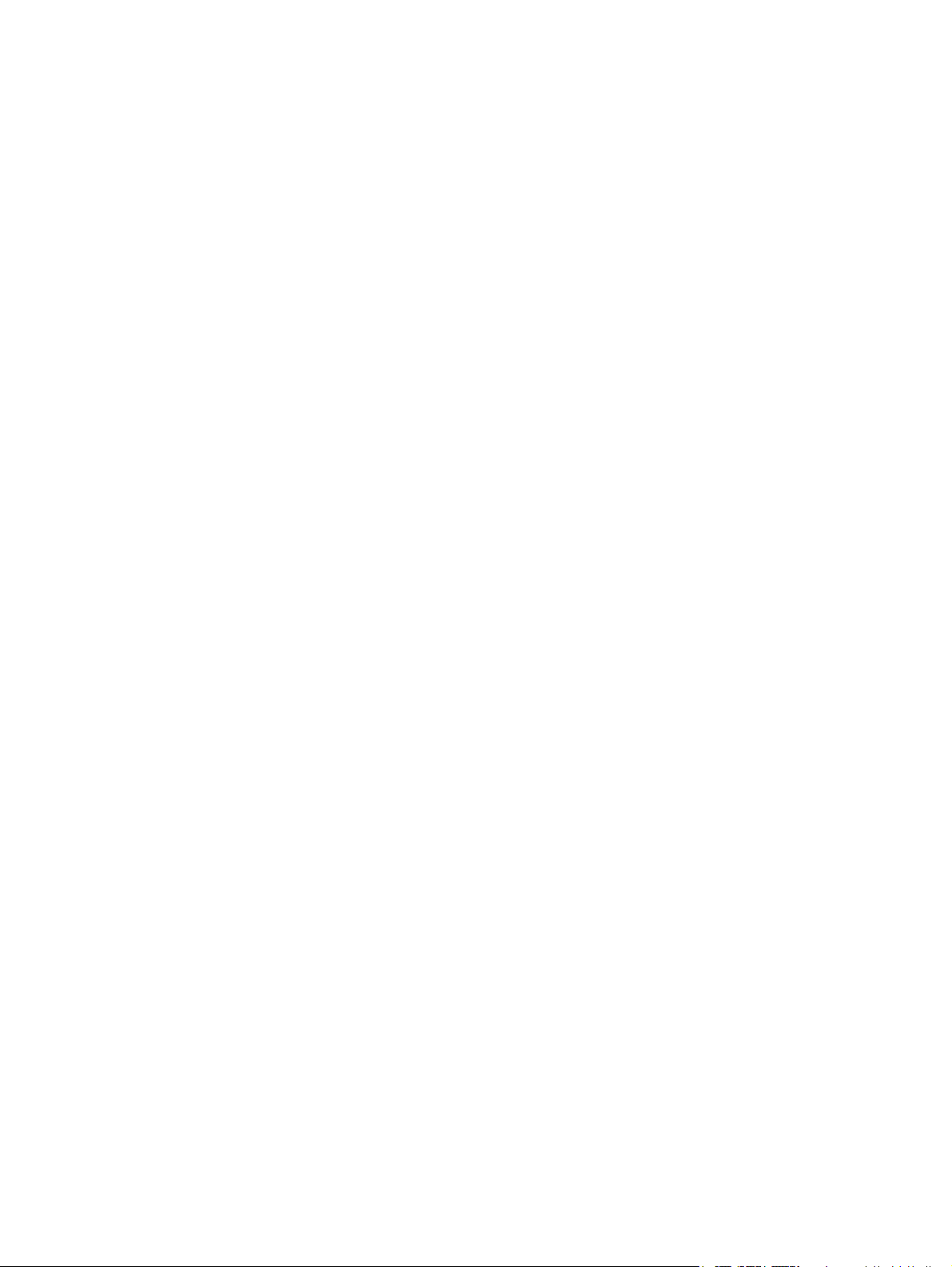
Objednávání ....................................................................................................................................... 26
Spotřební materiál a příslušenství ................................................................................................... 26
Díly pro samoobslužnou opravu zákazníkem .................................................................................. 27
Výměna tonerových kazet ................................................................................................................................... 28
Úvod ................................................................................................................................................... 28
Vyjmutí a vložení tonerových kazet zpět ......................................................................................... 29
4 Tisk ............................................................................................................................................................ 35
Tiskové úlohy (systém Windows) ........................................................................................................................ 36
Tisk (Windows) .................................................................................................................................. 36
Ruční oboustranný tisk (Windows) ................................................................................................... 37
Tisk více stránek na list (Windows) ................................................................................................... 38
Výběr typu papíru (Windows) ............................................................................................................ 38
Tiskové úlohy (OS X) ............................................................................................................................................ 39
Tisk (OS X) .......................................................................................................................................... 39
Ruční oboustranný tisk (OS X) ........................................................................................................... 39
Tisk více stránek na list (OS X) .......................................................................................................... 39
Výběr typu papíru (OS X) ................................................................................................................... 40
Mobilní tisk ........................................................................................................................................................... 41
Úvod ................................................................................................................................................... 41
HP ePrint prostřednictvím e-mailu ................................................................................................... 41
Software HP ePrint ............................................................................................................................ 41
AirPrint ............................................................................................................................................... 42
Tisk integrovaný do systému Android .............................................................................................. 42
Použití přímého tisku z jednotky USB ................................................................................................................. 44
5 Kopírování .................................................................................................................................................. 45
Vytvoření kopie .................................................................................................................................................... 46
Oboustranné kopírování (duplexní) .................................................................................................................... 47
Ruční oboustranné kopírování .......................................................................................................... 47
6 Skenování ................................................................................................................................................... 49
Skenování pomocí softwaru Skenování HP (Windows) ...................................................................................... 50
Skenování pomocí softwaru HP Scan (OS X) ....................................................................................................... 51
Skenování na jednotku USB flash ....................................................................................................................... 52
Nastavení skenování do síťové složky ................................................................................................................ 53
Úvod ................................................................................................................................................... 53
Použití Průvodce nastavením skenování do síťové složky (Windows) ............................................ 53
Nastavení funkce skenování do síťové složky pomocí integrovaného webového serveru HP
(Windows) .......................................................................................................................................... 53
iv CSWW
Page 7
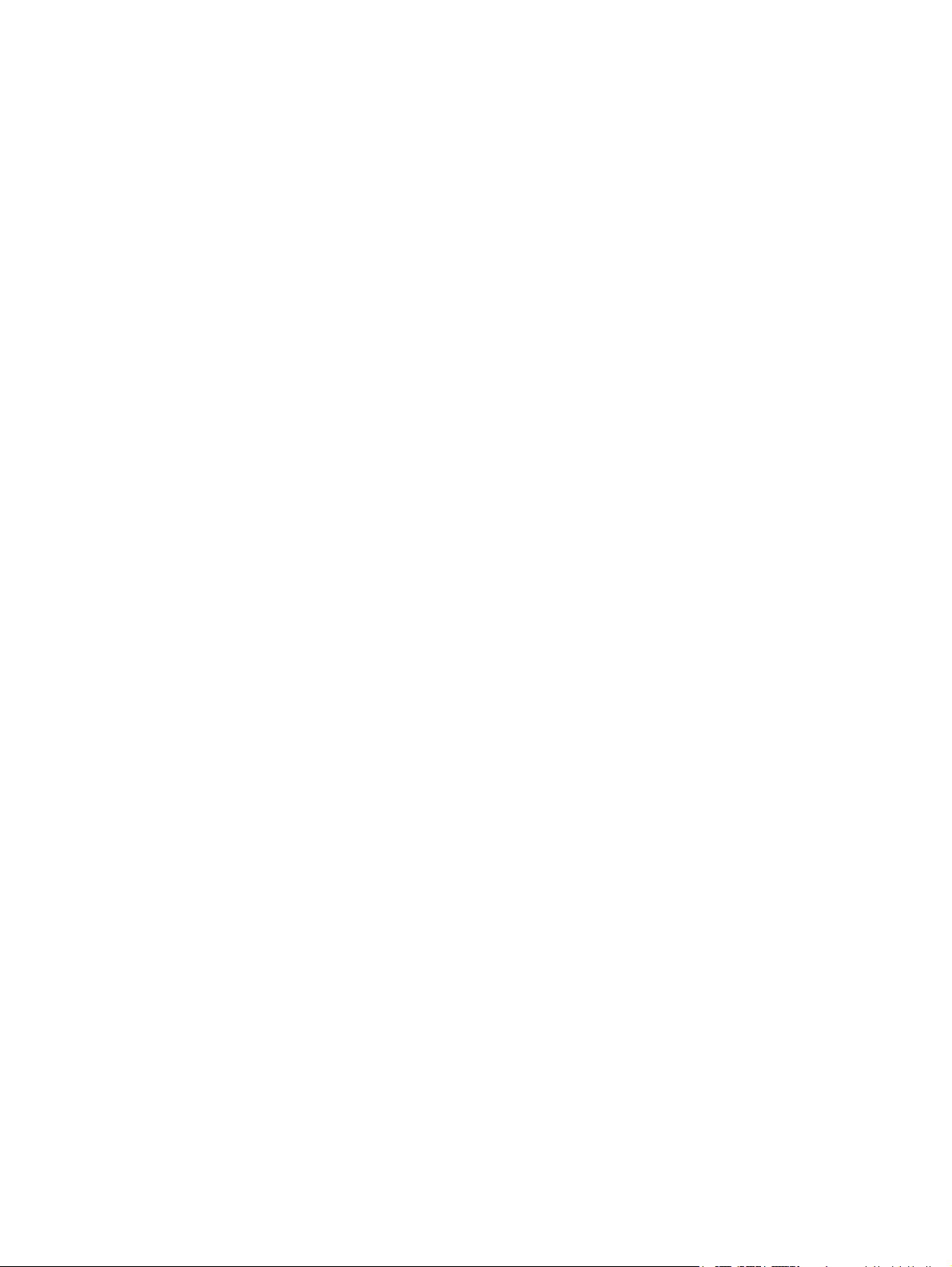
Nastavení funkce skenování do síťové složky na počítači Mac ........................................................ 54
Skenování do síťové složky ................................................................................................................................. 56
Nastavení skenování do e-mailu ......................................................................................................................... 57
Úvod ................................................................................................................................................... 57
Použití Průvodce nastavením skenování do e-mailu (Windows) ..................................................... 57
Nastavení funkce skenování do e-mailu pomocí integrovaného webového serveru HP
(Windows) .......................................................................................................................................... 58
Nastavení funkce skenování do e-mailu na počítači Mac ................................................................. 59
Skenování do e-mailu .......................................................................................................................................... 61
Další úlohy skenování .......................................................................................................................................... 62
7 Správa produktu ......................................................................................................................................... 63
Použití aplikací Webových služeb HP .................................................................................................................. 64
Změna typu připojení produktu (Windows) ........................................................................................................ 65
Pokročilá konfigurace pomocí integrovaného webového serveru HP (EWS) a nástroje HP Device Toolbox
(Windows) ............................................................................................................................................................ 66
Pokročilá konfigurace pomocí nástroje HP Utility pro operační systém OS X ................................................... 69
Spuštění nástroje HP Utility .............................................................................................................. 69
Funkce nástroje HP Utility ................................................................................................................. 69
Konfigurace nastavení sítě IP .............................................................................................................................. 71
Úvod ................................................................................................................................................... 71
Zřeknutí se záruk při sdílení tiskárny ............................................................................................... 71
Zobrazení nebo změna nastavení sítě .............................................................................................. 71
Přejmenování produktu v síti ............................................................................................................ 71
Ruční konfigurace parametrů TCP/IP IPv4 pomocí ovládacího panelu ............................................ 72
Funkce zabezpečení produktu ............................................................................................................................ 73
Úvod ................................................................................................................................................... 73
Přiřazení nebo změna systémového hesla pomocí integrovaného webového serveru ................. 73
Úsporné nastavení ............................................................................................................................................... 74
Úvod ................................................................................................................................................... 74
Tisk v režimu EconoMode ................................................................................................................. 74
Konfigurace nastavení Režim spánku / automatické vypnutí po .................................................... 74
Nastavte Prodlevu automatického vypnutí po
energie do 1 wattu ............................................................................................................................ 74
Konfigurace nastavení zpožděného vypnutí .................................................................................... 75
HP Web Jetadmin ................................................................................................................................................. 76
Aktualizace firmwaru .......................................................................................................................................... 77
První metoda: Aktualizace firmwaru z ovládacího panelu ............................................................... 77
Druhá metoda: Aktualizace firmwaru pomocí nástroje pro aktualizaci firmwaru .......................... 78
a nakonfigurujte produkt pro spotřebu
CSWW v
Page 8
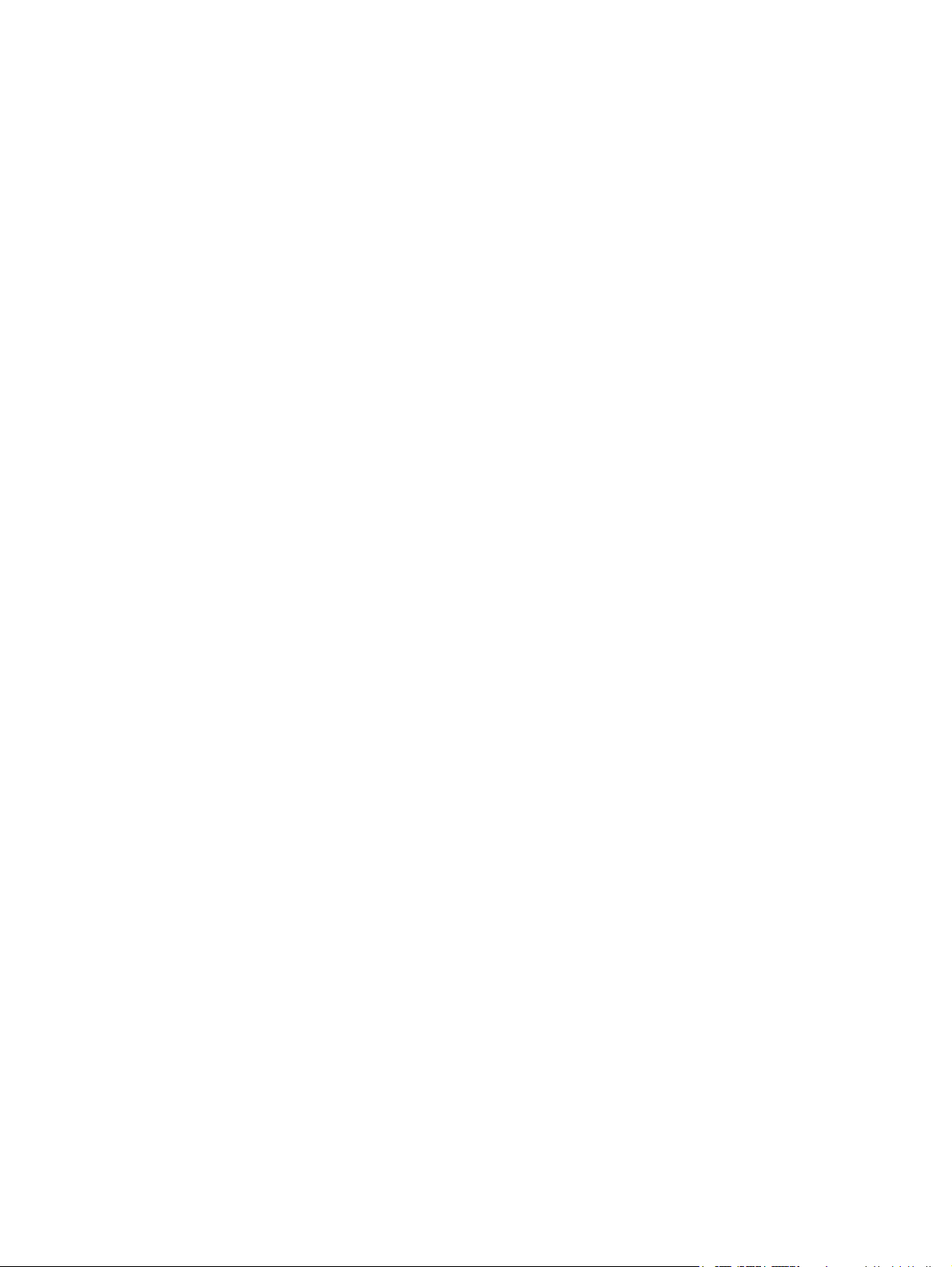
8 Řešení problémů ......................................................................................................................................... 79
Zákaznická podpora ............................................................................................................................................ 80
Systém nápovědy na ovládacím panelu ............................................................................................................. 81
Obnovení výchozích nastavení z výroby ............................................................................................................. 82
Na ovládacím panelu produktu se zobrazí zpráva „Dochází kazeta“ nebo „Kazeta je téměř prázdná“ ........... 83
Změna nastavení „Téměř prázdné“ .................................................................................................. 83
Objednání spotřebního materiálu ..................................................................................................... 83
Produkt nepodává papír nebo dochází k chybám ............................................................................................... 85
Úvod ................................................................................................................................................... 85
Produkt nepodává papír ................................................................................................................... 85
Produkt podává více listů papíru. ..................................................................................................... 85
Uvíznutí papíru, podavač mačká papír, nebo podává více listů papíru ............................................ 85
Odstranění uvíznutého papíru ............................................................................................................................. 87
Úvod ................................................................................................................................................... 87
Dochází k častému nebo opakujícímu se uvíznutí papíru? ............................................................... 87
Místa uvíznutí papíru ......................................................................................................................... 88
Odstranění papíru uvíznutého v podavači dokumentů .................................................................... 89
Odstranění uvíznutého papíru v podávacím otvoru pro jeden list papíru (zásobníku 1) ................ 91
Odstranění uvíznutého papíru v zásobníku 2 ................................................................................... 93
Odstranění uvíznutého papíru z oblasti zadních dvířek a fixační jednotky ..................................... 95
Odstranění uvíznutí papíru ve výstupní přihrádce ........................................................................... 96
Zlepšení kvality tisku ........................................................................................................................................... 98
Úvod ................................................................................................................................................... 98
Tisk pomocí jiného programu ........................................................................................................... 98
Kontrola nastavení typu papíru pro tiskovou úlohu ........................................................................ 98
Kontrola nastavení typu papíru (Windows) .................................................................... 98
Kontrola nastavení typu papíru (OS X) ........................................................................... 99
Kontrola stavu tonerové kazety ....................................................................................................... 99
Tisk a interpretace stránky kvality tisku ........................................................................................ 100
Čištění zařízení ................................................................................................................................ 100
Tisk čisticí stránky ........................................................................................................ 100
Kontrola nečistot na
ální kontrola tonerové kazety ................................................................................................. 101
Vizu
Kontrola papíru a tiskového prostředí ........................................................................................... 101
Krok 1: Použití papíru odpovídajícího specifikacím společnosti HP ............................ 101
Krok 2: Kontrola prostředí ............................................................................................ 102
Kalibrace produktu pro vyrovnání barev ........................................................................................ 102
Kontrola ostatních nastavení tiskových úloh ................................................................................. 102
Kontrola nastavení režimu EconoMode ....................................................................... 103
Úprava nastavení barev (Windows) .............................................................................. 103
Vyzkoušení odlišného ovladače tisku ............................................................................................. 104
skenovací ploše skeneru ............................................................ 101
vi CSWW
Page 9
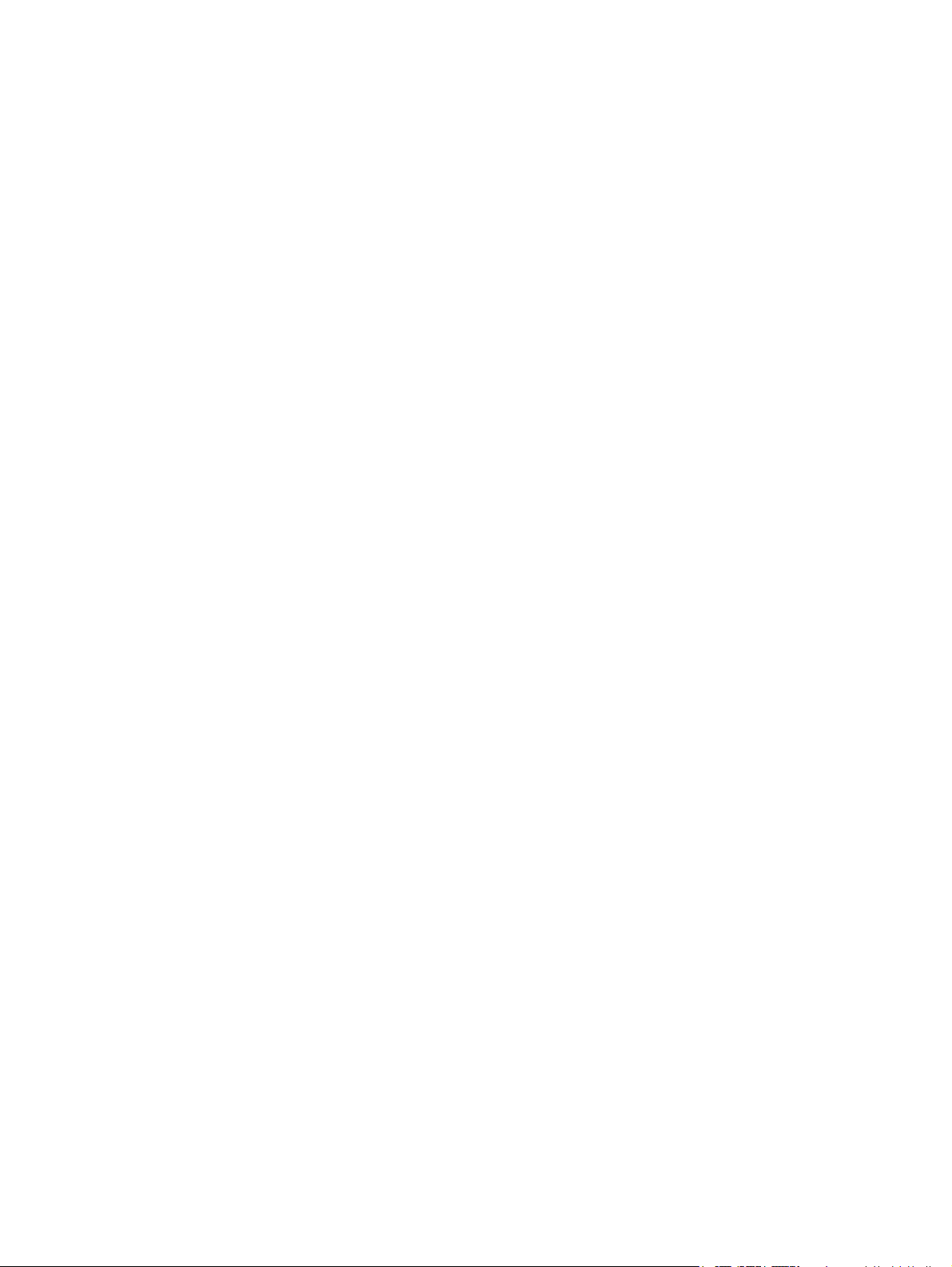
Zlepšení kvality kopírovaného a skenovaného obrazu .................................................................................... 106
Úvod ................................................................................................................................................ 106
Kontrola nečistot na skenovací ploše skeneru .............................................................................. 106
Odstranění šmouh a pruhů vznikajících při používání podavače dokumentů ............................... 107
Kontrola nastavení papíru .............................................................................................................. 107
Kontrola nastavení úpravy obrazu ................................................................................................. 107
Optimalizace pro text nebo obrázky .............................................................................................. 108
Kontrola nastavení rozlišení skeneru a barev na počítači ............................................................. 108
Pokyny pro nastavení rozlišení a barevnosti ............................................................... 108
Barva ............................................................................................................................. 109
Kopírování od okraje k okraji .......................................................................................................... 109
Čištění podávacích válečků a oddělovací podložky podavače dokumentů ................................... 109
Řešení potíží s kabelovou sítí ............................................................................................................................ 111
Úvod ................................................................................................................................................ 111
Špatné fyzické připojení .................................................................................................................. 111
Počítač používá nesprávnou IP adresu tiskárny ............................................................................ 111
Počítač nekomunikuje s tiskárnou .................................................................................................. 111
Tiskárna používá nesprávný odkaz a nastavení duplexní sítě ...................................................... 112
Nové softwarové aplikace mohou způsobovat problémy s kompatibilitou .................................. 112
Počítač nebo pracovní stanice mohou být nesprávně nastaveny ................................................. 112
Tiskárna je zakázána nebo jsou ostatní nastavení sítě nesprávná ............................................... 112
Rejstřík ........................................................................................................................................................ 113
CSWW vii
Page 10
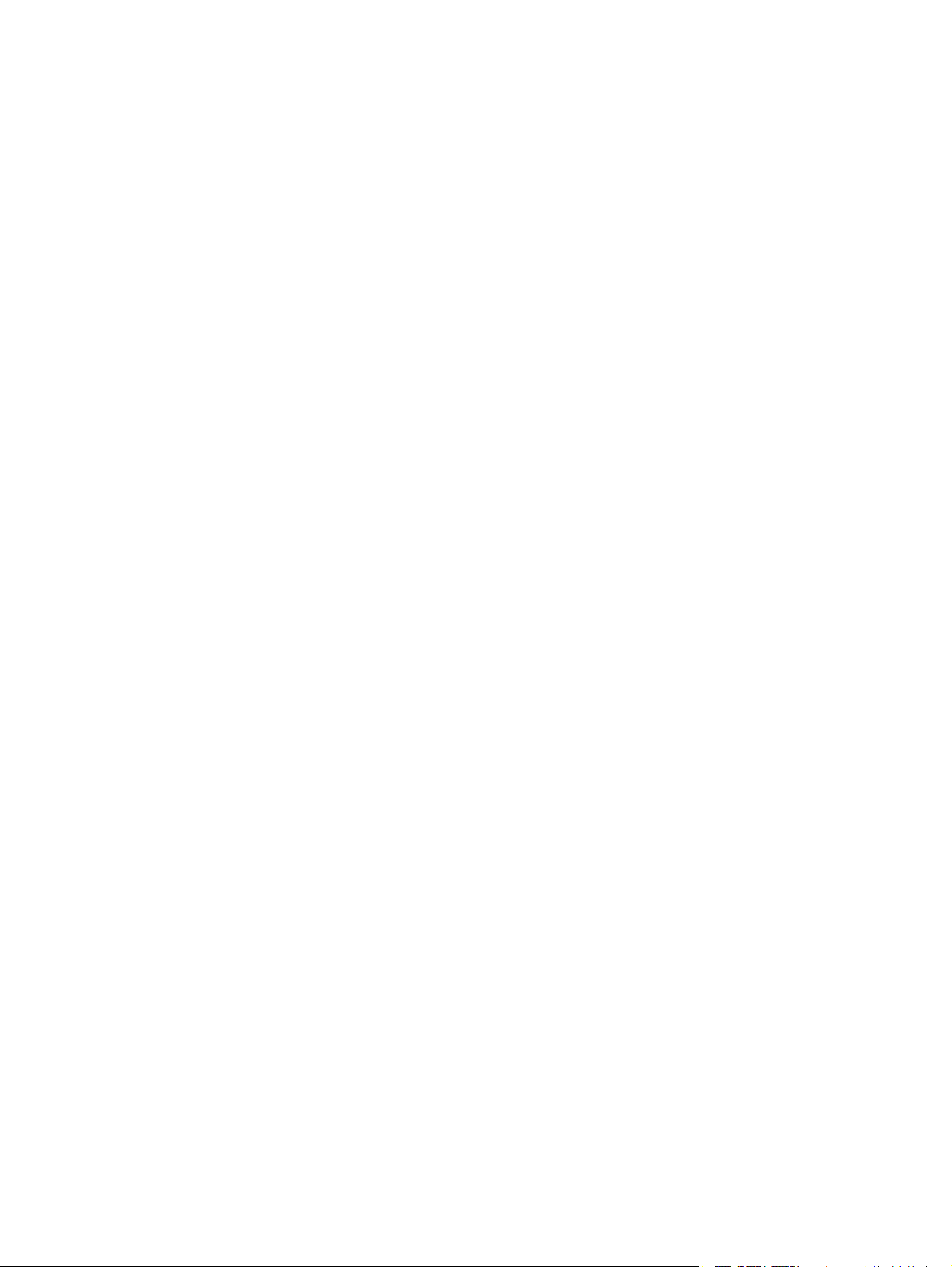
viii CSWW
Page 11
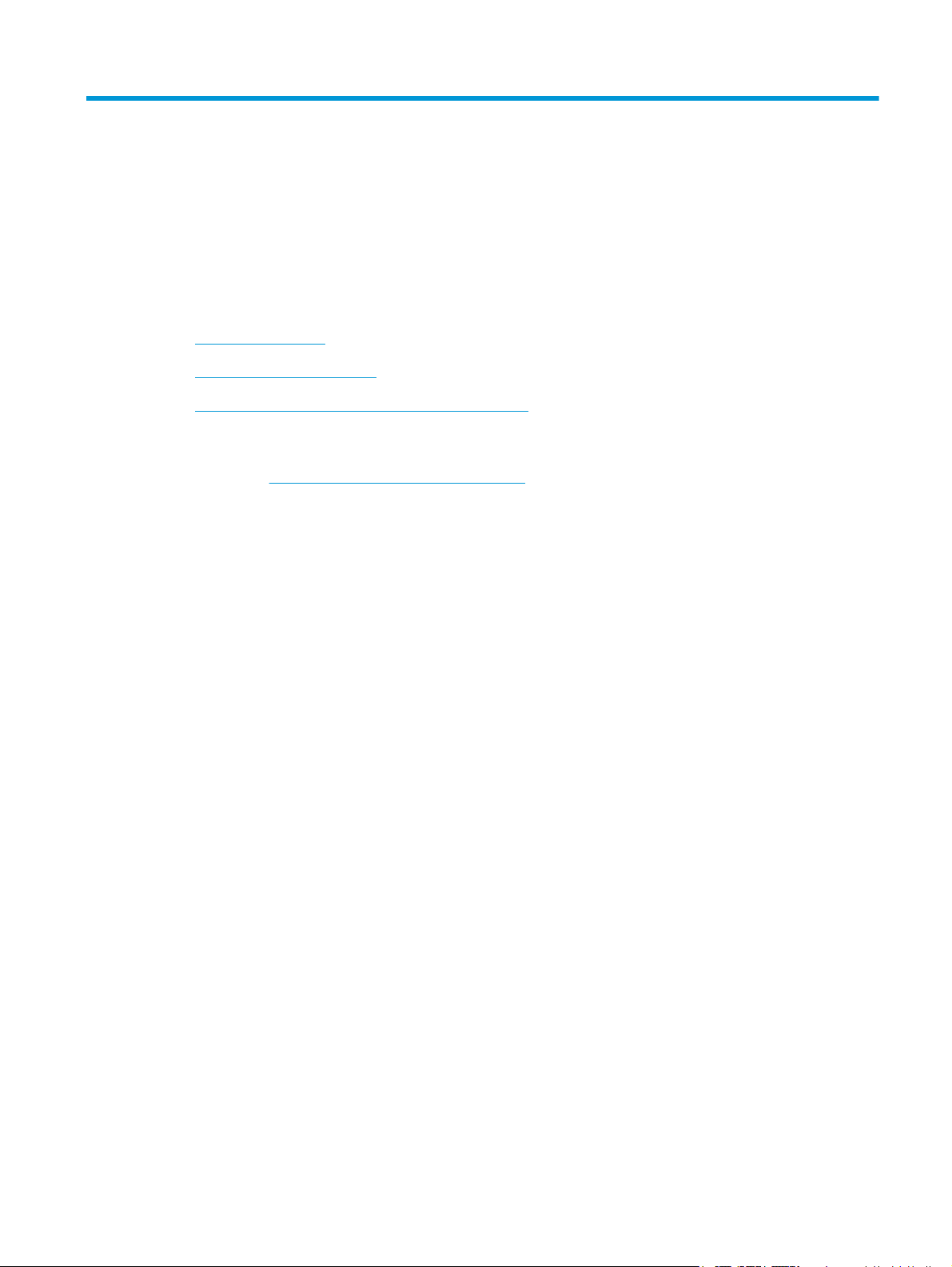
1Přehled produktu
●
Zobrazení produktu
●
Technické údaje o produktu
●
Nastavení hardwaru produktu a instalace softwaru
Další informace:
Přejděte na web
Kompletní podpora společnosti HP pro daný produkt zahrnuje následující informace:
●
Instalace a konfigurace
●
Osvojování a používání
●
Řešení problémů
●
Stahování aktualizací softwaru
●
Účast ve fórech podpory
●
Vyhledání informací o záruce a předpisech
www.hp.com/support/colorljM274MFP.
CSWW 1
Page 12

Zobrazení produktu
●
Pohled na produkt zepředu
●
Pohled na produkt zezadu
●
Zobrazení ovládacího panelu
Pohled na produkt zepředu
1
3
4
5
6
7
2
8
9
10
1 Podavač dokumentů
2 Skener
3 Ovládací panel (možnost vyklopit pro pohodlnější použití)
4 Port pro jednotku USB pro tisk a skenování bez použití počítače
5 Výstupní přihrádka
6 Nástavec výstupní přihrádky
7Přední dvířka (umožňují přístup k tonerovým kazetám)
8 Tlačítko zapnout/vypnout
9 Prioritní podávací otvor pro jeden list papíru (zásobník 1)
10 Hlavní vstupní zásobník (Zásobník 2)
2 Kapitola 1 Přehled produktu CSWW
Page 13
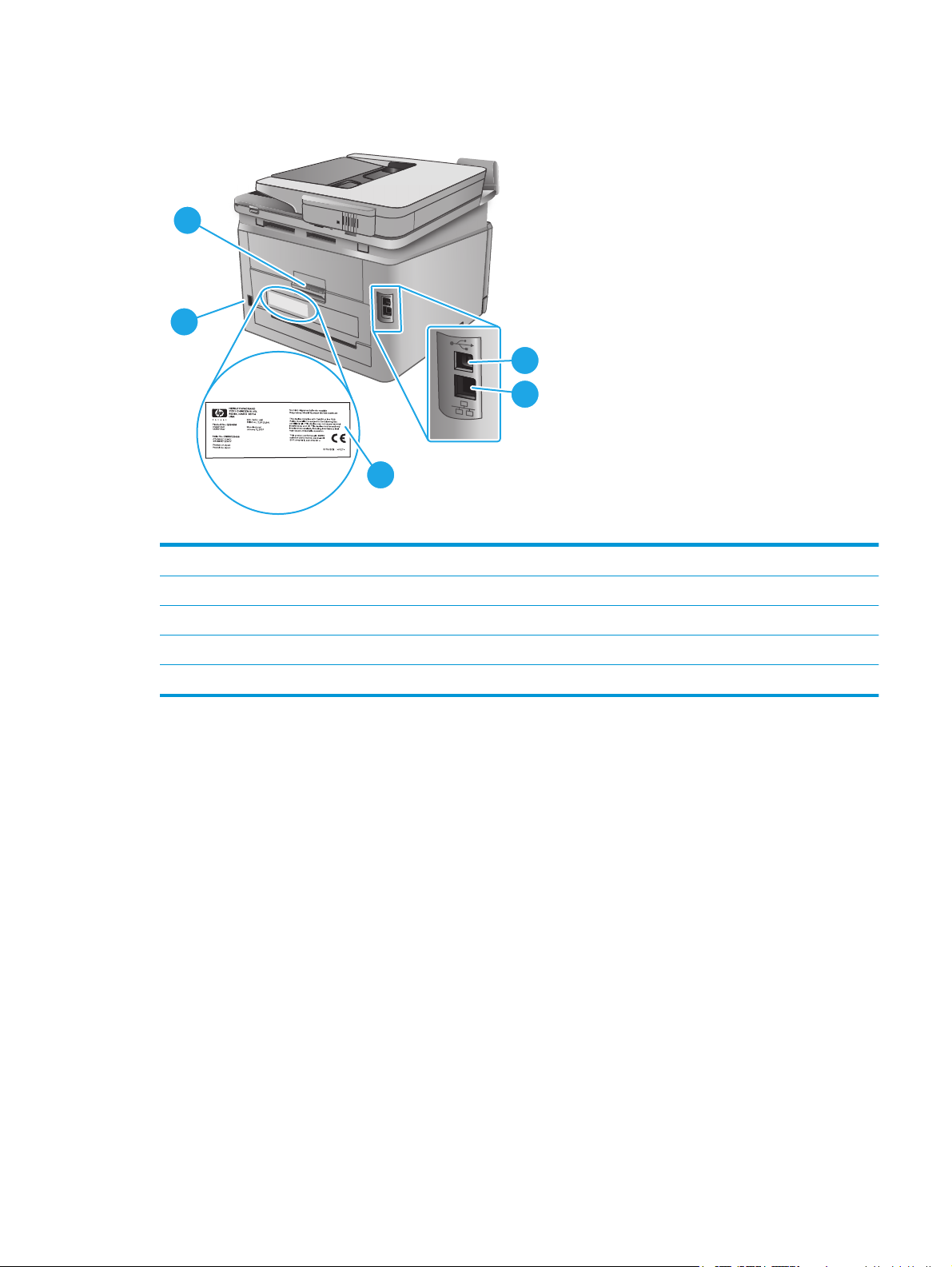
Pohled na produkt zezadu
2
1
1Přípojka pro napájení
3
4
5
2Zadní dvířka (zajišťují přístup pro odstraňování uvíznutých médií)
3USB port
4Port sítě Ethernet
5 Štítek se sériovým číslem a číslem produktu
CSWW Zobrazení produktu 3
Page 14
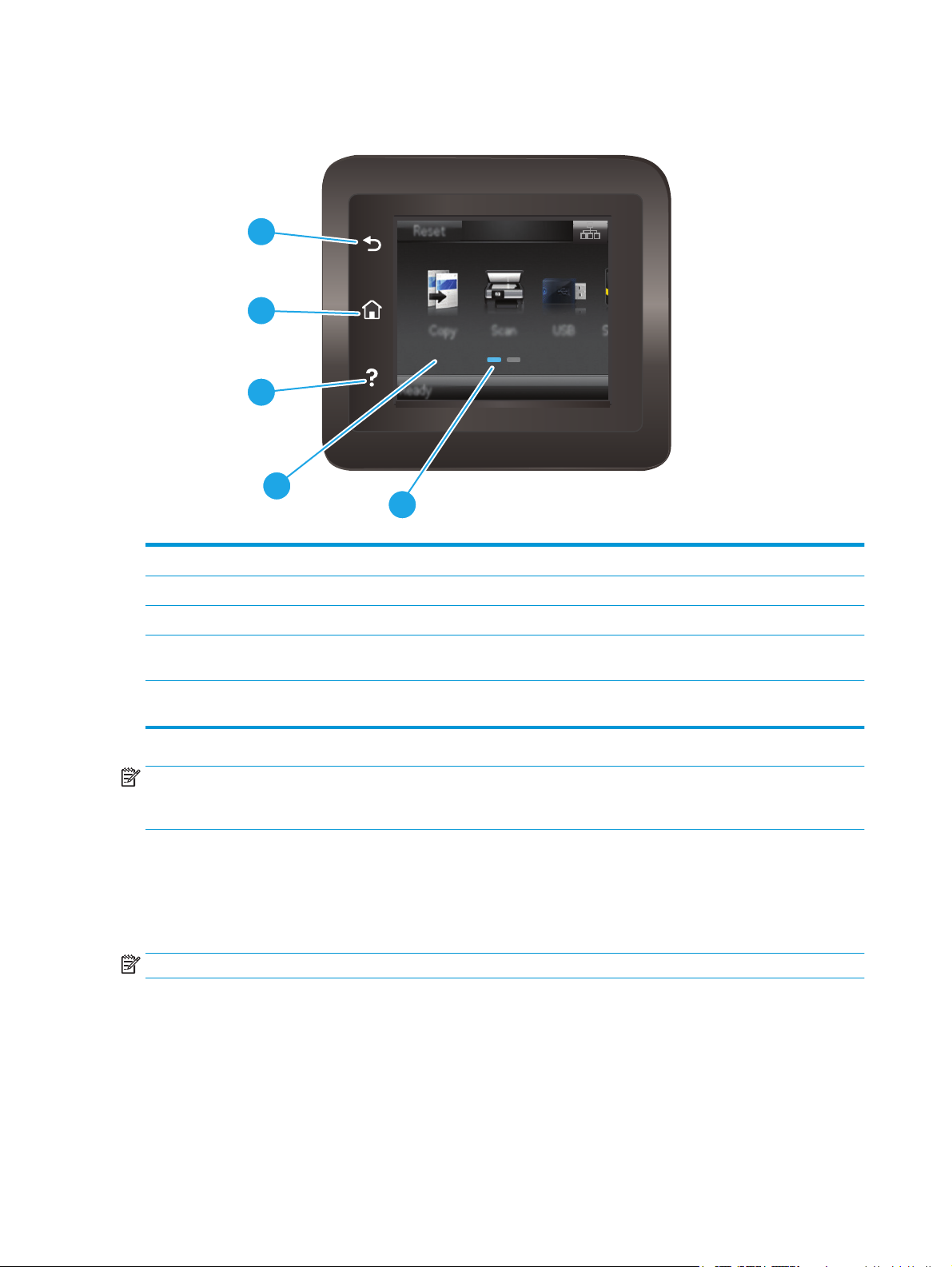
Zobrazení ovládacího panelu
1
2
3
4
1Tlačítko HP Zpět Slouží pro návrat na předchozí obrazovku.
5
2Tlačítko Domů Poskytuje přístup na hlavní obrazovku.
3Tlačítko Nápověda Poskytuje přístup k systému nápovědy ovládacího panelu.
4 Barevný dotykový displej Umožňuje přístup k nabídkám, animacím nápovědy a
5 Indikátor hlavní obrazovky Displej indikuje, která hlavní obrazovka je na ovládacím panelu
POZNÁMKA: Ačkoli ovládací panel není vybaven standardním tlačítkem Zrušit, v průběhu mnohých operací
je na dotykovém displeji tlačítko Zrušit zobrazeno. To uživatelům umožňuje probíhající operaci přerušit dříve,
než ji tiskárna dokončí.
Rozložení hlavní obrazovky
Hlavní obrazovka nabízí přístup k funkcím produktu a indikuje jeho aktuální stav.
Na hlavní obrazovku se můžete kdykoli vrátit klepnutím na tlačítko Domů na ovládacím panelu produktu.
POZNÁMKA: Funkce zobrazené na hlavní obrazovce se mohou lišit v závislosti na konfiguraci produktu.
informacím o produktu.
aktuálně zobrazena.
4 Kapitola 1 Přehled produktu CSWW
Page 15
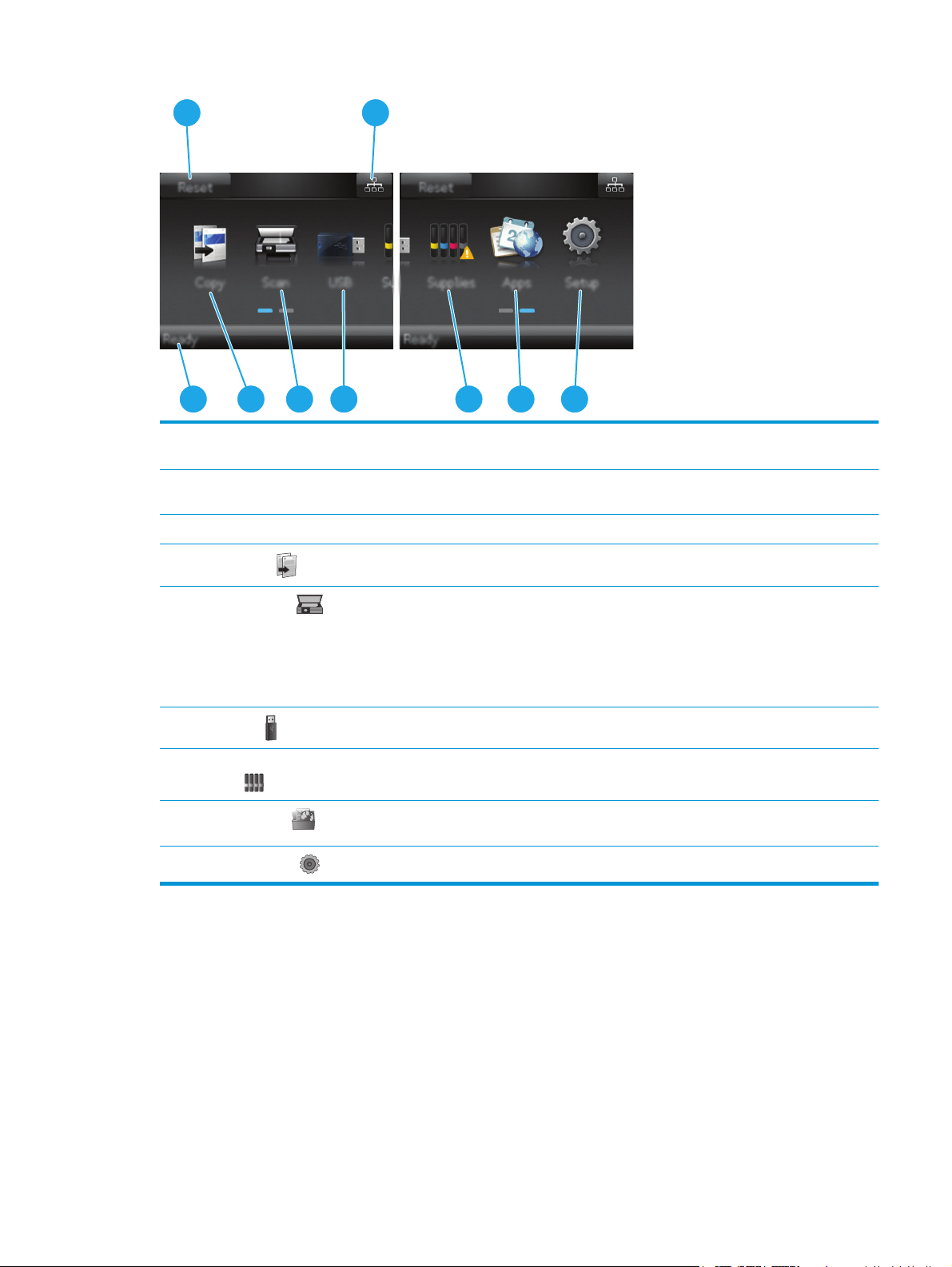
1 2
3
1Tlačítko Resetovat Klepnutím na toto tlačítko můžete dočasná nastavení jakékoli operace obnovit na výchozí
2Tlačítko Informace o
3 Stav produktu Tato oblast obrazovky poskytuje informace o celkovém stavu produktu.
4
5
6
7Tlačítko Spotřební
8
9
4 5 6 8
hodnoty.
Po klepnutí na toto tlačítko se otevře nabídka Informace o připojení, která obsahuje informace o
připojení
Tlačítko Kopie
Tlačítko Skenovat
Tlačítko USB
materiál
Tlačítko Aplikace
Tlačítko Nastavení
síti.
Klepnutím na toto tlačítko otevřete nabídku kopírování.
Klepnutím na toto tlačítko otevřete nabídku skenování:
●
Skenování na jednotku USB
●
Skenování do síťové složky
●
Skenování do e-mailu
Klepnutím na toto tlačítko otevřete nabídku jednotky USB.
Klepnutím na toto tlačítko zobrazíte informace o stavu spotřebního materiálu.
Klepnutím na toto tlačítko otevřete nabídku Aplikace umožňující tisk přímo z vybraných webových
aplikací.
Klepnutím na toto tlačítko otevřete nabídku Nastavení.
7
9
Používání ovládacího panelu s dotykovým displejem
Ovládací panel s dotykovým displejem můžete používat následujícími způsoby.
CSWW Zobrazení produktu 5
Page 16
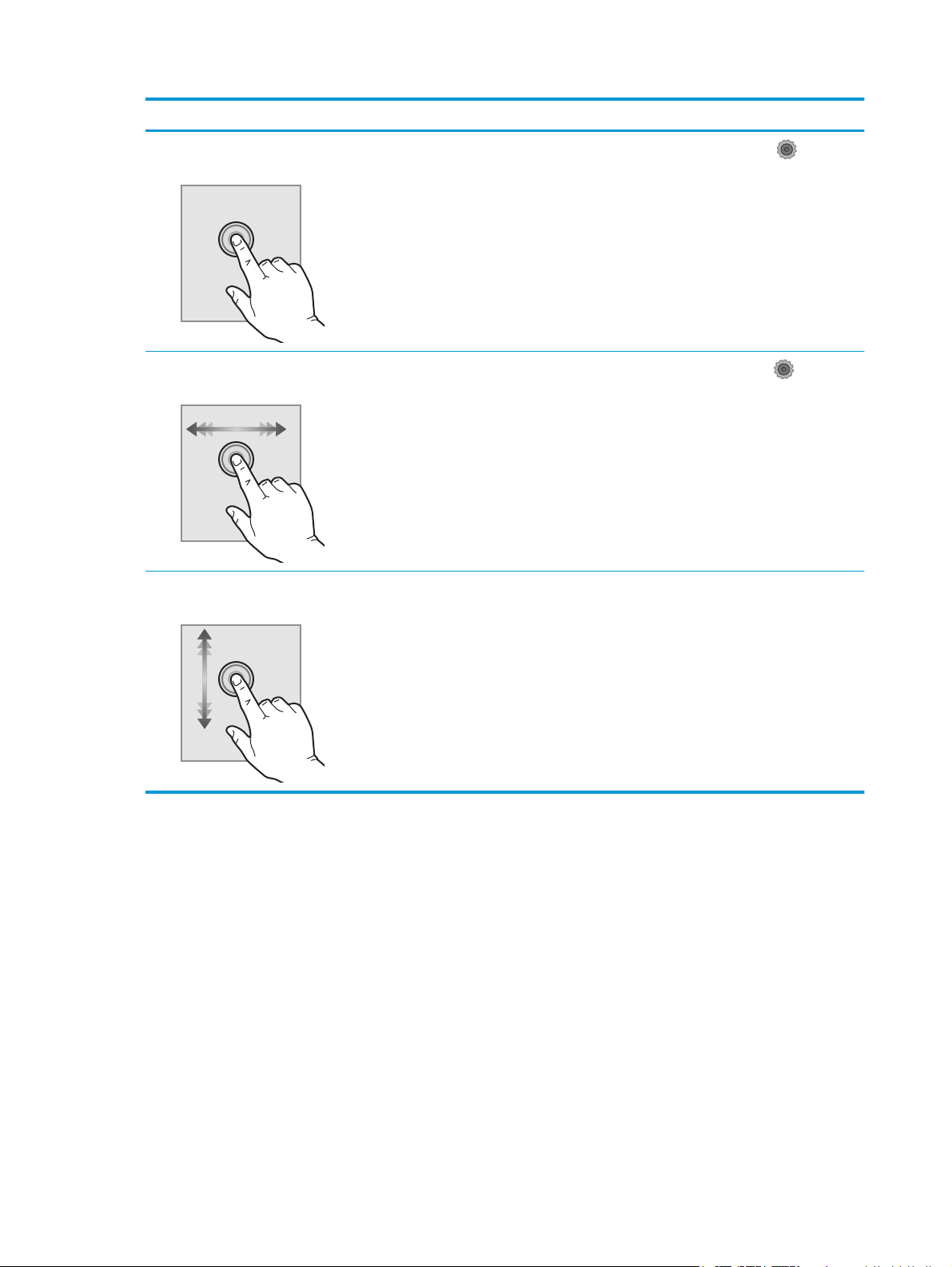
Akce Popis Příklad
Dotyk (stisknutí)
Potáhnutí prstem
Posouvání
Pro výběr položky nebo otevření nabídky
klepněte na displeji na příslušnou položku. Při
procházení nabídkami můžete krátkým
klepnutím na displej zastavit posouvání.
Dotkněte se displeje a poté pro podélné
posouvání obrazovky pohybujte vodorovně
prstem.
Přiložte a podržte prst na displeji a poté jím pro
posouvání obrazovky svisle pohybujte.
Klepnutím na tlačítko Nastavení
nabídku Nastavení.
Pro přístup k tlačítku Nastavení
prstem po hlavní obrazovce.
Procházejte nabídku Nastavení.
otevřete
potáhněte
6 Kapitola 1 Přehled produktu CSWW
Page 17
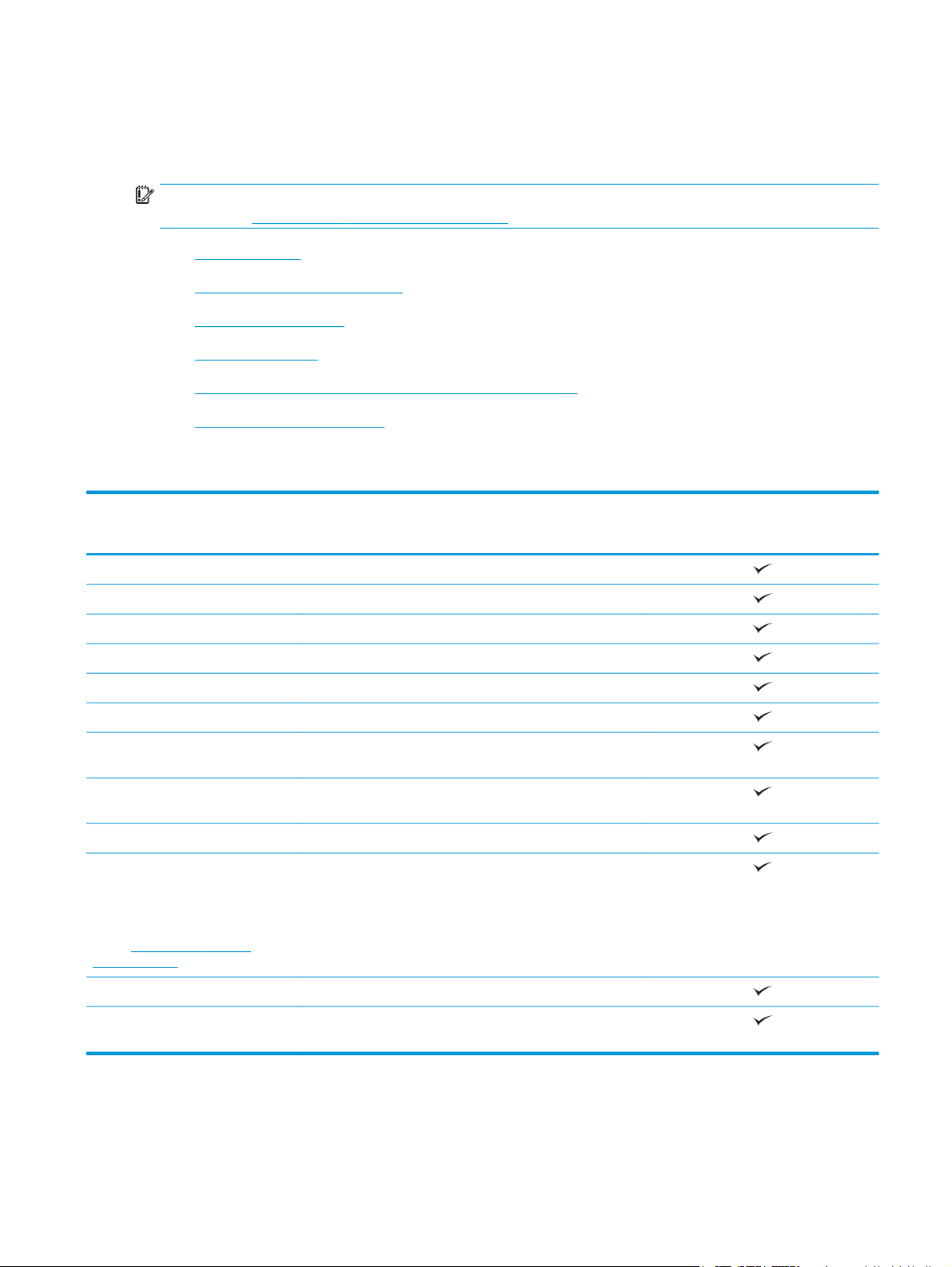
Technické údaje o produktu
Úvod
DŮLEŽITÉ: Následující specifikace jsou platné v okamžiku vydání, podléhají však změnám. Aktuální
informace viz
●
Technické údaje
●
Podporované operační systémy
●
Řešení mobilního tisku
●
Rozměry produktu
●
Spotřeba energie, elektrické specifikace a akustické emise
●
Rozsah provozního prostředí
Technické údaje
www.hp.com/support/colorljM274MFP.
Název modelu
Číslo produktu
Manipulace s papírem Prioritní podávací otvor pro jeden list papíru (zásobník 1)
Zásobník 2 (kapacita 150 listů)
Ruční oboustranný tisk
Připojení Rozhraní Ethernet LAN 10/100 využívající protokolů IPv4 a IPv6
Vysokorychlostní rozhraní USB 2.0
Přímý tisk z portu USB
Displej a zadávání na ovládacím
panelu
Tisk Tisk rychlostí 18 stránek za minutu (str./min) na papír formátu
Snadný tisk z portu USB (není vyžadován počítač)
Kopírování a skenování
POZNÁMKA: Rychlosti kopírování a
skenování se mohou změnit.
Nejnovější informace naleznete na
www.hp.com/support/
adrese
colorljM274MFP.
M274n
Barevný dotykový ovládací panel
A4 a 19 str./min na papír formátu Letter
Kopírování rychlostí 19 stránek za minutu (str./min)
Skenování rychlostí 26 str./min
M6D61A
Podavač dokumentů na 50 stránek
Funkce skenování do e-mailu, skenování na jednotku USB a
skenování do síťové složky
CSWW Technické údaje o produktu 7
Page 18

Podporované operační systémy
Následující informace platí pro specifické tiskové ovladače Windows PCL 6 a OS X daných produktů a pro
instalační disk CD, který je součástí balení.
Windows: Pokud z instalačního disku CD softwaru HP spustíte instalaci plné verze softwaru, nainstaluje se
v závislosti na používané verzi systému Windows ovladač HP PCL.6 nebo HP PCL 6 spolu s dalším, volitelným
softwarem.
Počítače Mac a počítače s OS X: Počítače Mac a mobilní zařízení Apple jsou u tohoto produktu podporovány.
Tiskový ovladač pro systém OS X a nástroj pro tisk je možné stáhnout z webu hp.com a mohou být dostupné
také prostřednictvím služby Apple Software Update. Instalační software HP pro systém OS X není na
přibaleném disku CD. Pomocí následujících kroků si stáhněte instalační software pro systém OS X:
1. Přejděte na web
www.hp.com/support/colorljM274MFP.
2. Vyberte položku Support Options (Možnosti podpory). Zde v části Download Options (Možnosti
stahování) vyberte položku Drivers, Software & Firmware (Ovladače, software a firmware).
3. Vyberte verzi operačního systému a klikněte na tlačítko Download (Stáhnout).
Operační systém Ovladač nainstalován Poznámky
Windows® XP SP3 nebo novější,
32bitová verze
Windows Vista®, 32bitová verze Tiskový ovladač HP PCL.6 daného
Windows Server 2003 SP2
a vyšší, 32bitová verze
Tiskový ovladač HP PCL.6 daného
produktu je v tomto operačním
systému instalován jako součást
základní instalace softwaru.
V základní instalaci se nainstaluje
pouze ovladač a aplikace pro
skenování.
produktu je v tomto operačním
systému instalován jako součást
základní instalace softwaru.
V základní instalaci se nainstaluje
pouze ovladač.
Tiskový ovladač HP PCL.6 daného
produktu je v tomto operačním
systému instalován jako součást
základní instalace softwaru.
V základní instalaci se nainstaluje
pouze ovladač.
Instalace plné verze softwaru není v tomto operačním
systému podporována.
Pro 64bitové operační systémy použijte ovladače UPD.
Společnost Microsoft ukončila hlavní podporu systému
Windows XP v dubnu 2009. Společnost HP se bude nadále
snažit o maximální podporu systému Windows XP, u
kterého byla oficiálně ukončena podpora.
Instalace plné verze softwaru není v tomto operačním
systému podporována.
Pro 64bitové operační systémy použijte ovladače UPD.
Instalace plné verze softwaru není v tomto operačním
systému podporována.
Pro 64bitové operační systémy použijte ovladače UPD.
Společnost Microsoft ukončila hlavní podporu systému
Windows Server 2003 v červenci 2010. Společnos
b
ude nadále snažit o maximální podporu systému Windows
Server 2003, u kterého byla oficiálně ukončena podpora.
t HP se
Windows 7 s aktualizací SP1
nebo novější, 32bitová
a 64bitová verze
Windows 8, 32bitová a 64bitová
verze
Tiskový ovladač HP PCL 6 daného
produktu je v tomto operačním
systému instalován jako součást
plné instalace softwaru.
Tiskový ovladač HP PCL 6 daného
produktu je v tomto operačním
systému instalován jako součást
plné instalace softwaru.
Podpora pro systém Windows 8 RT je poskytována
prostřednictvím 32bitové verze ovladače Microsoft IN OS
verze 4.
8 Kapitola 1 Přehled produktu CSWW
Page 19
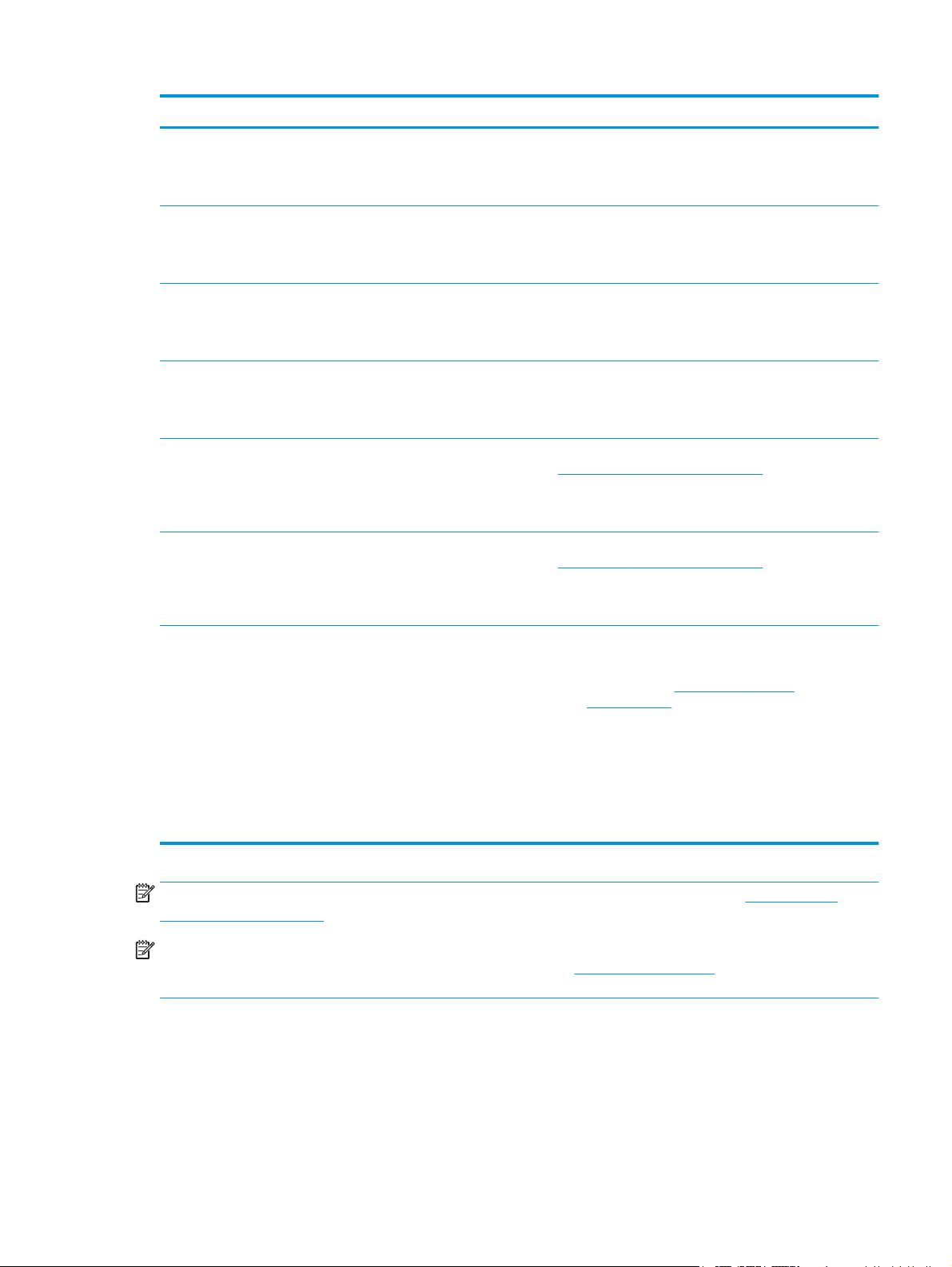
Operační systém Ovladač nainstalován Poznámky
Windows 8.1, 32bitová
a 64bitová verze
Windows Server 2008 SP2,
32bitová verze
Windows Server 2008 SP2,
64bitová verze
Windows Server 2008 R2, SP 1,
64bitová verze
Windows Server 2012, 64bitová
verze
Windows Server 2012 R2,
64bitová verze
Tiskový ovladač HP PCL 6 daného
produktu je v tomto operačním
systému instalován jako součást
plné instalace softwaru.
Tiskový ovladač HP PCL.6 daného
produktu je v tomto operačním
systému instalován jako součást
základní instalace softwaru.
Tiskový ovladač HP PCL 6 daného
produktu je v tomto operačním
systému instalován jako součást
základní instalace softwaru.
Tiskový ovladač HP PCL 6 daného
produktu je v tomto operačním
systému instalován jako součást
základní instalace softwaru.
Instalační program softwaru
nepodporuje systém Windows
Server 2012, avšak tiskové ovladače
HP PCL 6 a HP PCL-6 verze 4 daných
produktů jej podporují.
Instalační program softwaru
nepodporuje systém Windows
Server 2012, avšak tiskové ovladače
HP PCL 6 a HP PCL-6 verze 4 daných
produktů jej podporují.
Podpora pro systém Windows 8.1 RT je poskytována
prostřednictvím 32bitové verze ovladače Microsoft IN OS
verze 4.
Stáhněte si ovladač z webových stránek společnosti HP
www.hp.com/support/colorljM274MFP a pro jeho instalaci
použijte nástroj systému Windows „Přidat tiskárnu“.
Stáhněte si ovladač z webových stránek společnosti HP
www.hp.com/support/colorljM274MFP a pro jeho instalaci
použijte nástroj systému Windows „Přidat tiskárnu“.
Systémy OS X 10.7 Lion,
OS X 10.8 Mountain Lion a
OS X 10.9 Mavericks
POZNÁMKA: Aktuální seznam podporovaných operačních systémů je uveden na adrese www.hp.com/
support/colorljM274MFP, kde také naleznete kompletní nápovědu společnosti HP k produktu.
POZNÁMKA: Podrobnosti o podpoře klientských a serverových operačních systémů a ovladačů HP UPD
PCL6, UPD PCL 5 a UPD PS pro tento produkt najdete na adrese
Specifications (Specifikace).
Řešení mobilního tisku
Produkt podporuje následující software pro mobilní tisk:
●
Software HP ePrint
Tiskový ovladač pro systém OS X a
nástroj pro tisk je možné stáhnout
z webu hp.com a mohou být
dostupné také prostřednictvím
služby Apple Software Update.
Instalační software HP pro systém
OS X není na přibaleném disku CD.
Pro použití v systému OS X stáhněte z webu podpory
instalační program plné verze softwaru pro tento produkt.
1. Přejděte na web
colorljM274MFP.
2. Vyberte položku Support Options (Možnosti
podpory). Zde v části Download Options (Možnosti
stahování) vyberte položku Drivers, Software &
Firmware (Ovladače, software a firmware).
3. Vyberte verzi operačního systému a klikněte na
tlačítko Download (Stáhnout).
www.hp.com/support/
www.hp.com/go/upd po kliknutí na kartu
CSWW Technické údaje o produktu 9
Page 20
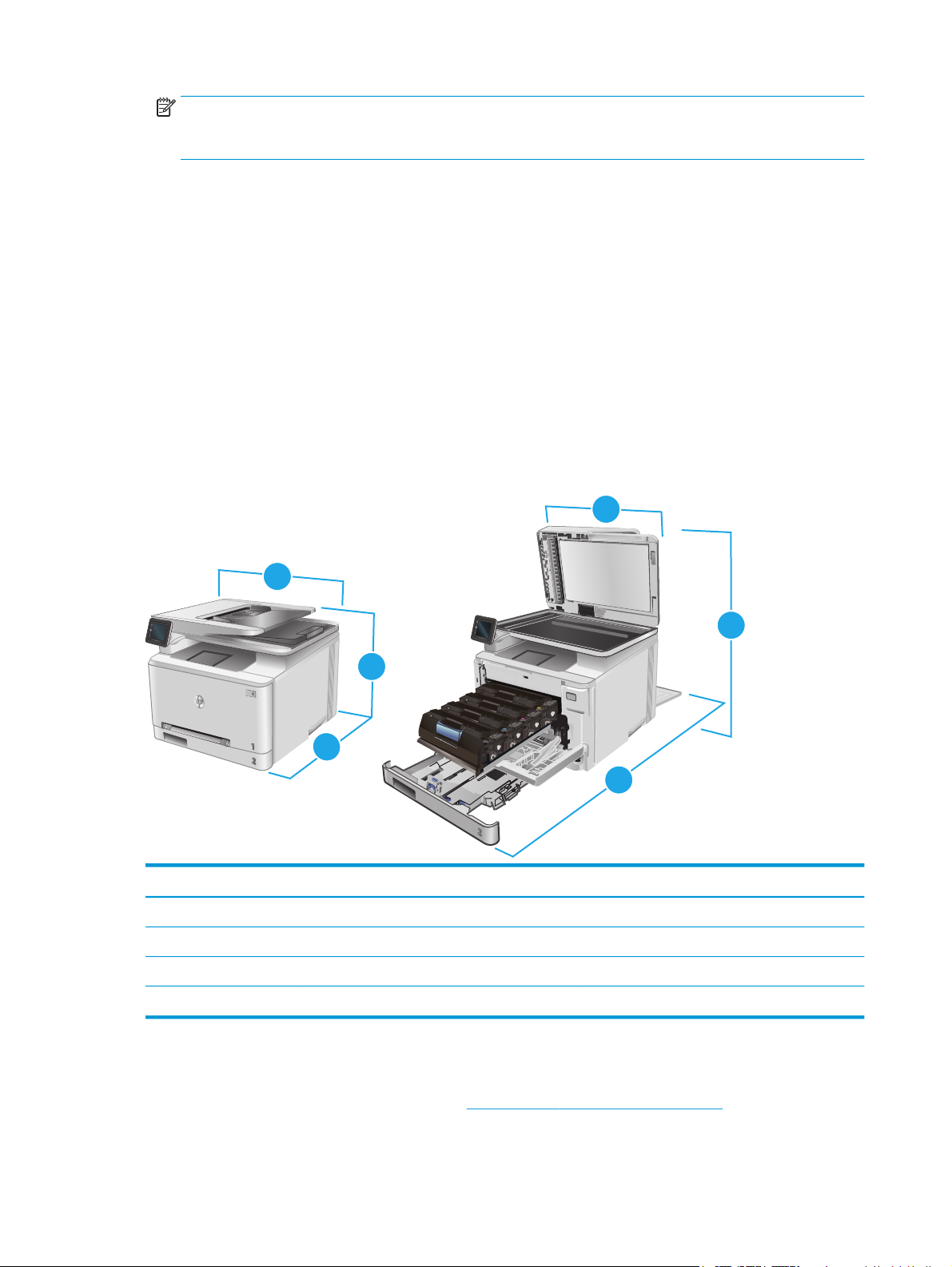
POZNÁMKA: Software HP ePrint podporuje následující operační systémy: Windows 7 s aktualizací SP1
(32bitová a 64bitová verze), Windows 8 (32bitová a 64bitová verze), Windows 8.1 (32bitová a 64bitová
verze) a systémy OS X verze 10.6 Snow Leopard, 10.7 Lion, 10.8 Mountain Lion a 10.9 Mavericks.
●
Funkce HP ePrint prostřednictvím e-mailu (vyžaduje povolení Webových služeb HP a registraci produktu
ve službě HP Connected)
●
Aplikace HP ePrint (k dispozici pro operační systémy Android, iOS a Blackberry)
●
Aplikace ePrint Enterprise (podporovaná u všech produktů se softwarem ePrint Enterprise Server)
●
Aplikace HP All-in-One Remote pro zařízení se systémem iOS a Android
●
Tisk Google Cloud
●
AirPrint
●
Tisk ze zařízení Android
Rozměry produktu
Obrázek 1-1 Rozměry modelu M274n
3
3
1
2
2
Zcela zavřený produkt Zcela otevřený produkt
1. Výška 322,2 mm 578 mm
2. Hloubka 384 mm 849 mm
3. Šířka 392 mm 392 mm
Hmotnost (včetně kazet) 17,4 kg
1
Spotřeba energie, elektrické specifikace a akustické emise
Nejnovější informace najdete na webové stránce www.hp.com/support/colorljM274MFP.
10 Kapitola 1 Přehled produktu CSWW
Page 21
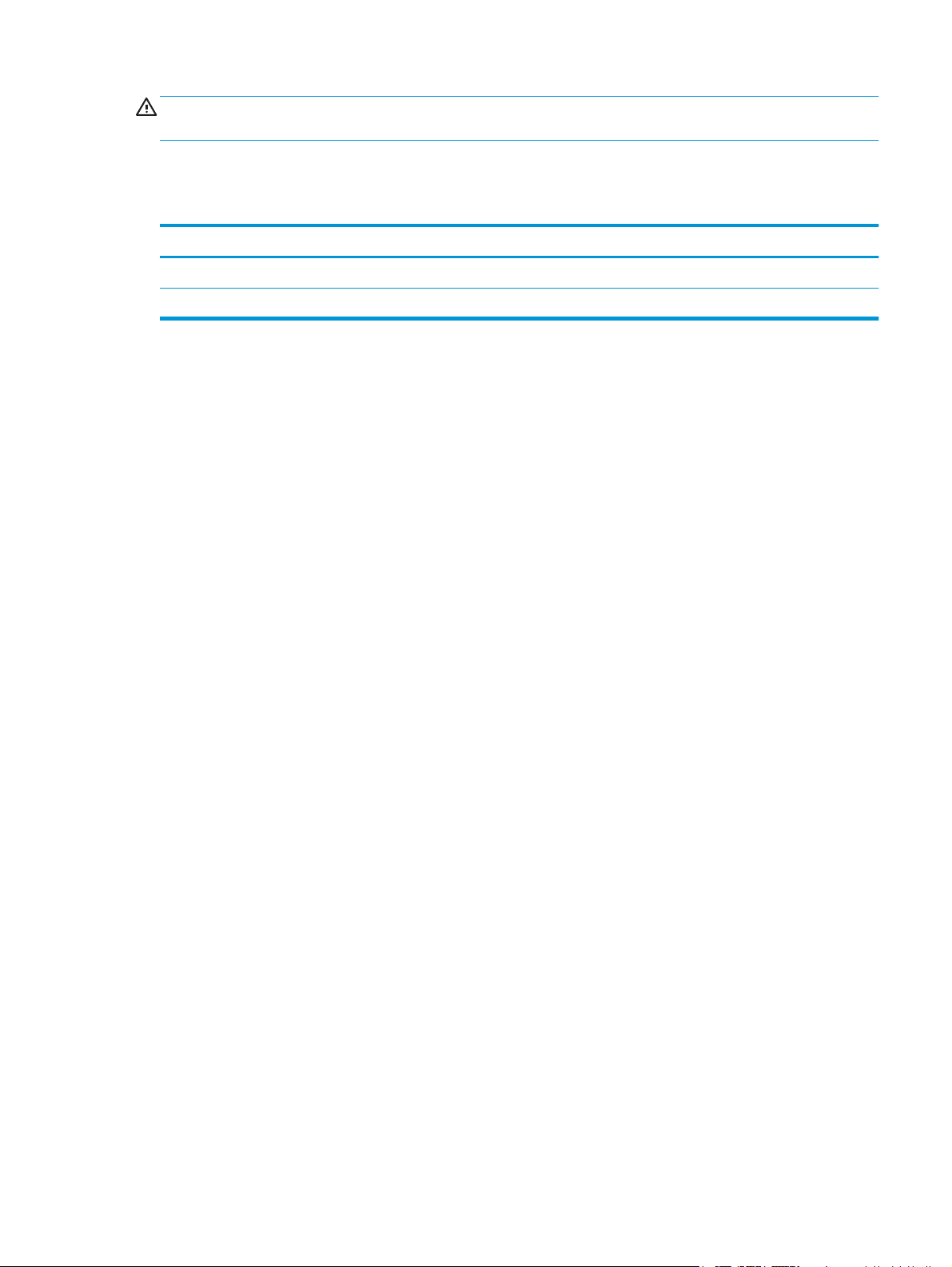
UPOZORNĚNÍ: Požadavky na napájení závisí na zemi/oblasti, kde se zařízení prodává. Neměňte provozní
napětí. Vedlo by to k poškození produktu a ztrátě záruky na produkt.
Rozsah provozního prostředí
Tabulka 1-1 Specifikace provozního prostředí
Prostředí Doporučeno Povoleno
Teplota 17 až 27 °C 15 až 30 °C
Relativní vlhkost Relativní vlhkost 30 až 70 % 10% až 80% relativní vlhkost
CSWW Technické údaje o produktu 11
Page 22
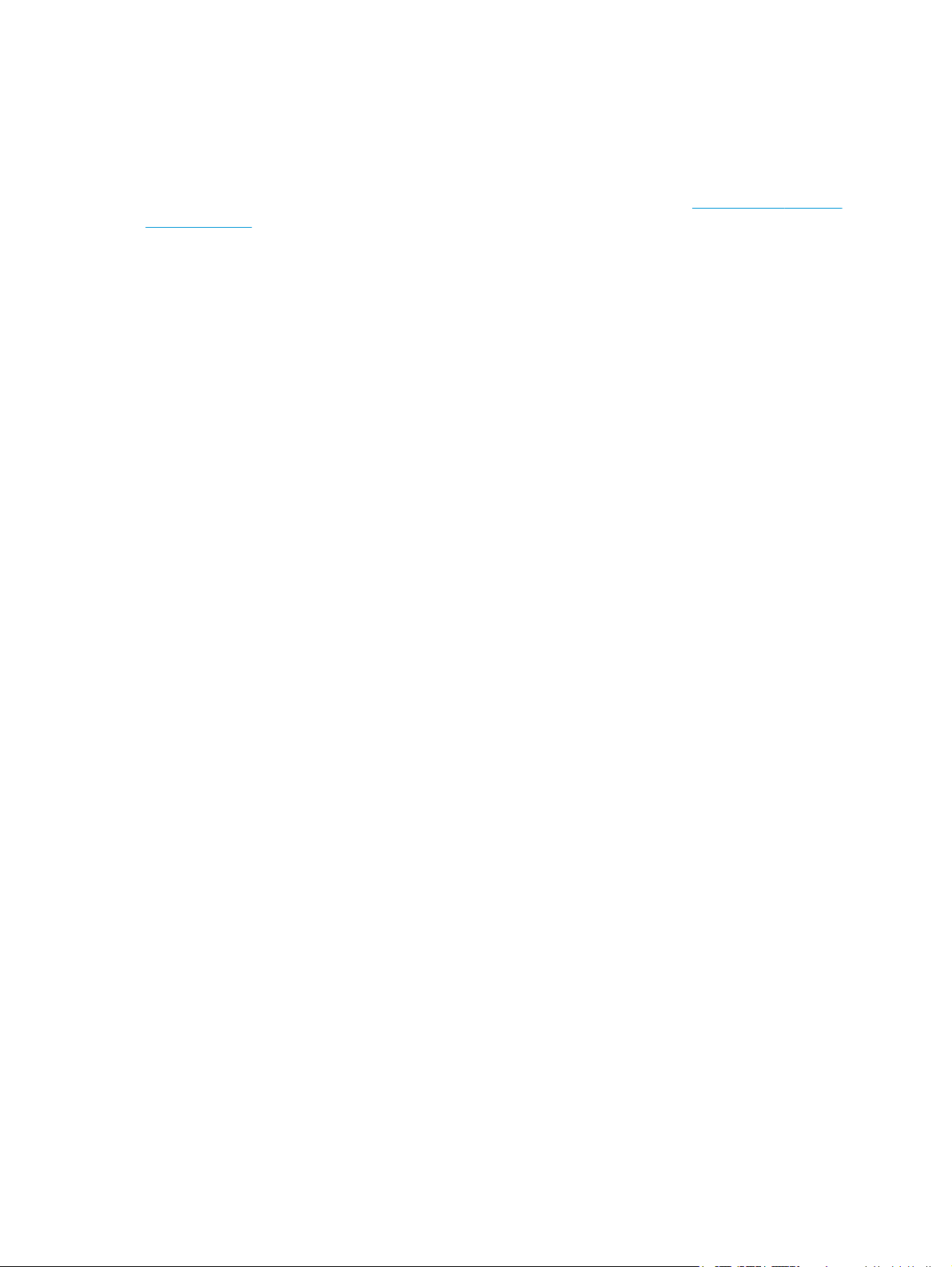
Nastavení hardwaru produktu a instalace softwaru
Základní pokyny pro nastavení naleznete v průvodci instalací hardwaru dodávaném s produktem. Další
pokyny naleznete na webu společnosti HP v sekci podpory.
Chcete-li získat kompletní podporu společnosti HP pro produkt, přejděte na adresu
colorljM274MFP. Vyhledejte podporu:
●
Instalace a konfigurace
●
Osvojování a používání
●
Řešení problémů
●
Stahování aktualizací softwaru
●
Účast ve fórech podpory
●
Vyhledání informací o záruce a předpisech
www.hp.com/support/
12 Kapitola 1 Přehled produktu CSWW
Page 23
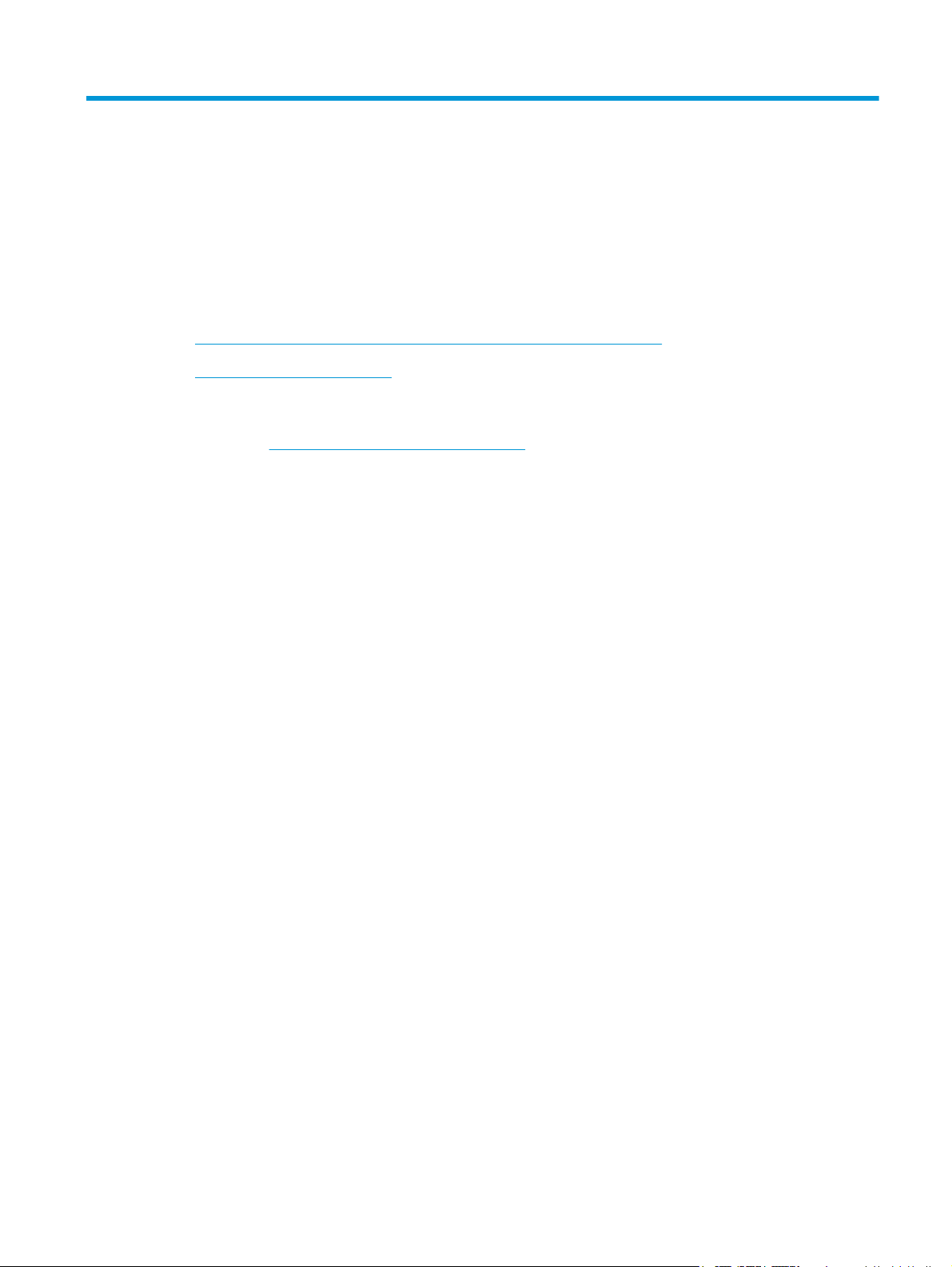
2 Zásobníky papíru
●
Vložení papíru do podávacího otvoru pro jeden list papíru (zásobníku 1)
●
Vložení papíru do zásobníku 2
Další informace:
Přejděte na web
Kompletní podpora společnosti HP pro daný produkt zahrnuje následující informace:
●
Instalace a konfigurace
●
Osvojování a používání
●
Řešení problémů
●
Stahování aktualizací softwaru
●
Účast ve fórech podpory
●
Vyhledání informací o záruce a předpisech
www.hp.com/support/colorljM274MFP.
CSWW 13
Page 24
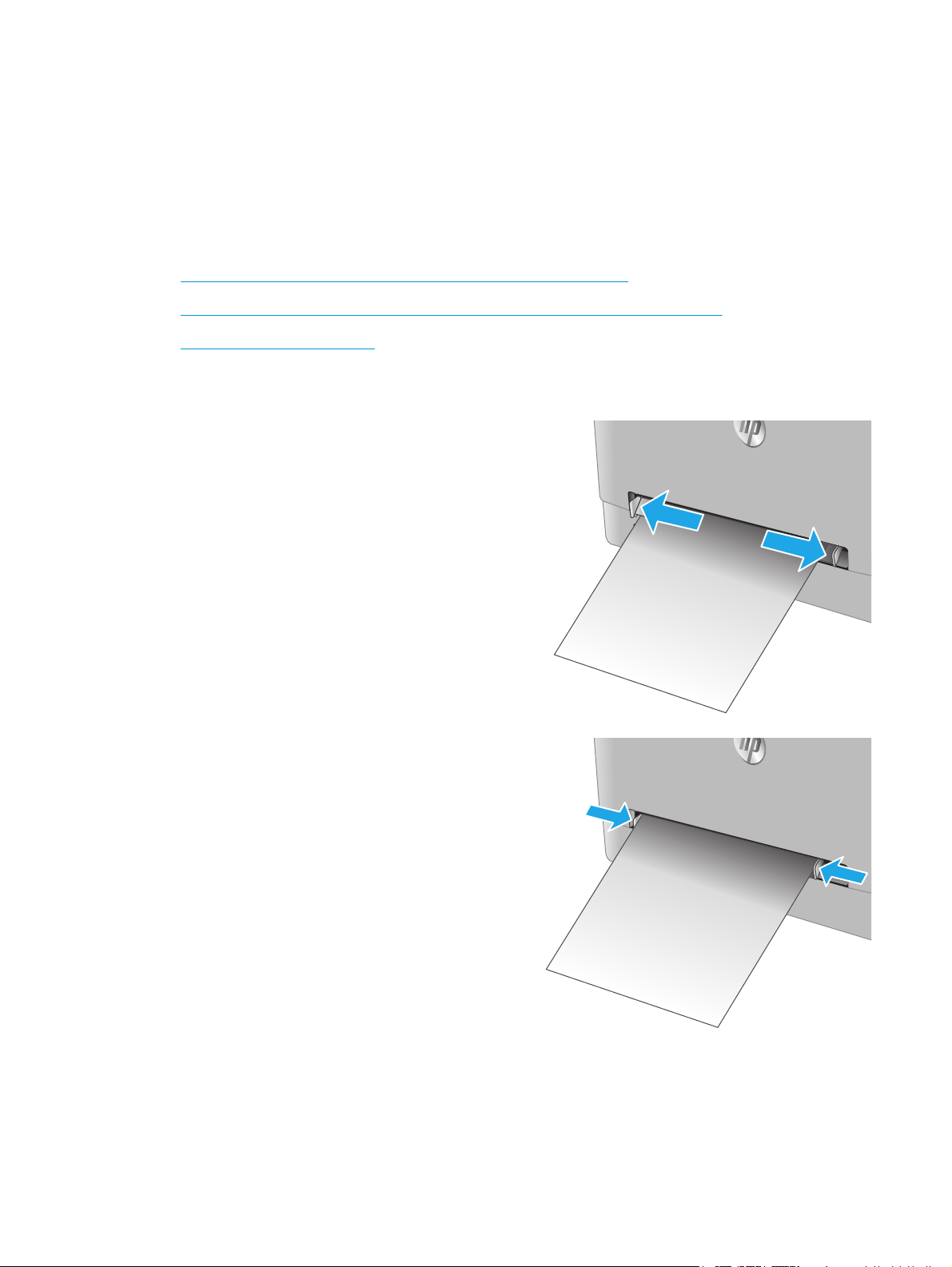
Vložení papíru do podávacího otvoru pro jeden list papíru (zásobníku 1)
Úvod
Prioritní podávací otvor pro jeden list papíru se používá pro tisk jednostránkových dokumentů, dokumentů
vyžadujících použití více typů papíru nebo pro potisk obálek.
●
Vložení papíru do prioritního podávacího otvoru pro jeden list papíru
●
Vložení obálky do prioritního podávacího otvoru pro jeden list papíru (zásobníku 1)
●
Zásobník 1 – orientace papíru
Vložení papíru do prioritního podávacího otvoru pro jeden list papíru
1. Vysuňte vodítka šířky papíru v prioritním
podávacím otvoru pro jeden list papíru směrem
ven.
2. Umístěte horní hranu papíru k okraji otvoru a
poté upravte polohu vodítek tak, aby se papíru
lehce dotýkaly, ale neohýbaly jej.
14 Kapitola 2 Zásobníky papíru CSWW
Page 25
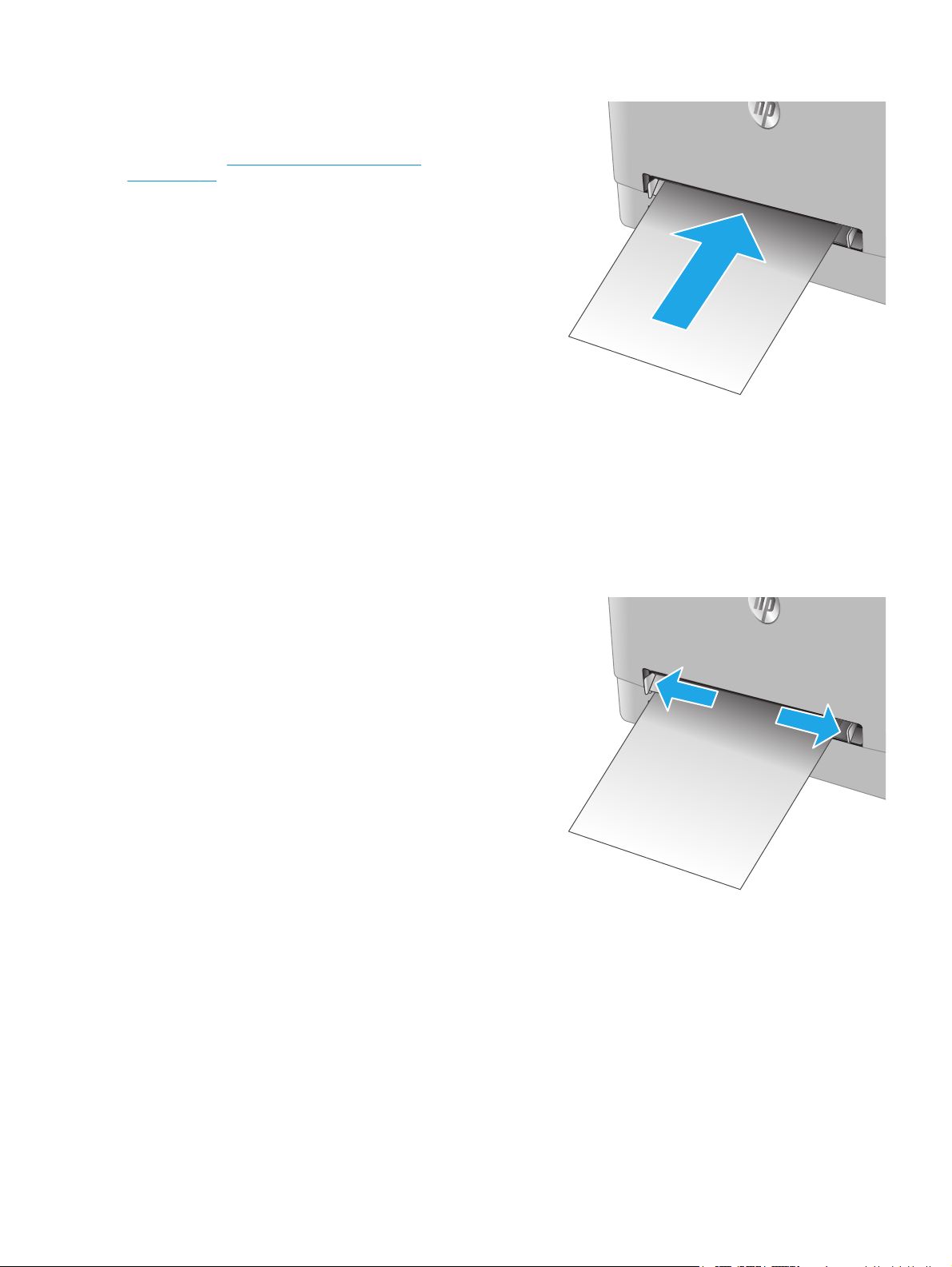
3. Vložte list papíru do otvoru a přidržte jej.
Tiskárna list papíru částečně vtáhne do dráhy
papíru. Informace týkající se orientace papíru
naleznete zde:
na stránce 16.
POZNÁMKA: V závislosti na formátu papíru
může být nutné, abyste jej přidržovali oběma
rukama, dokud není vtažen do tiskárny.
Zásobník 1 – orientace papíru
4. V softwaru počítače spusťte tiskovou úlohu.
Ujistěte se, že je v tiskovém ovladači a
v nastavení prioritního podávacího otvoru pro
jeden list papíru vybrán správný formát papíru.
Vložení obálky do prioritního podávacího otvoru pro jeden list papíru (zásobníku 1)
1. Vysuňte vodítka šířky papíru v prioritním
podávacím otvoru pro jeden list papíru směrem
ven.
CSWW Vložení papíru do podávacího otvoru pro jeden list papíru (zásobníku 1) 15
Page 26
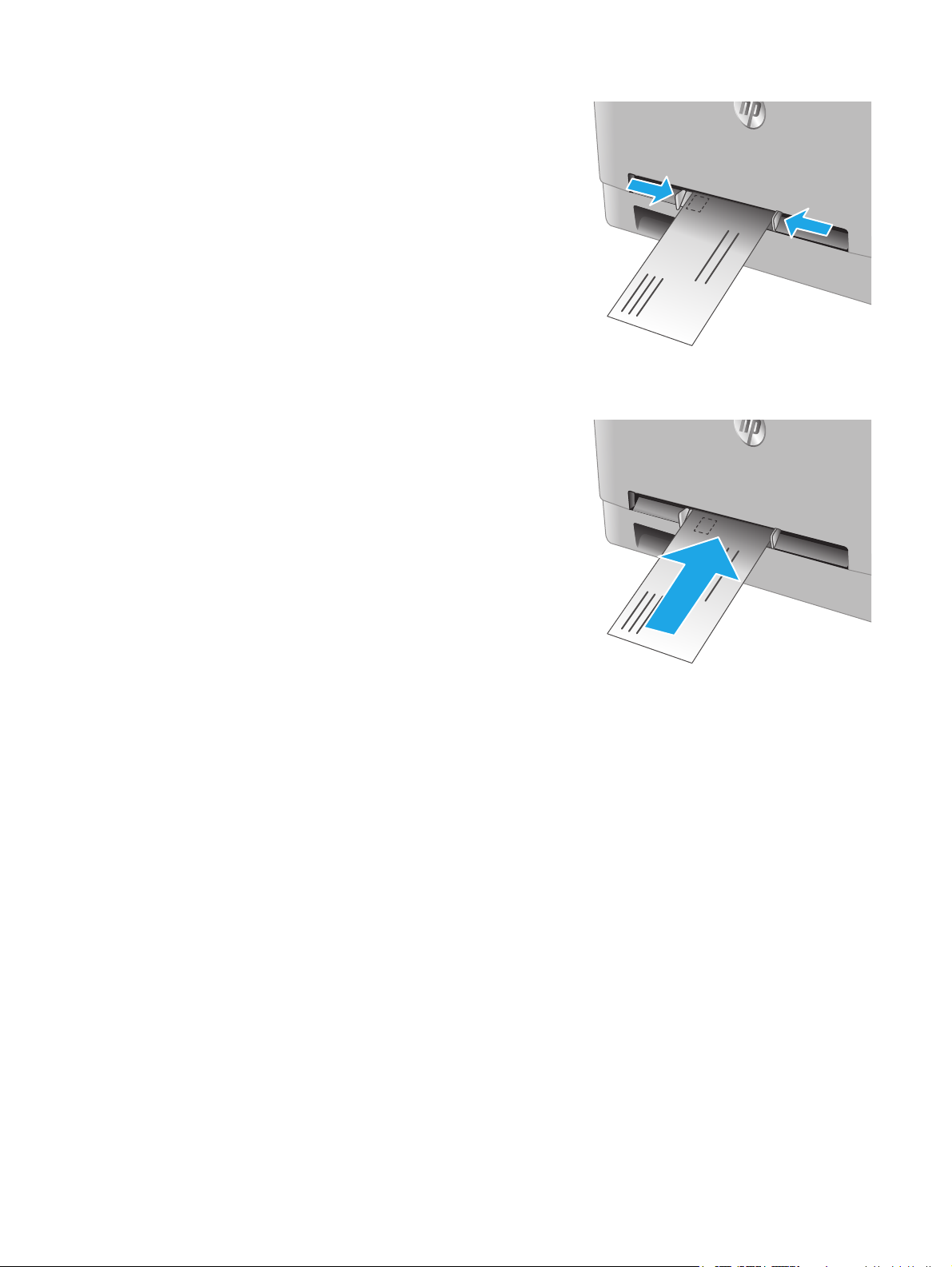
2. Obálku umístěte k okraji otvoru pravou hranou
napřed a lícem vzhůru a poté upravte polohu
vodítek tak, aby se obálky lehce dotýkaly, ale
neohýbaly ji.
3. Vložte obálku do otvoru a přidržte ji. Tiskárna
obálku částečně vtáhne do dráhy papíru.
POZNÁMKA: V závislosti na formátu obálky
může být nutné, abyste ji přidržovali oběma
rukama, dokud není vtažena do tiskárny.
4. V softwaru počítače spusťte tiskovou úlohu.
Ujistěte se, že je v tiskovém ovladači a
v nastavení prioritního podávacího otvoru pro
jeden list papíru vybrán správný formát obálky.
Zásobník 1 – orientace papíru
Při použití papíru vyžadujícího specifickou orientaci jej vkládejte v souladu s informacemi uvedenými
v následující tabulce.
16 Kapitola 2 Zásobníky papíru CSWW
Page 27
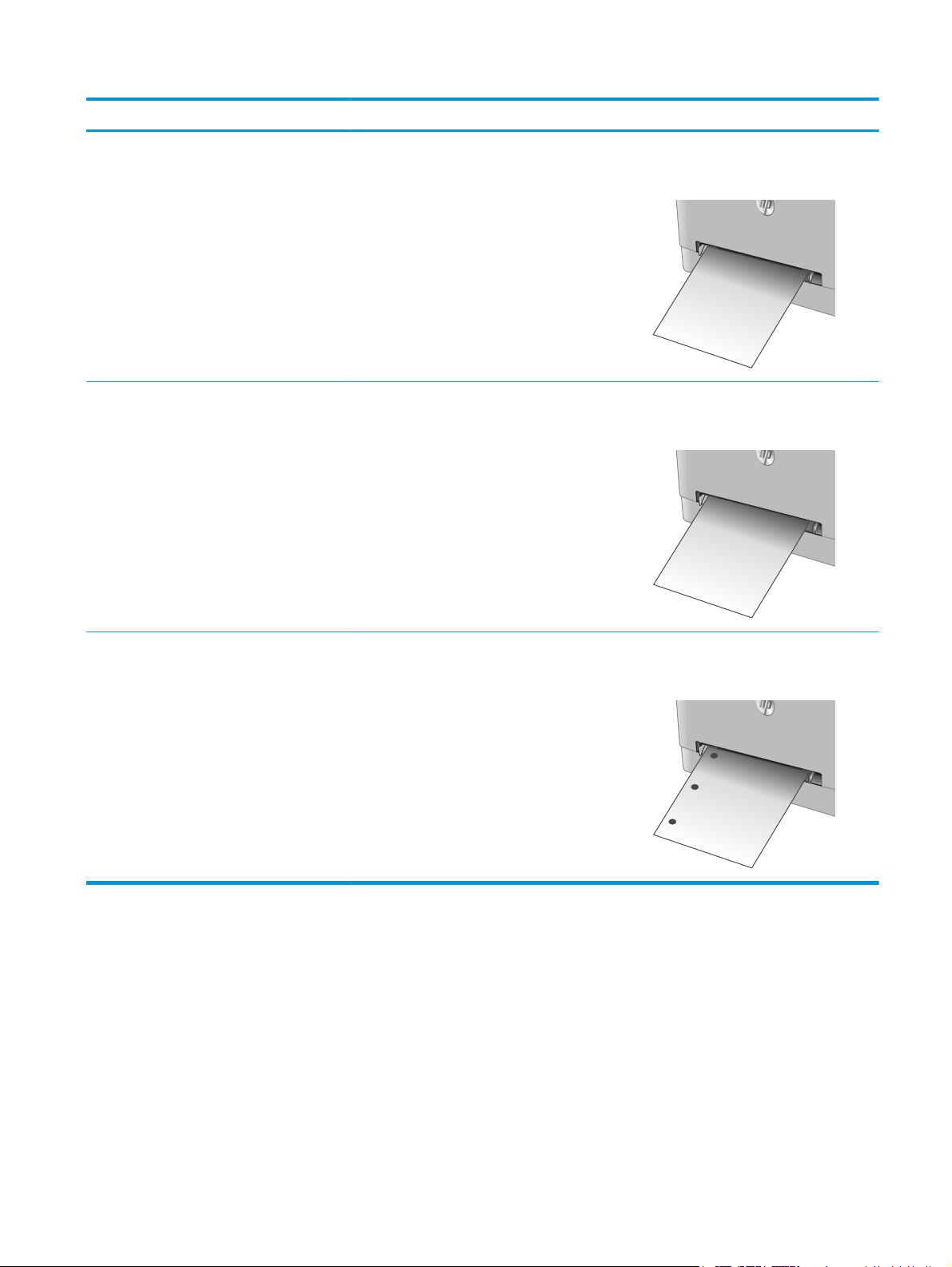
Typ papíru Výstup Vkládání papíru
Hlavičkový nebo předtištěný papír Jednostranný tisk Lícem nahoru
Horní stranou napřed
Hlavičkový nebo předtištěný papír Oboustranný tisk Lícem dolů
Horní hranou směrem ven z tiskárny
123
123
Děrovaný Jednostranný nebo oboustranný tisk Lícem nahoru
Otvory na levou stranu produktu
CSWW Vložení papíru do podávacího otvoru pro jeden list papíru (zásobníku 1) 17
Page 28
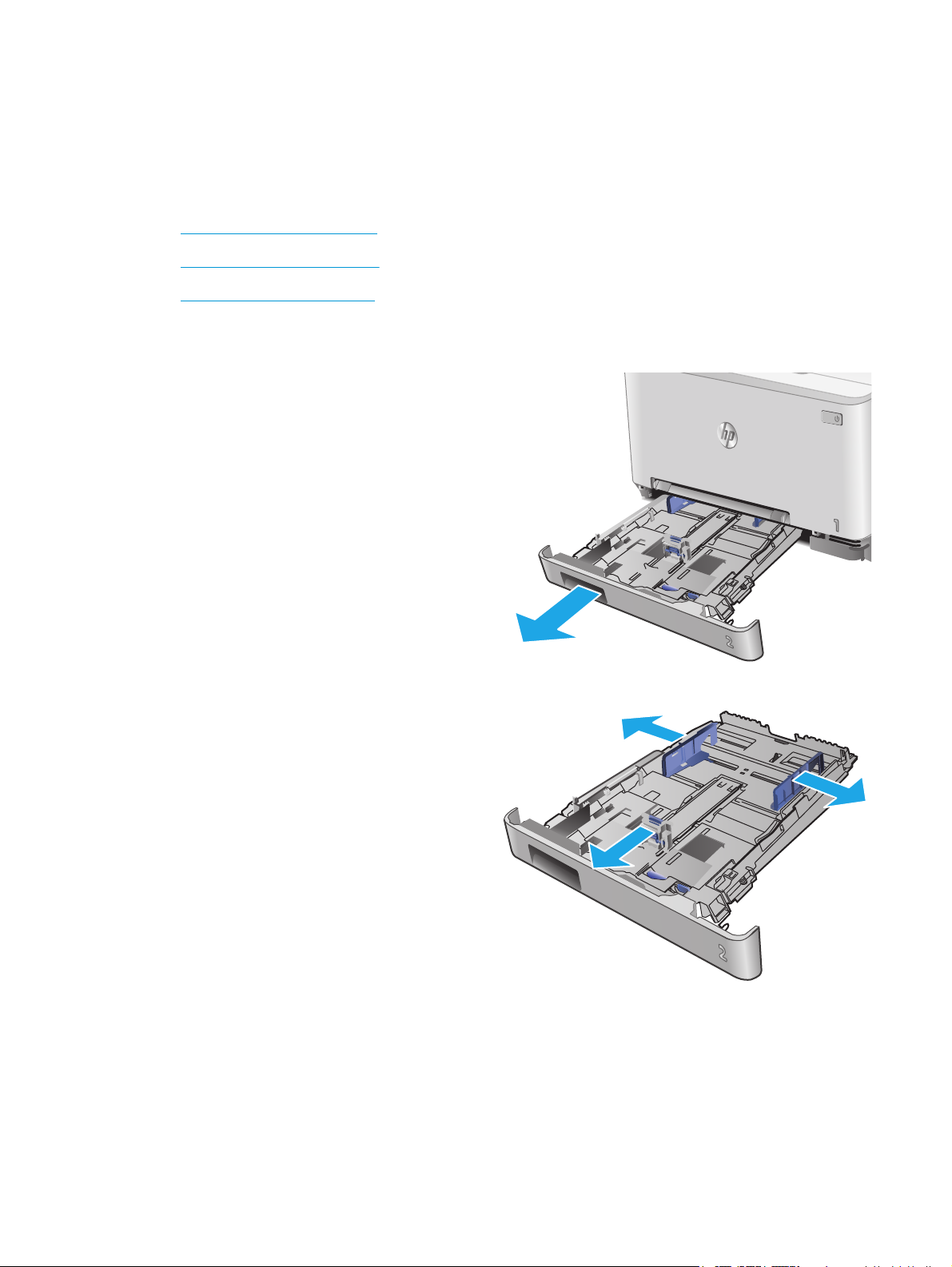
Vložení papíru do zásobníku 2
Úvod
Následující informace popisují, jak vkládat papír do zásobníku 2.
●
Vložení papíru do zásobníku 2
●
Vložení obálek do zásobníku 2
●
Zásobník 2 – orientace papíru
Vložení papíru do zásobníku 2
1. Otevřete zásobník.
2. Upravte polohu vodítek papíru tak, aby
odpovídala formátu použitého papíru.
18 Kapitola 2 Zásobníky papíru CSWW
Page 29
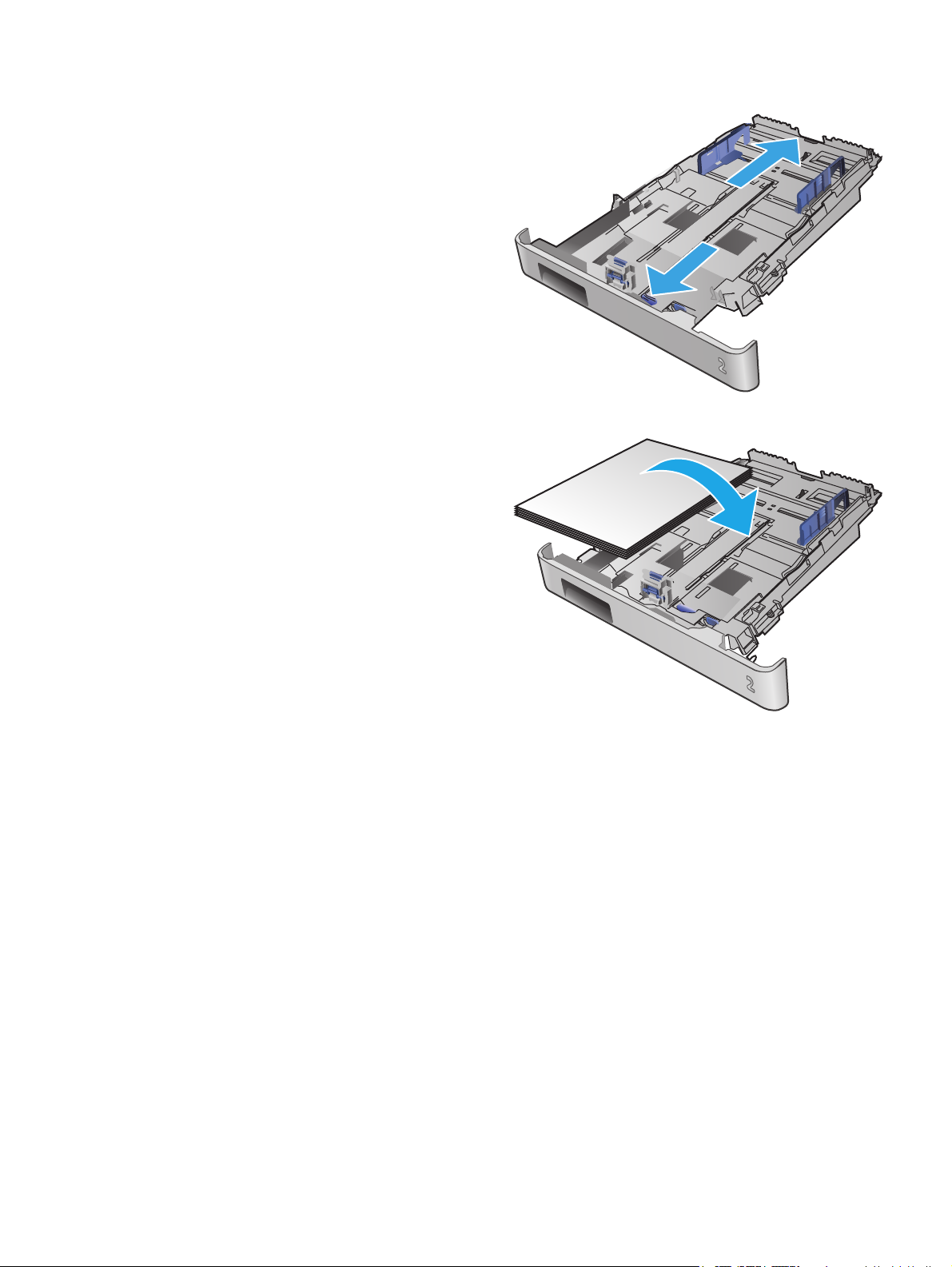
3. Chcete-li vložit papír formátu Legal, vysuňte
zásobník stisknutím modré západky a vytažením
přední části zásobníku směrem dopředu.
POZNÁMKA: Je-li vložen papír formátu Legal,
vyčnívá zásobník 2 z přední části tiskárny asi o
51 mm.
4. Vložte papír do zásobníku.
CSWW Vložení papíru do zásobníku 2 19
Page 30
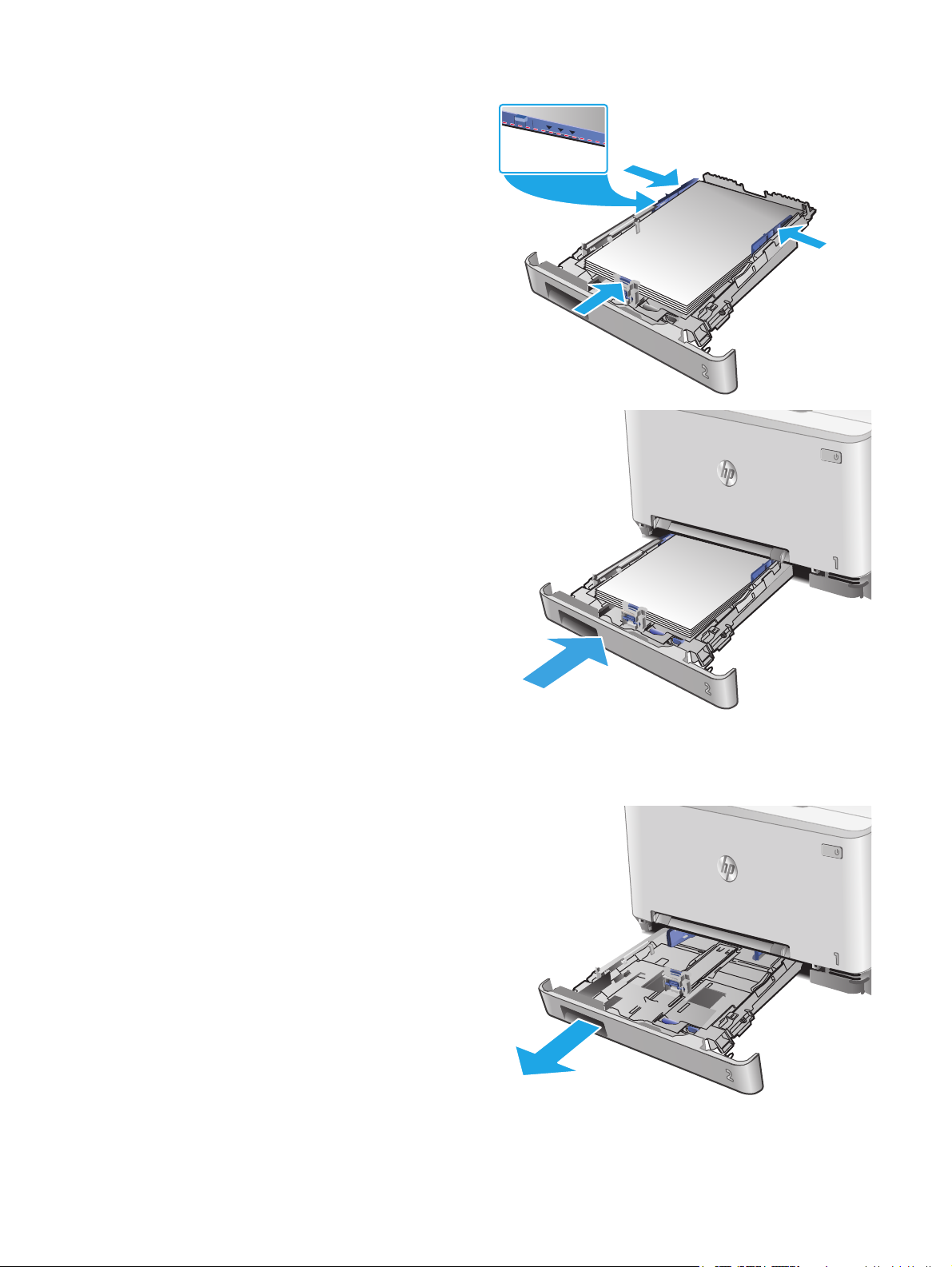
5. Ujistěte se, že je stoh papíru ve všech čtyřech
rozích rovný. Nastavte vodítka délky a šířky
papíru tak, aby těsně přiléhala ke stohu papíru.
POZNÁMKA: Zásobník nepřeplňujte, aby
nedocházelo k uvíznutí médií v zařízení.
Zkontrolujte, zda je horní úroveň stohu pod
indikátorem plného zásobníku.
6. Ujistěte se, že je horní úroveň stohu papíru pod
indikátorem plného zásobníku a zásobník
zavřete.
Vložení obálek do zásobníku 2
1. Otevřete zásobník.
20 Kapitola 2 Zásobníky papíru CSWW
Page 31

2. Upravte polohu vodítek papíru tak, aby
odpovídala formátu použitých obálek.
3. Vložte obálky do zásobníku.
CSWW Vložení papíru do zásobníku 2 21
Page 32

4. Ujistěte se, že je stoh obálek ve všech čtyřech
rozích rovný. Nastavte vodítka délky a šířky
papíru tak, aby těsně přiléhala ke stohu obálek.
POZNÁMKA: Zásobník nepřeplňujte, aby
nedocházelo k uvíznutí médií v zařízení.
Zkontrolujte, zda je horní úroveň stohu pod
indikátorem plného zásobníku.
UPOZORNĚNÍ: Pokud do zásobníku 2 vložíte
více než 5 obálek, mohou v tiskárně uvíznout.
5. Ujistěte se, že je horní úroveň stohu obálek pod
indikátorem plného zásobníku, a zásobník
zavřete.
Zásobník 2 – orientace papíru
Při použití papíru vyžadujícího specifickou orientaci jej vkládejte v souladu s informacemi uvedenými
v následující tabulce.
Typ papíru Výstup Vkládání papíru
Hlavičkový nebo předtištěný papír Jednostranný tisk Lícem nahoru
Horním okrajem směrem k tiskárně
123
22 Kapitola 2 Zásobníky papíru CSWW
Page 33

Typ papíru Výstup Vkládání papíru
Hlavičkový nebo předtištěný papír Oboustranný tisk Lícem dolů
Horní hranou směrem ven z tiskárny
Děrovaný Jednostranný nebo oboustranný tisk Lícem nahoru
Otvory na levou stranu produktu
123
CSWW Vložení papíru do zásobníku 2 23
Page 34

24 Kapitola 2 Zásobníky papíru CSWW
Page 35

3Spotřební materiál, příslušenství a díly
●
Objednávka spotřebního materiálu, příslušenství a dílů
●
Výměna tonerových kazet
Další informace:
Přejděte na web
Kompletní podpora společnosti HP pro daný produkt zahrnuje následující informace:
●
Instalace a konfigurace
●
Osvojování a používání
●
Řešení problémů
●
Stahování aktualizací softwaru
●
Účast ve fórech podpory
●
Vyhledání informací o záruce a předpisech
www.hp.com/support/colorljM274MFP.
CSWW 25
Page 36

Objednávka spotřebního materiálu, příslušenství a dílů
Objednávání
Objednání spotřebního materiálu a papíru www.hp.com/go/suresupply
Objednání originálních částí nebo příslušenství HP
Objednání prostřednictvím servisu nebo poskytovatele podpory Obraťte se na autorizovaný servis nebo na autorizovaného
Objednávky pomocí integrovaného webového serveru HP (EWS) Chcete-li přistoupit k objednávkám, zadejte v podporovaném
www.hp.com/buy/parts
poskytovatele podpory HP.
webovém prohlížeči v počítači do adresového řádku IP adresu
produktu nebo název hostitele. Integrovaný webový server HP
(EWS) obsahuje odkaz na stránky HP SureSupply, na kterých jsou
uvedeny informace o možnostech nákupu originálního
spotřebního materiálu HP.
Spotřební materiál a příslušenství
Položka Popis Číslo kazety Výrobní číslo
Spotřební materiál
Originální černá tonerová kazeta
HP 201A LaserJet
Originální černá tonerová kazeta
HP 201X LaserJet s vysokou
výtěžností
Originální azurová tonerová kazeta
HP 201A LaserJet
Náhradní černá tonerová kazeta se standardní
kapacitou
Vysokokapacitní náhradní černá tonerová
kazeta
Náhradní azurová inkoustová kazeta se
standardní kapacitou
201A CF400A
201X CF400X
201A CF401A
Originální azurová tonerová kazeta
HP 201X LaserJet s vysokou
výtěžností
Originální žlutá tonerová kazeta
HP 201A LaserJet
Originální žlutá tonerová kazeta
HP 201X LaserJet s vysokou
výtěžností
Originální purpurová tonerová kazeta
HP 201A LaserJet
Originální purpurová tonerová kazeta
HP 201X LaserJet s vysokou
výtěžností
Příslušenství
Kabel tiskárny USB 2.0 Kabel s konektory A do B (standardní
Vysokokapacitní náhradní azurová tonerová
kazeta
Náhradní žlutá tonerová kazeta se standardní
kapacitou
Vysokokapacitní náhradní žlutá tonerová
kazeta
Náhradní purpurová tonerová kazeta se
standardní kapacitou
Vysokokapacitní náhradní purpurová tonerová
kazeta
dvoumetrový)
201X CF401X
201A CF402A
201X CF402X
201A CF403A
201X CF403X
C6518A
26 Kapitola 3 Spotřební materiál, příslušenství a díly CSWW
Page 37

Díly pro samoobslužnou opravu zákazníkem
Kvůli zkrácení doby opravy jsou pro mnoho produktů HP LaserJet dostupné díly pro vlastní opravu
zákazníkem (CSR). Více informací o programu CSR a jeho výhodách najdete na webu
support a www.hp.com/go/csr-faq.
www.hp.com/go/csr-
Originální náhradní díly HP lze objednat na webu
www.hp.com/buy/parts nebo prostřednictvím
autorizovaného servisu nebo poskytovatele podpory HP. Při objednávání je nutné znát alespoň jednu
z následujících věcí: číslo dílu, sériové číslo (na zadní straně tiskárny), číslo produktu nebo název produktu.
●
Díly, u nichž je uvedena výměna svépomocí s označením Povinně, mají instalovat sami zákazníci, pokud
nechtějí za výměnu platit servisním pracovníkům společnosti HP. V případě těchto dílů není v rámci
záruky na produkty HP poskytována podpora na pracovišti zákazníka nebo podpora vrácení do skladu.
●
Díly, u nichž je uvedena výměna svépomocí s označením Volitelně, mohou po dobu trvání záruční lhůty
produktu na vaši žádost bezplatně nainstalovat servisní pracovníci společnosti HP.
Položka Popis Výměna svépomocí Výrobní číslo
Zásobník prioritního podávacího otvoru pro
jeden list papíru
Vstupní zásobník na 150 listů Náhradní kazeta pro zásobník 2 Povinně RM2-5886-000
Náhradní zásobník pro prioritní podávací otvor
pro jeden list papíru (zásobník 1)
Povinně RM2-5865-000
CSWW Objednávka spotřebního materiálu, příslušenství a dílů 27
Page 38

Výměna tonerových kazet
Úvod
Tento produkt signalizuje nízkou hladinu toneru v kazetě. Skutečná výdrž tiskové kazety se může lišit.
Doporučujeme mít k dispozici náhradní tiskovou kazetu pro případ, kdy už by kvalita tisku nebyla přijatelná.
Pokud chcete zakoupit kazety nebo zkontrolovat kompatibilitu kazet s příslušným produktem, přejděte na
web HP SureSupply:
vybrána země/oblast.
Produkt používá čtyři barvy a pro každou z nich má zvláštní tonerovou kazetu: azurovou (C), purpurovou (M),
žlutou (Y) a černou (K). Tonerové kazety jsou umístěny na vnitřní straně předních dvířek.
Položka Popis Číslo kazety Číslo dílu
www.hp.com/go/suresupply. Přejděte na konec stránky a zkontrolujte, zda je správně
Originální černá tonerová kazeta HP 201A
LaserJet
Originální černá tonerová kazeta HP 201X
LaserJet s vysokou výtěžností
Originální azurová tonerová kazeta
HP 201A LaserJet
Originální azurová tonerová kazeta
HP 201X LaserJet s vysokou výtěžností
Originální žlutá tonerová kazeta HP 201A
LaserJet
Originální žlutá tonerová kazeta HP 201X
LaserJet s vysokou výtěžností
Originální purpurová tonerová kazeta
HP 201A LaserJet
Originální purpurová tonerová kazeta
HP 201X LaserJet s vysokou výtěžností
Náhradní černá tonerová kazeta se
standardní kapacitou
Vysokokapacitní náhradní černá tonerová
kazeta
Náhradní azurová inkoustová kazeta se
standardní kapacitou
Vysokokapacitní náhradní azurová
tonerová kazeta
Náhradní žlutá tonerová kazeta se
standardní kapacitou
Vysokokapacitní náhradní žlutá tonerová
kazeta
Náhradní purpurová tonerová kazeta se
standardní kapacitou
Vysokokapacitní náhradní purpurová
tonerová kazeta
201A CF400A
201X CF400X
201A CF401A
201X CF401X
201A CF402A
201X CF402X
201A CF403A
201X CF403X
Nevytahujte tonerovou kazetu z balení dříve, než ji budete instalovat.
UPOZORNĚNÍ: Tonerovou kazetu nevystavujte světlu na více než několik minut, aby nedošlo k jejímu
poškození. Pokud je nezbytné tonerovou kazetu vyjmout z tiskárny na delší dobu, vložte ji do originálního
plastového obalu nebo ji zakryjte lehkým, neprůsvitným materiálem.
Na následujícím obrázku jsou zobrazeny komponenty tonerové kazety.
28 Kapitola 3 Spotřební materiál, příslušenství a díly CSWW
Page 39

3
1 Držadlo
2 Zobrazovací válec
3 Paměťový čip
2
1
UPOZORNĚNÍ: Pokud toner zašpiní oděv, otřete jej suchým hadříkem a vyperte ve studené vodě. Horká
voda by způsobila zapuštění toneru do tkaniny.
POZNÁMKA: Informace o recyklaci použitých tonerových kazet najdete na krabici od tonerové kazety.
Vyjmutí a vložení tonerových kazet zpět
1. Otevřete přední dvířka.
CSWW Výměna tonerových kazet 29
Page 40

2. Uchopte modrou rukojeť zásuvky s tonerovou
kazetou a zásuvku vytáhněte.
3. Uchopte držadlo tonerové kazety a vytažením
nahoru tonerovou kazetu vyjměte.
4. Vyjměte obal s novou tonerovou kazetou
z krabice a poté zatáhnutím za proužek obal
otevřete.
30 Kapitola 3 Spotřební materiál, příslušenství a díly CSWW
Page 41

5. Vyjměte tonerovou kazetu z otevřeného obalu.
6. Jemně zatřepejte tonerovou kazetou zepředu
dozadu, aby se toner rovnoměrně rozprostřel
uvnitř kazety.
7. Nedotýkejte se obrazového válce na spodní
straně tonerové kazety. Otisky prstů na
zobrazovacím válci mohou způsobit problémy
s kvalitou tisku.
CSWW Výměna tonerových kazet 31
Page 42

8. Vložte novou tonerovou kazetu do zásuvky.
Zkontrolujte, zda barevná značka na kazetě
odpovídá barevné značce na zásuvce.
9. Zavřete zásuvku s tonerovými kazetami.
10. Zavřete přední dvířka.
32 Kapitola 3 Spotřební materiál, příslušenství a díly CSWW
Page 43

11. Uložte použitou tonerovou kazetu do krabice, ve
které byla dodána nová kazeta.
http://www.hp.com/recycle
12. Použijte předplacený štítek s předvyplněnou
adresou k vrácení použité tonerové kazety
společnosti HP k recyklaci (tato služba je
dostupná pouze v některých zemích/oblastech).
CSWW Výměna tonerových kazet 33
Page 44

34 Kapitola 3 Spotřební materiál, příslušenství a díly CSWW
Page 45

4Tisk
●
Tiskové úlohy (systém Windows)
●
Tiskové úlohy (OS X)
●
Mobilní tisk
●
Použití přímého tisku z jednotky USB
Další informace:
Přejděte na web
Kompletní podpora společnosti HP pro daný produkt zahrnuje následující informace:
●
Instalace a konfigurace
●
Osvojování a používání
●
Řešení problémů
●
Stahování aktualizací softwaru
●
Účast ve fórech podpory
●
Vyhledání informací o záruce a předpisech
www.hp.com/support/colorljM274MFP.
CSWW 35
Page 46

Tiskové úlohy (systém Windows)
Tisk (Windows)
Následující postup popisuje základní proces tisku v systému Windows.
1. Vyberte ze softwarového programu možnost Tisk.
2. V seznamu tiskáren vyberte produkt. Nastavení změníte tak, že kliknutím nebo klepnutím na tlačítko
Vlastnosti nebo Předvolby spustíte ovladač tisku.
POZNÁMKA: Název tlačítka se v různých softwarových programech liší.
POZNÁMKA: Přístup k těmto funkcím z úvodní obrazovky systému Windows 8 či 8.1 získáte výběrem
možnosti Zařízení, dále zvolte možnost Tisk a poté vyberte tiskárnu.
3. Pro konfiguraci dostupných možností klikněte nebo klepněte na karty v ovladači tisku. Například
orientaci papíru změníte na kartě Úpravy a zdroj papíru, typ papíru, formát papíru a kvalitu tisku
změníte na kartě Papír/Kvalita.
4. Pro návrat do dialogového okna Tisk klikněte nebo klepněte na tlačítko OK. Na obrazovce vyberte počet
výtisků k vytištění.
5. Pro tisk úlohy klikněte nebo klepněte na tlačítko OK.
36 Kapitola 4 Tisk CSWW
Page 47

Ruční oboustranný tisk (Windows)
Tento postup použijte u produktů, na kterých není nainstalována automatická jednotka pro oboustranný tisk,
nebo pro tisk na papír, který jednotka pro oboustranný tisk nepodporuje.
1. Vyberte ze softwarového programu možnost Tisk.
2. Vyberte produkt ze seznamu tiskáren a kliknutím nebo klepnutím na tlačítko Vlastnosti nebo
Předvolby spusťte ovladač tisku.
POZNÁMKA: Název tlačítka se v různých softwarových programech liší.
POZNÁMKA: Přístup k těmto funkcím z úvodní obrazovky systému Windows 8 či 8.1 získáte výběrem
možnosti Zařízení, dále zvolte možnost Tisk a poté vyberte tiskárnu.
3. Klikněte nebo klepněte na kartu Dokončování.
4. Zaškrtněte políčko Tisk na obě strany (ručně). Klepnutím na tlačítko OK vytiskněte první stranu úlohy.
5. Vyjměte potištěné papíry z výstupní přihrádky a vložte je do Zásobníku 1.
6. Pokud se zobrazí výzva, pokračujte stisknutím příslušného tlačítka na ovládacím panelu.
CSWW Tiskové úlohy (systém Windows) 37
Page 48

Tisk více stránek na list (Windows)
1. Vyberte ze softwarového programu možnost Tisk.
2. Vyberte produkt ze seznamu tiskáren a kliknutím nebo klepnutím na tlačítko Vlastnosti nebo
Předvolby spusťte ovladač tisku.
POZNÁMKA: Název tlačítka se v různých softwarových programech liší.
POZNÁMKA: Přístup k těmto funkcím z úvodní obrazovky systému Windows 8 či 8.1 získáte výběrem
možnosti Zařízení, dále zvolte možnost Tisk a poté vyberte tiskárnu.
3. Klikněte nebo klepněte na kartu Úpravy.
4. V rozevíracím seznamu Stránek na list vyberte počet stránek, které se mají tisknout na jeden list.
5. Vyberte správné možnosti Tisknout okraje stránky, Pořadí stránek a Orientace. Kliknutím na tlačítko
OK zavřete dialogové okno Vlastnosti dokumentu.
6. V dialogovém okně Tisk klikněte na tlačítko OK, tím úlohu vytisknete.
Výběr typu papíru (Windows)
1. Vyberte ze softwarového programu možnost Tisk.
2. Vyberte produkt ze seznamu tiskáren a kliknutím nebo klepnutím na tlačítko Vlastnosti nebo
Předvolby spusťte ovladač tisku.
POZNÁMKA: Název tlačítka se v různých softwarových programech liší.
POZNÁMKA: Přístup k těmto funkcím z úvodní obrazovky systému Windows 8 či 8.1 získáte výběrem
možnosti Zařízení, dále zvolte možnost Tisk a poté vyberte tiskárnu.
3. Klikněte nebo klepněte na kartu Papír/Kvalita.
4. V rozevírací nabídce Typ papíru vyberte typ papíru, který nejlépe odpovídá použitému papíru, a klikněte
na tlačítko OK.
5. Kliknutím na tlačítko OK zavřete dialogové okno Vlastnosti dokumentu. V dialogovém okně Tisk
klikněte na tlačítko OK, tím úlohu vytisknete.
38 Kapitola 4 Tisk CSWW
Page 49

Tiskové úlohy (OS X)
Tisk (OS X)
Následující postup popisuje základní proces tisku v systému OS X.
1. Klikněte na nabídku File (Soubor) a možnost Print (Tisk).
2. Vyberte produkt.
3. Klikněte na položku Show Details (Zobrazit podrobnosti) a výběrem dalších nabídek upravte nastavení
tisku.
4. Klikněte na tlačítko Print (Tisk).
Ruční oboustranný tisk (OS X)
POZNÁMKA: Funkce je dostupná po instalaci tiskového ovladače HP. Pokud používáte funkci AirPrint,
nemusí být dostupná.
1. Klikněte na nabídku File (Soubor) a možnost Print (Tisk).
2. Vyberte produkt.
3. Klikněte na položku Show Details (Další podrobnosti) a potom na nabídku Manual Duplex (Ruční
oboustranný tisk).
4. Klikněte na pole Manual Duplex (Ruční oboustranný tisk) a vyberte nastavení vazby.
5. Klikněte na tlačítko Print (Tisk).
6. Přejděte k produktu a ze zásobníku 1 vyjměte veškerý nepotištěný papír.
7. Z výstupní přihrádky vyjměte stoh potištěných papírů a vložte jej potištěnou stranou dolů do vstupního
zásobníku.
8. Pokud se zobrazí výzva, pokračujte stisknutím příslušného tlačítka na ovládacím panelu.
Tisk více stránek na list (OS X)
1. Klikněte na nabídku File (Soubor) a možnost Print (Tisk).
2. Vyberte produkt.
3. Klikněte na položku Show Details (Další podrobnosti) a potom na nabídku Layout (Rozložení).
4. V rozevíracím seznamu Pages per Sheet (Počet stránek na list) vyberte, kolik stránek se má tisknout na
jeden list.
5. V oblasti Layout Direction (Směr rozložení) vyberte pořadí a umístění stránek na listu.
6. V nabídce Borders (Okraje) vyberte typ okrajů, které se mají kolem jednotlivých stránek listu vytisknout.
7. Klikněte na tlačítko Print (Tisk).
CSWW Tiskové úlohy (OS X) 39
Page 50

Výběr typu papíru (OS X)
1. Klikněte na nabídku File (Soubor) a možnost Print (Tisk).
2. Vyberte produkt.
3. Klikněte na položku Show Details (Zobrazit podrobnosti) a potom na nabídku Media & Quality (Média
a kvalita) nebo Paper/Quality (Papír/Kvalita).
4. Vyberte typ z rozevíracího seznamu Media-type (Typ média).
5. Klikněte na tlačítko Print (Tisk).
40 Kapitola 4 Tisk CSWW
Page 51

Mobilní tisk
Úvod
Společnost HP nabízí řadu řešení pro mobilní tisk a tisk pomocí softwaru ePrint s cílem zajistit bezdrátový tisk
z tiskáren HP z notebooku,tabletu,smartphonu nebo jiného mobilního zařízení. Na adrese
LaserJetMobilePrinting (pouze v angličtině) si prohlédněte celý seznam a co nejlépe se podle něj rozhodněte.
www.hp.com/go/
Další informace o bezdrátovém tisku naleznete na webu
●
HP ePrint prostřednictvím e-mailu
●
Software HP ePrint
●
AirPrint
●
Tisk integrovaný do systému Android
HP ePrint prostřednictvím e-mailu
Pomocí služby HP ePrint můžete tisknout dokumenty tak, že je z kteréhokoli zařízení zašlete jako přílohu emailu na e-mailovou adresu produktu.
Pro použití funkce HP ePrint musí produkt splňovat tyto požadavky:
●
Produkt musí být připojen ke kabelové nebo bezdrátové síti a mít přístup na internet.
●
V produktu musí být povoleny Webové služby HP a musí být registrován ve službě HP Connected nebo
HP ePrint Center.
1. Na hlavní obrazovce ovládacího panelu zařízení stiskněte tlačítko Connection Information
(Informace o připojení)
2. Otevřete následující nabídky:
www.hp.com/go/wirelessprinting.
.
●
ePrint
●
Nastavení
●
Povolit Webové služby HP
3. Po stisknutí tlačítka Print (Tisk) si můžete přečíst smlouvu s podmínkami používání. Stisknutím
tlačítka OK podmínky používání přijmete a povolíte Webové služby HP
Produkt aktivuje webové služby a vytiskne informační stránku. Informační stránka obsahuje kód
tiskárny, který se používá při registraci produktu HP ve službě HP Connected nebo HP ePrint
Center.
4. Vytvořte si účet služby HP ePrint na adrese
eprintcenter a dokončete postup nastavení služby ePrint přes e-mail.
Další informace o podpoře k tomuto zařízení viz
www.hpconnected.com nebo www.hp.com/go/
www.hp.com/support/colorljM274MFP.
Software HP ePrint
Software HP ePrint usnadňuje tisk ze stolních počítačů a notebooků se systémem Windows a z počítačů Mac
jakýmkoli produktem podporujícím službu HP ePrint. Tento software usnadňuje vyhledání produktů
CSWW Mobilní tisk 41
Page 52

s podporou služby HP ePrint, které máte registrovány v účtu služby HP Connected. Cílová tiskárna HP může
být umístěna kdekoliv – od stejné místnosti až po druhý konec světa.
●
Systém Windows: Po instalaci softwaru otevřete v aplikaci možnost Tisk a v seznamu instalovaných
tiskáren vyberte položku HP ePrint. Po kliknutí na tlačítko Vlastnosti můžete upravit možnosti tisku.
●
Systém Mac: Po instalaci softwaru zvolte položky Soubor a Tisk a poté zvolte šipku nacházející se vedle
položky PDF (v levém dolním rohu obrazovky ovladače). Vyberte položku HP ePrint.
V systému Windows software HP ePrint podporuje přímý tisk prostřednictvím protokolu TCP/IP na tiskárnách
v místní síti (LAN nebo WAN) s podporou jazyka UPD PostScript®.
Počítače Mac i počítače se systémem Windows podporují tisk IPP z produktů připojených k LAN i WAN, které
podporují jazyk ePCL.
Počítače Mac i počítače se systémem Windows podporují tisk souborů PDF prostřednictvím e-mailu
a cloudového úložiště z veřejných tiskáren využívajících software HP ePrint.
AirPrint
Další informace a ovladače naleznete na stránce
POZNÁMKA: V systému Mac software HP ePrint funguje jako nástroj pro řízení pracovního toku dokumentů
PDF, nejde o tiskový ovladač v pravém slova smyslu.
POZNÁMKA: Software HP ePrint nepodporuje tisk prostřednictvím rozhraní USB.
Přímý tisk pomocí funkce AirPrint společnosti Apple je podporován pro systém iOS 4.2 nebo novější a
z počítačů Mac se systémy OS X 10.7 Lion a novějšími. Prostřednictvím funkce AirPrint můžete tisknout ze
zařízení iPad,iPhone (3GS nebo novější) a iPod touch (třetí generace nebo novější) v následujících mobilních
aplikacích:
●
Mail (Pošta)
●
Fotografie
●
Safari
●
iBooks
●
Vybrané aplikace od třetí strany
Chcete-li používat funkci AirPrint, musí být produkt připojen ke stejné bezdrátové síti jako zařízení Apple.
Bližší informace o používání funkce AirPrint a o tom, které produkty společnosti HP jsou s funkcí AirPrint
kompatibilní, naleznete na stránkách podpory produktu
přejděte na stránku
www.hp.com/go/laserjetmobileprinting.
www.hp.com/go/eprintsoftware.
www.hp.com/support/colorljM274MFP, nebo
POZNÁMKA: Funkce AirPrint nepodporuje připojení USB.
Tisk integrovaný do systému Android
Integrované řešení tisku společnosti HP pro zařízení Android a Kindle umožňuje mobilním zařízením
automatické nalezení tiskáren HP dostupných v síti nebo umístěných v dosahu pro bezdrátový tisk a tisk
v nich. Řešení tisku je integrované do podporovaných operačních systémů, takže není potřeba instalace
ovladačů nebo stahování softwaru. Tiskárna musí být ve stejné síti (stejné podsíti) jako zařízení se systémem
Android a síť musí mít bezdrátový přístupový bod.
42 Kapitola 4 Tisk CSWW
Page 53

Více informací o používání tiskového řešení integrovaného v systému Android a seznam podporovaných
zařízení se systémem Android naleznete na stránce
stránku
www.hp.com/go/laserjetmobileprinting.
www.hp.com/support/colorljM274MFP, nebo přejděte na
CSWW Mobilní tisk 43
Page 54

Použití přímého tisku z jednotky USB
1. Připojte jednotku USB flash k portu pro přímý tisk z jednotky USB na produktu.
2. Otevře se nabídka USB Flash Drive (Jednotka USB flash) s těmito možnostmi:
●
Vytisknout dokumenty
●
Zobrazit a tisknout fotografie
●
Skenování na jednotku USB
3. Pro tisk dokumentu stiskněte obrazovku Vytisknout dokumenty a název složky na jednotce USB, ve
které je dokument uložen. Po otevření souhrnné obrazovky můžete dotykem upravit nastavení.
Stisknutím tlačítka Tisk dokument vytiskněte.
4. Chcete-li tisknout fotografie, stiskněte obrazovku Zobrazit a tisknout fotografie a stisknutím náhledu
obrázku vyberte všechny fotografie, které chcete vytisknout. Stiskněte tlačítko Hotovo. Po otevření
souhrnné obrazovky můžete dotykem upravit nastavení. Stisknutím tlačítka Tisk fotografie vytiskněte.
5. Vyjměte vytištěnou úlohu z výstupní přihrádky a vyjměte jednotku USB flash.
44 Kapitola 4 Tisk CSWW
Page 55

5 Kopírování
●
Vytvoření kopie
●
Oboustranné kopírování (duplexní)
Další informace:
Přejděte na web
Kompletní podpora společnosti HP pro daný produkt zahrnuje následující informace:
●
Instalace a konfigurace
●
Osvojování a používání
●
Řešení problémů
●
Stahování aktualizací softwaru
●
Účast ve fórech podpory
●
Vyhledání informací o záruce a předpisech
www.hp.com/support/colorljM274MFP.
CSWW 45
Page 56

Vytvoření kopie
1. Umístěte dokument na pracovní plochu skeneru podle indikátorů na produktu.
2.
Na hlavní obrazovce ovládacího panelu produktu stiskněte tlačítko Copy (Kopírovat)
3. Kvalitu kopií různých typů dokumentů můžete optimalizovat tak, že stisknete tlačítko Nastavení,
přejdete k tlačítku Optimalizovat a stisknete je. Procházejte možnosti na obrazovce ovládacího panelu
a stisknutím danou možnost vyberte. K dispozici jsou následující možnosti nastavení kvality kopírování:
●
Autom. výběr: Toto nastavení použijte, pokud nemáte pochybnosti o kvalitě kopírování. Toto je
výchozí nastavení.
●
Kombinovaná: Toto nastavení použijte u dokumentů obsahujících kombinaci textu a grafiky.
●
Text: Toto nastavení vyberte u dokumentů obsahujících převážně text.
●
Obrázek: Toto nastavení vyberte u dokumentů obsahujících převážně obrázky.
4. Stiskněte tlačítko Number of Copies (Počet kopií) a pak pomocí dotykové klávesnice nastavte počet
kopií.
5. Stisknutím tlačítka Černobíle nebo Barevně spusťte kopírování.
.
46 Kapitola 5 Kopírování CSWW
Page 57

Oboustranné kopírování (duplexní)
Ruční oboustranné kopírování
1. Položte dokument lícem dolů na sklo skeneru tak, aby byl levý horní roh stránky v levém horním rohu
skla skeneru. Zavřete skener.
2.
Na hlavní obrazovce ovládacího panelu produktu stiskněte tlačítko Copy (Kopírovat)
3. Stiskněte tlačítko Nastavení.
4. Přejděte na tlačítko Oboustranný a stiskněte jej.
5. Procházejte možnosti a stisknutím danou možnost vyberte.
6. Stisknutím tlačítka Černobíle nebo Barevně spusťte kopírování.
7. Zařízení zobrazí výzvu k vložení dalšího dokumentu. Umístěte jej na pracovní plochu skeneru a stiskněte
tlačítko OK.
8. Opakujte postup, dokud nenaskenujete všechny stránky. Po dokončení tisku kopií stiskněte tlačítko
Hotovo.
.
CSWW Oboustranné kopírování (duplexní) 47
Page 58

48 Kapitola 5 Kopírování CSWW
Page 59

6 Skenování
●
Skenování pomocí softwaru Skenování HP (Windows)
●
Skenování pomocí softwaru HP Scan (OS X)
●
Skenování na jednotku USB flash
●
Nastavení skenování do síťové složky
●
Skenování do síťové složky
●
Nastavení skenování do e-mailu
●
Skenování do e-mailu
●
Další úlohy skenování
Další informace:
Přejděte na web
Kompletní podpora společnosti HP pro daný produkt zahrnuje následující informace:
●
●
●
●
●
●
www.hp.com/support/colorljM274MFP.
Instalace a konfigurace
Osvojování a používání
Řešení problémů
Stahování aktualizací softwaru
Účast ve fórech podpory
Vyhledání informací o záruce a předpisech
CSWW 49
Page 60

Skenování pomocí softwaru Skenování HP (Windows)
Pomocí softwaru Skenování HP zahajte skenování ze softwaru v počítači. Naskenovaný obrázek můžete
uložit jako soubor nebo jej odeslat do jiné softwarové aplikace.
1. Umístěte dokument do podavače dokumentů nebo na pracovní plochu skeneru podle indikátorů na
produktu.
2. Klikněte na tlačítko Start a Programy (nebo Všechny programy v systému Windows XP).
3. Klikněte na možnost HP a potom vyberte svůj produkt.
4. Klikněte na Skenování HP, vyberte klávesovou zkratku pro skenování a v případě potřeby upravte
nastavení.
5. Klikněte na položku Skenovat.
POZNÁMKA: Kliknutím na položku Upřesnit nastavení přejděte k dalším možnostem.
Kliknutím na položku Vytvořit novou zkratku vytvořte přizpůsobenou sadu nastavení a uložte ji do seznamu
klávesových zkratek.
50 Kapitola 6 Skenování CSWW
Page 61

Skenování pomocí softwaru HP Scan (OS X)
Pomocí softwaru HP Scan zahajte skenování ze softwaru v počítači.
1. Umístěte dokument do podavače dokumentů nebo na pracovní plochu skeneru podle indikátorů na
tiskárně.
2. V počítači spusťte software HP Scan umístěný ve složce HP uvnitř složky Aplikace.
3. Postupujte podle pokynů na obrazovce a naskenujte dokument.
4. Po naskenování všech stránek klikněte na tlačítko Soubor a poté na tlačítko Uložit, tím je uložíte do
souboru.
CSWW Skenování pomocí softwaru HP Scan (OS X) 51
Page 62

Skenování na jednotku USB flash
1. Umístěte dokument na pracovní plochu skeneru podle indikátorů na produktu.
2. Připojte jednotku USB flash k portu pro přímý tisk z jednotky USB.
3.
Na hlavní obrazovce ovládacího panelu zařízení stiskněte tlačítko Scan (Skenovat)
4. Stiskněte obrazovku Skenování na jednotku USB.
5. Stisknutím tlačítka Skenovat naskenujte a uložte soubor. Produkt na jednotce USB vytvoří složku
s názvem HPSCANS a uloží soubor ve formátu PDF nebo JPG pomocí automaticky generovaného názvu
souboru.
POZNÁMKA: Po otevření souhrnné obrazovky můžete dotykem upravit nastavení.
Můžete také změnit název složky.
.
52 Kapitola 6 Skenování CSWW
Page 63

Nastavení skenování do síťové složky
Úvod
Chcete-li používat tuto funkci skenování, musí být zařízení připojeno k síti. Tato funkce skenování není
dostupná, dokud ji nenakonfigurujete. Pro konfiguraci této funkce použijte průvodce nastavením skenování
do síťové složky (Windows), který je nainstalován ve skupině programů HP pro produkt a je součástí úplné
instalace softwaru. Ke konfiguraci těchto funkcí lze použít i integrovaný webový server HP. V následujícím
popisu konfigurace této funkce skenování je použit průvodce nastavením skenování do síťové složky a
Integrovaný webový server HP.
●
Použití Průvodce nastavením skenování do síťové složky (Windows)
●
Nastavení funkce skenování do síťové složky pomocí integrovaného webového serveru HP (Windows)
●
Nastavení funkce skenování do síťové složky na počítači Mac
Použití Průvodce nastavením skenování do síťové složky (Windows)
Některé z produktů HP umožňují instalaci ovladačů z disku CD se softwarem. Na konci této instalace je
k dispozici možnost Nastavit skenování do složky a e-mailu. Tito průvodci nabízí možnost základní
konfigurace.
Průvodce po instalaci naleznete tak, že kliknete na tlačítko Start, potom na možnost Programy nebo
Všechny programy a nakonec na složku HP. Kliknutím na položku s názvem zařízení a potom na položku
Průvodce nastavením skenování do síťové složky spustíte proces konfigurace.
1. Pro přidání nové složky klikněte na tlačítko Nová.
2. Zadejte adresu síťové složky nebo klikněte na tlačítko Procházet a vyhledejte složku, která bude
sdílena. Zadejte zobrazované jméno, které se objeví na ovládacím panelu. Klikněte na tlačítko Další.
3. Chcete-li složku sdílet s dalšími uživateli, zaškrtněte příslušnou možnost. V případě potřeby zadejte
bezpečnostní kód PIN. Klikněte na tlačítko Další.
4. Zadejte uživatelské jméno a heslo. Klikněte na tlačítko Další.
5. Zkontrolujte zadané údaje a ujistěte se, že jsou správné. Pokud najdete chybu, klikněte na tlačítko Zpět
a chy
bu opravte. Po dokončení klikněte na tlačítko Uložit a testovat. Proběhne test nastavení a proces
nastavování bude ukončen.
Nastavení funkce skenování do síťové složky pomocí integrovaného webového
serveru HP (Windows)
1. Otevřete integrovaný webový server HP EWS:
a. Na hlavní obrazovce ovládacího panelu zařízení stiskněte tlačítko Connection Information
(Informace o připojení) a pak stiskněte tlačítko Network Connected (Síť připojena)
nebo Network Wi-Fi ON (Síť Wi-Fi ZAPNUTÁ) pro zobrazení IP adresy nebo názvu hostitele.
CSWW Nastavení skenování do síťové složky 53
Page 64

b. Otevřete webový prohlížeč a do adresního řádku zadejte IP adresu nebo název hostitele v přesném
tvaru, v jakém se zobrazil na ovládacím panelu zařízení. Na klávesnici počítače stiskněte klávesu
Enter. Otevře se server EWS.
POZNÁMKA: Jestliže webový prohlížeč při pokusu o otevření integrovaného webového serveru
(EWS) zobrazí zprávu There is a problem with this website’s security certificate (Existuje
problém s certifikátem zabezpečení tohoto webu), klikněte na možnost Continue to this website
(not recommended) (Pokračovat na tento web (nedoporučujeme)).
Pokud vyberete možnost Continue to this website (not recommended) (Pokračovat na tento web
(nedoporučujeme)), při procházení integrovaného webového serveru (EWS) zařízení HP nehrozí
poškození počítače.
2. Klikněte na kartu Skenování.
3. V levém navigačním panelu klikněte na odkaz Nastavení síťové složky.
4. Na stránce Konfigurace síťové složky klikněte na tlačítko Nová.
a. V části Údaje o síťové složce zadejte zobrazované jméno a cestu k síťové složce. V případě potřeby
zadejte síťové uživatelské jméno a heslo.
POZNÁMKA: Síťová složka musí být sdílená, aby tato funkce fungovala. Můžete ji nastavit, aby
byla sdílená jen pro vás nebo i pro další uživatele.
b. Volitelné: Chcete-li složku zabezpečit před neautorizovaným přístupem, zadejte v části Zabezpečit
přístup ke složce kódem PIN kód PIN. Tento kód bude nutné zadat při každém použití funkce
skenování do síťové složky.
c. V části Nastavení skenování upravte nastavení skenování.
Zkontrolujte zadané údaje a klikněte na tlačítko Uložit a testovat, aby se zadané nastavení uložilo a
ověřilo, nebo kliknutím na tlačítko Pouze uložit uložte zadané nastavení.
Nastavení funkce skenování do síťové složky na počítači Mac
1. Pro otevření rozhraní integrovaného webového serveru (EWS) použijte pouze následující metody.
Otevření integrovaného webového serveru (EWS) ve webovém prohlížeči
a. Na hlavní obrazovce ovládacího panelu zařízení stiskněte tlačítko Connection Information
(Informace o připojení) a pak stiskněte tlačítko Network Connected (Síť připojena)
nebo Network Wi-Fi ON (Síť Wi-Fi ZAPNUTÁ) pro zobrazení IP adresy nebo názvu hostitele.
54 Kapitola 6 Skenování CSWW
Page 65

b. Otevřete webový prohlížeč a do adresního řádku zadejte IP adresu nebo název hostitele v přesném
tvaru, v jakém se zobrazil na ovládacím panelu zařízení. Na klávesnici počítače stiskněte klávesu
Enter. Otevře se server EWS.
POZNÁMKA: Jestliže webový prohlížeč při pokusu o otevření integrovaného webového serveru
(EWS) zobrazí zprávu There is a problem with this website’s security certificate (Existuje
problém s certifikátem zabezpečení tohoto webu), klikněte na možnost Continue to this website
(not recommended) (Pokračovat na tento web (nedoporučujeme)).
Pokud vyberete možnost Continue to this website (not recommended) (Pokračovat na tento web
(nedoporučujeme)), při procházení integrovaného webového serveru (EWS) zařízení HP nehrozí
poškození počítače.
Otevření integrovaného webového serveru (EWS) v nástroji HP Utility
a. Nástroj HP Utility otevřete kliknutím na ikonu HP Utility v Docku nebo kliknutím na nabídku Go a
potom dvojitým kliknutím na nástroj HP Utility.
b. V nástroji HP Utility klikněte buď na možnost Další nastavení a potom na možnost Spustit
integrovaný webový server, nebo klikněte na možnost Skenování do e-mailu. Otevře se server
EWS.
2. Klikněte na kartu Skenování.
3. V levém navigačním panelu klikněte na odkaz Nastavení síťové složky.
4. Na stránce Network Folder Configuration (Konfigurace síťové složky) klikněte na tlačítko Nová.
●
V části Network Folder Information (Údaje o síťové složce) zadejte zobrazované jméno a cestu
k síťové složce. V případě potřeby zadejte síťové uživatelské jméno a heslo.
●
V části Zabezpečit přístup ke složce kódem PIN zadejte kód PIN.
POZNÁMKA: Pomocí 4číselného kódu PIN můžete neautorizovaným osobám zabránit v ukládání
skenů do síťové složky. Kód PIN je nutné zadat na ovládacím panelu zařízení při každém
skenování.
●
V části Nastavení skenování upravte nastavení skenování.
5. Zkontrolujte zadané údaje a klikněte na tlačítko Uložit a testovat, aby se zadané nastavení uložilo a
ověřilo, nebo kliknutím na tlačítko Pouze uložit uložte zadané nastavení.
POZNÁMKA: Chcete-li vytvořit další síťové složky, opakujte tento postup.
CSWW Nastavení skenování do síťové složky 55
Page 66

Skenování do síťové složky
Pomocí ovládacího panelu produktu lze skenovat dokument a uložit jej do síťové složky.
POZNÁMKA: Pro použití této funkce musí být produkt připojen k síti a pomocí aplikace Průvodce
nastavením skenování do síťové složky (systém Windows) nebo integrovaného webového serveru HP musí
být nastavena funkce Skenování do síťové složky.
1. Umístěte dokument na pracovní plochu skeneru podle indikátorů na produktu.
2. Na hlavní obrazovce ovládacího panelu produktu stiskněte tlačítko Skenovat.
3. Stiskněte položku Skenování do síťové složky.
4. V seznamu síťových složek vyberte složku, do které chcete dokument uložit.
5. Na ovládacím panelu se zobrazují nastavení skenování.
●
Pokud chcete některé nastavení změnit, stiskněte tlačítko Nastavení a změňte jej.
●
Pokud jsou nastavení správná, přejděte k dalšímu kroku.
6. Stisknutím tlačítka Skenovat zahajte skenování.
56 Kapitola 6 Skenování CSWW
Page 67

Nastavení skenování do e-mailu
Úvod
Chcete-li používat tuto funkci skenování, musí být zařízení připojeno k síti. Tato funkce skenování není
dostupná, dokud ji nenakonfigurujete. Pro konfiguraci této funkce použijte průvodce nastavením skenování
do e-mailu (systém Windows), který je nainstalován ve skupině programů HP pro produkt a je součástí úplné
instalace softwaru. Ke konfiguraci funkce lze použít i integrovaný webový server HP. V následujícím popisu
konfigurace této funkce skenování je použit průvodce nastavením skenování do e-mailu a Integrovaný
webový server HP.
●
Použití Průvodce nastavením skenování do e-mailu (Windows)
●
Nastavení funkce skenování do e-mailu pomocí integrovaného webového serveru HP (Windows)
●
Nastavení funkce skenování do e-mailu na počítači Mac
Použití Průvodce nastavením skenování do e-mailu (Windows)
Některé z produktů HP umožňují instalaci ovladačů z disku CD se softwarem. Na konci této instalace je
k dispozici možnost Nastavit skenování do složky a e-mailu. Tito průvodci nabízí možnost základní
konfigurace.
Průvodce pro instalaci naleznete tak, že kliknete na tlačítko Start, potom na možnost Programy nebo
Všechny programy a nakonec na složku HP. Kliknutím na položku s názvem zařízení a potom na položku
Průvodce nastavením skenování do e-mailu spustíte proces konfigurace.
1. Pro přidání nové odchozí e-mailové adresy klikněte na tlačítko Nová.
2. Zadejte e-mailovou adresu. Klikněte na tlačítko Další.
3. Do pole Zobrazované jméno vepište jméno, které se bude zobrazovat u této e-mailové adresy, a potom
klikněte na tlačítko Další.
POZNÁMKA: Pro zabezpečení e-mailového profilu zadejte 4číselný kód PIN. Pokud profilu přiřadíte
bezpečnostní kód PIN, je nutné tento kód zadat na ovládacím panelu zařízení, aby bylo možné pomocí
tohoto profilu odeslat e-mail.
4. Zadejte název nebo adresu IP serveru SMTP a číslo portu serveru SMTP. Pokud odchozí server SMTP
vyžaduje dodatečné bezpečnostní ověření, zaškrtněte políčko Ověření přihlášení k e-mailu a zadejte
požadované ID uživatele a heslo. Po dokončení stiskněte tlačítko Další.
POZNÁMKA: Pokud neznáte název serveru SMTP, číslo portu serveru SMTP a ověřovací údaje, obraťte
se na poskytovatele e-mailové služby nebo internetového připojení nebo na správce systému. Názvy
serveru SMTP a portu obvykle snadno najdete na internetu. Zadejte do vyhledávače například řetězec
„název serveru smtp gmail“ nebo „název serveru smtp yahoo“ atd.
5. Zkontrolujte zadané údaje a ujistěte se, že jsou správné. Pokud najdete chybu, klikněte na tlačítko Zpět
a chybu opravte. Po dokončení klikněte na tlačítko Uložit a testovat. Proběhne test nastavení a proces
nastavování bude ukončen.
POZNÁMKA: Vytvořte další profily pro odchozí e-mail, pokud chcete skenovat i z jiných e-mailových
účtů.
CSWW Nastavení skenování do e-mailu 57
Page 68

Nastavení funkce skenování do e-mailu pomocí integrovaného webového serveru HP (Windows)
1. Otevřete integrovaný webový server HP EWS:
a. Na hlavní obrazovce ovládacího panelu zařízení stiskněte tlačítko Connection Information
(Informace o připojení) a pak stiskněte tlačítko Network Connected (Síť připojena)
nebo Network Wi-Fi ON (Síť Wi-Fi ZAPNUTÁ) pro zobrazení IP adresy nebo názvu hostitele.
b. Otevřete webový prohlížeč a do adresního řádku zadejte IP adresu nebo název hostitele v přesném
tvaru, v jakém se zobrazil na ovládacím panelu zařízení. Na klávesnici počítače stiskněte klávesu
Enter. Otevře se server EWS.
POZNÁMKA: Jestliže webový prohlížeč při pokusu o otevření integrovaného webového serveru
(EWS) zobrazí zprávu There is a problem with this website’s security certificate (Existuje
problém s certifikátem zabezpečení tohoto webu), klikněte na možnost Continue to this website
(not recommended) (Pokračovat na tento web (nedoporučujeme)).
Pokud vyberete možnost Continue to this website (not recommended) (Pokračovat na tento web
(nedoporučujeme)), při procházení integrovaného webového serveru (EWS) zařízení HP nehrozí
poškození počítače.
2. Klikněte na kartu Skenování.
3. V levém navigačním panelu klikněte na odkaz Nastavení skenování do e-mailu.
4. Na stránce Nastavení skenování do e-mailu najdete seznam dostupných nastavení. Tato nastavení
také naleznete v levém navigačním podokně. Začněte kliknutím na odkaz Profily odchozích e-mailů.
5. Na stránce Profily odchozích e-mailů klikněte na tlačítko Nový.
●
V části E-mailová adresa zadejte e-mailovou adresu a zobrazované jméno.
●
V části Nastavení serveru SMTP zadejte adresu serveru SMTP a port serveru SMTP. Výchozí port je
již zadán a ve většině případů není nutné jej měnit.
POZNÁMKA: Pokud jako e-mailovou službu používáte Google™ Gmail, zaškrtněte políčko Vždy
používat zabezpečené připojení (SSL/TLS).
●
Podle potřeby v části SMTP Authentication (Ověřování SMTP) zaškrtněte políčko SMTP server
requires authentication for outgoing e-mail messages (Server SMTP vyžaduje ověření pro
odchozí e-maily) a nakonfigurujte ID uživatele a heslo SMTP.
O informace o serveru SMTP požádejte správce sítě nebo se obraťte na svého poskytovatele
internetových služeb. Vyžaduje-li server SMTP ověření, budete muset použít i platné uživatelské
jméno a heslo. Názvy serveru SMTP a portu obvykle snadno najdete na internetu. Zadejte do
vyhledávače například řetězec „název serveru smtp gmail“ nebo „název serveru smtp yahoo“.
●
V části Volitelný kód PIN zadejte kód PIN. Tento kód PIN bude nutné zadávat vždy, když je pomocí
nastavené e-mailové adresy odesílán e-mail.
●
V části Předvolby textu e-mailu zadejte nastavení pro text e-mailu.
Zkontrolujte zadané údaje a klikněte na tlačítko Uložit a testovat, aby se zadané nastavení uložilo a
ověřilo, nebo kliknutím na tlačítko Pouze uložit uložte zadané nastavení.
58 Kapitola 6 Skenování CSWW
Page 69

6. Chcete-li do adresáře, který je přístupný ze zařízení, přidat e-mailové adresy, klikněte na odkaz E-
mailový adresář a zadejte požadované údaje. Můžete nastavit jednotlivé e-mailové adresy nebo
skupiny.
7. Pro nastavení výchozích možností klikněte na odkaz Možnosti e-mailu. Zadejte výchozí předmět e-
mailů, text a další nastavení skenování.
Nastavení funkce skenování do e-mailu na počítači Mac
1. Pro otevření rozhraní integrovaného webového serveru (EWS) použijte jednu z následujících metod.
Otevření integrovaného webového serveru (EWS) ve webovém prohlížeči
a. Na hlavní obrazovce ovládacího panelu zařízení stiskněte tlačítko Connection Information
(Informace o připojení) a pak stiskněte tlačítko Network Connected (Síť připojena)
nebo Network Wi-Fi ON (Síť Wi-Fi ZAPNUTÁ) pro zobrazení IP adresy nebo názvu hostitele.
b. Otevřete webový prohlížeč a do adresního řádku zadejte IP adresu nebo název hostitele v přesném
tvaru, v jakém se zobrazil na ovládacím panelu zařízení. Na klávesnici počítače stiskněte klávesu
Enter. Otevře se server EWS.
POZNÁMKA: Jestliže webový prohlížeč při pokusu o otevření integrovaného webového serveru
(EWS) zobrazí zprávu There is a problem with this website’s security certificate (Existuje
problém s certifikátem zabezpečení tohoto webu), klikněte na možnost Continue to this website
(not recommended) (Pokračovat na tento web (nedoporučujeme)).
Pokud vyberete možnost Continue to this website (not recommended) (Pokračovat na tento web
(nedoporučujeme)), při procházení integrovaného webového serveru (EWS) zařízení HP nehrozí
poškození počítače.
Otevření integrovaného webového serveru (EWS) v nástroji HP Utility
a. Nástroj HP Utility spustíte kliknutím na ikonu HP Utility v Docku nebo kliknutím na nabídku Go a
potom dvojitým kliknutím na nástroj HP Utility.
b. V nástroji HP Utility klikněte buď na možnost Další nastavení a potom na možnost Spustit
integrovaný webový server, nebo klikněte na možnost Skenování do e-mailu. Otevře se server
EWS.
2. Klikněte na kartu Skenování.
3. V levém navigačním panelu klikněte na odkaz Nastavení skenování do e-mailu.
4. Na stránce Nastavení skenování do e-mailu najdete seznam dostupných nastavení. Tato nastavení
také naleznete v levém navigačním podokně. Začněte kliknutím na odkaz Profily odchozích e-mailů.
5. Na stránce Profily odchozích e-mailů klikněte na tlačítko Nový.
CSWW Nastavení skenování do e-mailu 59
Page 70

●
V části E-mailová adresa zadejte e-mailovou adresu a zobrazované jméno.
●
V části Nastavení serveru SMTP zadejte adresu serveru SMTP a port serveru SMTP. Výchozí port je
již zadán a ve většině případů není nutné jej měnit.
POZNÁMKA: Pokud jako e-mailovou službu používáte Google™ Gmail, zaškrtněte políčko Vždy
používat zabezpečené připojení (SSL/TLS).
●
Podle potřeby v části Ověřování SMTP zaškrtněte políčko Server SMTP vyžaduje ověření pro
odchozí e-maily a zadejte ID uživatele a heslo.
POZNÁMKA: O informace o serveru SMTP požádejte správce sítě nebo se obraťte na svého
poskytovatele internetových služeb. Vyžaduje-li server SMTP ověření, budete muset použít i
platné uživatelské jméno a heslo. Názvy serveru SMTP a portu obvykle snadno najdete na
internetu. Zadejte do vyhledávače například řetězec „název serveru smtp gmail“ nebo „název
serveru smtp yahoo“ atd.
●
V části Volitelný kód PIN zadejte kód PIN. Tento kód PIN bude nutné zadávat vždy, když je pomocí
nastavené e-mailové adresy odesílán e-mail.
●
V části Předvolby textu e-mailu zadejte nastavení pro text e-mailu.
6. Chcete-li do adresáře, který je přístupný ze zařízení, přidat e-mailové adresy, klikněte na odkaz E-
mailový adresář a zadejte požadované údaje. Můžete nastavit jednotlivé e-mailové adresy nebo
skupiny.
7. Pro nastavení výchozích možností klikněte na odkaz Možnosti e-mailu. Zadejte výchozí předmět e-
mailů, text a další nastavení skenování.
8. Dokončete nastavení kliknutím na možnost Uložit a testovat.
POZNÁMKA: Vytvořte další profily pro odchozí e-mail, pokud chcete skenovat i z jiných e-mailových
účtů.
60 Kapitola 6 Skenování CSWW
Page 71

Skenování do e-mailu
Pomocí ovládacího panelu produktu lze skenovat soubor přímo na e-mailovou adresu. Naskenovaný soubor
je na e-mailovou adresu odeslán jako příloha zprávy.
POZNÁMKA: Pro použití této funkce musí být produkt připojen k síti a pomocí aplikace Průvodce
nastavením skenování do e-mailu (systém Windows) nebo integrovaného webového serveru HP musí být
nastavena funkce Skenování do e-mailu.
1. Umístěte dokument na pracovní plochu skeneru podle indikátorů na produktu.
2.
Na hlavní obrazovce ovládacího panelu zařízení stiskněte tlačítko Scan (Skenovat)
3. Stiskněte položku Skenování do e-mailu.
4. Stiskněte položku Odeslat e-mail.
5. Vyberte adresu Od, kterou chcete použít. Toto také bývá označováno jako „profil odchozího e-mailu“.
POZNÁMKA: Pokud jste nastavili funkci PIN, zadejte kód PIN a stiskněte tlačítko OK. Použití teto
funkce však není použitím kódu PIN podmíněno.
6. Stiskněte tlačítko Komu a vyberte adresu nebo skupinu, do níž si přejete soubor odeslat. Po dokončení
stiskněte tlačítko Hotovo.
●
Chcete-li zprávu odeslat na jinou adresu, znovu stiskněte možnost New (Nové) a zadejte emailovou adresu.
7. V případě potřeby stiskněte tlačítko Předmět a zadejte předmět.
8. Stiskněte tlačítko Další.
9. Na ovládacím panelu se zobrazují nastavení skenování.
●
Pokud chcete některé nastavení změnit, stiskněte tlačítko Nastavení a změňte jej.
●
Pokud jsou nastavení správná, přejděte k dalšímu kroku.
.
10. Stisknutím tlačítka Skenovat zahajte skenování.
CSWW Skenování do e-mailu 61
Page 72

Další úlohy skenování
Přejděte na web www.hp.com/support/colorljM274MFP.
Jsou k dispozici pokyny pro provedení konkrétních úloh skenování, např.:
●
Skenování běžné fotografie nebo dokumentu
●
Skenování do upravitelného textu (OCR)
●
Skenování více stránek do jediného souboru
62 Kapitola 6 Skenování CSWW
Page 73

7 Správa produktu
●
Použití aplikací Webových služeb HP
●
Změna typu připojení produktu (Windows)
●
Pokročilá konfigurace pomocí integrovaného webového serveru HP (EWS) a nástroje HP Device Toolbox
(Windows)
●
Pokročilá konfigurace pomocí nástroje HP Utility pro operační systém OS X
●
Konfigurace nastavení sítě IP
●
Funkce zabezpečení produktu
●
Úsporné nastavení
●
HP Web Jetadmin
●
Další informace:
Přejděte na web
Kompletní podpora společnosti HP pro daný produkt zahrnuje následující informace:
●
●
●
●
●
●
Aktualizace firmwaru
www.hp.com/support/colorljM274MFP.
Instalace a konfigurace
Osvojování a používání
Řešení problémů
Stahování aktualizací softwaru
Účast ve fórech podpory
Vyhledání informací o záruce a předpisech
CSWW 63
Page 74

Použití aplikací Webových služeb HP
Pro tento produkt je k dispozici několik inovativních aplikací, které lze stáhnout přímo z Internetu. Další
informace a možnost stažení těchto aplikací naleznete na webu služby HP Connected na
adrese
www.hpconnected.com.
Chcete-li používat tuto funkci, musí být produkt připojen k počítači nebo síti s připojením k Internetu.
V produktu musí být povoleny Webové služby HP.
1. Na hlavní obrazovce ovládacího panelu zařízení stiskněte tlačítko Connection Information (Informace
o připojení)
2. Otevřete následující nabídky:
●
ePrint
●
Nastavení
3. Stiskněte tlačítko Povolit webové služby.
Po stažení aplikace z webu služby HP Connected je aplikace k dispozici na ovládacím panelu produktu
v nabídce Aplikace. Tento proces aktivuje funkci Webové služby HP i tlačítko Apps (Aplikace)
.
.
64 Kapitola 7 Správa produktu CSWW
Page 75

Změna typu připojení produktu (Windows)
Pokud produkt již používáte a přejete si změnit způsob připojení, použijte k změně připojení zástupce
Překonfigurace zařízení HP na pracovní ploše. Produkt lze například nakonfigurovat na používání jiné
bezdrátové adresy, připojení ke kabelové nebo bezdrátové síti nebo změnit síťové připojení na připojení USB.
Konfiguraci lze změnit, aniž by bylo třeba vkládat produktový disk CD. Po výběru požadovaného typu
připojení program přímo přejde k části postupu nastavení produktu, kde je třeba provést změnu.
CSWW Změna typu připojení produktu (Windows) 65
Page 76

Pokročilá konfigurace pomocí integrovaného webového serveru
HP (EWS) a nástroje HP Device Toolbox (Windows)
Integrovaný webový server HP umožňuje spravovat tiskové funkce z počítače místo z ovládacího panelu
produktu.
●
Zobrazení informací o stavu zařízení
●
Určení zbývající životnosti spotřebního materiálu a objednání nového
●
Zobrazení a změna konfigurace zásobníků (typy a formáty papíru)
●
Zobrazení a tisk interních stránek
●
Zobrazení a změna konfigurace sítě
Integrovaný webový server HP funguje, pokud je produkt připojen k síti používající protokol IP. Integrovaný
webový server HP nepodporuje připojení produktu používající protokol IPX. Použití integrovaného webového
serveru HP není podmíněno přístupem na Internet.
Pokud je produkt připojen k síti, implementovaný webový server HP je k dispozici automaticky.
POZNÁMKA: Nástroj HP Device Toolbox je k dispozici pouze v případě, že jste při instalaci produktu provedli
úplnou instalaci. V závislosti na tom, jak je produkt připojen, nemusí být některé funkce k dispozici.
POZNÁMKA: K integrovanému webovému serveru HP nelze přistoupit zpoza síťové brány firewall.
Spuštění integrovaného webového serveru HP (EWS) z nabídky Start
1. Klikněte na tlačítko Start a poté klikněte na položku Programy.
2. Klikněte na skupinu produktů HP a pak na položku HP Device Toolbox.
Spuštění integrovaného webového serveru HP (EWS) z webového prohlížeče
1. 2řádkové ovládací panely: Na ovládacím panelu produktu stiskněte tlačítko OK. Otevřete nabídku
Network Setup (Nastavení sítě) a vyberte položku Show IP Address (Zobrazit IP adresu), tím zobrazíte
IP adresu nebo název hostitele.
Dotykové ovládací panely: Na hlavní obrazovce ovládacího panelu zařízení stiskněte tlačítko
Connection Information
(Síť připojena)
hostitele.
nebo Network Wi-Fi ON (Síť Wi-Fi ZAPNUTÁ) pro zobrazení IP adresy nebo názvu
(Informace o připojení) a pak stiskněte tlačítko Network Connected
66 Kapitola 7 Správa produktu CSWW
Page 77

2. Otevřete webový prohlížeč a do adresního řádku zadejte IP adresu nebo název hostitele v přesném
tvaru, v jakém se zobrazil na ovládacím panelu zařízení. Na klávesnici počítače stiskněte klávesu Enter.
Otevře se server EWS.
POZNÁMKA: Jestliže webový prohlížeč při pokusu o otevření integrovaného webového serveru (EWS)
zobrazí zprávu There is a problem with this website’s security certificate (Existuje problém
s certifikátem zabezpečení tohoto webu), klikněte na možnost Continue to this website (not
recommended) (Pokračovat na tento web (nedoporučujeme)).
Pokud vyberete možnost Continue to this website (not recommended) (Pokračovat na tento web
(nedoporučujeme)), při procházení integrovaného webového serveru (EWS) zařízení HP nehrozí
poškození počítače.
Karta nebo část Popis
Karta Domů
Poskytuje informace o produktu,
stavu a konfiguraci.
Karta Systém
Umožňuje konfigurovat zařízení
z počítače.
●
Stav zařízení: Zobrazuje stav produktu a přibližnou zbývající životnost spotřebního
materiálu HP (v procentech).
●
Stav spotřebního materiálu: Zobrazuje odhadovanou zbývající životnost spotřebního
materiálu HP v procentech. Skutečná životnost spotřebního materiálu se může lišit.
Dbejte na to, aby byl k dispozici náhradní spotřební materiál pro situaci, kdy už kvalita
tisku začne být nepřijatelná. Pokud nedojde k snížení kvality tisku na nepřijatelnou
úroveň, spotřební materiál není třeba vyměnit.
●
Konfigurace zařízení: Zobrazuje informace obsažené na konfigurační stránce produktu.
●
Přehled sítě: Zobrazuje informace obsažené na stránce síťové konfigurace produktu.
●
Sestavy: Slouží pro tisk konfigurační stránky a stránky stavu spotřebního materiálu
generovanou produktem.
●
Protokol událostí: Zobrazuje seznam všech událostí a chyb produktu.
●
Informace o zařízení: Poskytuje základní informace o produktu a společnosti.
●
Nastavení papíru: Slouží ke změně v
s
papírem.
●
Kvalita tisku: Slouží ke změně výchozího nastavení kvality tisku produktu.
●
Konzola EcoSMART: Slouží ke změně výchozího časového limitu pro přechod do režimu
spánku nebo automatického vypnutí napájení. Lze nastavit události, které produkt
probudí.
●
Typy papíru: Slouží k nastavení režimů tisku, které odpovídají typům papíru přijatelným
pro produkt.
ýchozího nastavení produktu pro manipulaci
●
Systémová nastavení: Slouží ke změně výchozích systémových nastavení produktu.
●
Servis: Provede čisticí proces produktu.
●
Uložit a obnovit: Slouží k uložení aktuálních nastavení zařízení do souboru v počítači.
Z tohoto souboru pak lze načíst identická nastavení v jiném zařízení nebo provést
pozdější obnovu nastavení stávajícího zařízení.
●
Správa: Slouží k nastavení nebo změně hesla produktu. Slouží k povolení nebo zakázání
funkcí produktu.
POZNÁMKA: Kartu Systém lze chránit heslem. Je-li produkt zapojen v síti, před změnou
nastavení této karty vždy kontaktujte správce.
CSWW Pokročilá konfigurace pomocí integrovaného webového serveru HP (EWS) a nástroje HP Device Toolbox
(Windows)
67
Page 78

Karta nebo část Popis
Karta Tisk
Umožňuje změnit výchozí nastavení
tisku z počítače.
Karta Skenování
(pouze modely MFP)
Karta Připojení do sítě
(pouze zařízení připojená k síti)
žňuje změnit síťová nastavení
o
Um
z počítače.
Karta Webové služby HP Tato nabídka slouží k nastavení a používání různých webových nástrojů s produktem.
●
Tisk: Slouží ke změně nastavení tisku výchozího zařízení, jako je počet kopií a orientace
papíru. Jedná se o možnosti, které jsou k dispozici na ovládacím panelu.
●
PCL5c: Zobrazuje a mění nastavení jazyka PCL5c.
●
PostScript: Vypněte nebo zapněte funkci Chyby tisku PS.
Slouží k nastavení funkcí Skenování do síťové složky a Skenování do e-mailu.
●
Nastavení síťové složky: Slouží k nastavení složek na síti, do kterých může produkt
ukládat soubor se skenovaným dokumentem.
●
Nastavení skenování do e-mailu: Spustí proces nastavení funkce Skenování do e-mailu.
●
Profily odchozích e-mailů: Slouží k nastavení e-mailových adres, které se zobrazí
v řádku „Od:“ u všech e-mailů, odeslaných z produktu. Slouží k nastavení serveru SMTP.
●
Adresář e-mailu: Slouží k přidání a odstranění položek v adresáři e-mailu.
●
Možnosti e-mailu: Slouží k zadání výchozího předmětu a textu e-mailových zpráv. Slouží
k zadání výchozího nastavení skenování pro e-maily.
Správci sítě mohou použít tuto kartu k ovládání síťových nastavení zařízení, pokud je připojen
k síti používající protokol IP. Také umožňuje správcům sítě nastavit funkci bezdrátového
přímého tisku. Pokud je produkt připojen přímo k počítači, karta se nezobrazuje.
68 Kapitola 7 Správa produktu CSWW
Page 79

Pokročilá konfigurace pomocí nástroje HP Utility pro operační systém OS X
Pro kontrolu stavu produktu, zobrazení a změnu nastavení produktu z počítače použijte aplikaci HP Utility.
Nástroj HP Utility můžete použít v případě, že je produkt připojen USB kabelem nebo je připojen k síti
s protokolem TCP/IP.
Spuštění nástroje HP Utility
1. V počítači otevřete nabídku Předvolby systému a klikněte na položku Tisk a skenování nebo Tiskárny
a skenery.
2. Ze seznamu vyberte daný produkt.
3. Klikněte na tlačítko Možnosti a spotřební materiál.
4. Klikněte na kartu Nástroj.
5. Klikněte na tlačítko Otevřít nástroj tiskárny.
Funkce nástroje HP Utility
Panel nástrojů HP Utility obsahuje následující položky:
●
Zařízení: Kliknutím na toto tlačítko lze zobrazit nebo skrýt produkty Mac nalezené nástrojem HP Utility.
●
Všechna nastavení: Kliknutím na toto tlačítko se lze vrátit na hlavní stránku nástroje HP Utility.
●
Podpora HP: Kliknutím na toto tlačítko lze otevřít prohlížeč a přejít na web podpory HP.
●
Spotřební materiál: Kliknutím na tlačítko lze přejít na web HP SureSupply.
●
Registrace: Kliknutím na tlačítko lze přejít na web registrace HP.
●
Recyklace: Kliknutím na tlačítko lze přejít na web programu recyklace HP Planet Partners.
Nástroj HP Utility obsahuje stránky, které se otevírají kliknutím na položku v seznamu All Settings (Všechna
nastavení). Následující tabulka popisuje úlohy, které nástroj HP Utility umožňuje provádět.
Položka Popis
Stav spotřebního materiálu Zobrazuje stav spotřebního materiálu a uvádí odkazy pro jeho objednávání online.
Informace o zařízení Zobrazuje informace o aktuálně vybraném produktu včetně ID služby produktu (pokud je
přiřazeno), verze firmwaru (FW Version), sériového čísla a adresy IP.
Příkazy Po tiskové úloze odešle do zařízení speciální znaky nebo příkazy k tisku.
POZNÁMKA: Tato možnost je k dispozici až poté, co otevřete nabídku View (Zobrazit) a
zvolíte položku Show Advanced Options (Zobrazit pokročilé možnosti).
Využití barev
(Pouze barevné produkty)
Zobrazuje informace o barevných úlohách, které zařízení vytvořilo.
CSWW Pokročilá konfigurace pomocí nástroje HP Utility pro operační systém OS X 69
Page 80

Položka Popis
Odesílání souborů Přenášejte soubory z počítače do produktu. Můžete odeslat následující typy souborů:
◦
Jazyk příkazů tiskárny HP LaserJet (.PRN)
◦
Dokument ve formátu PDF
◦
PostScript (.PS)
◦
Text (.TXT)
Řízení spotřeby Nakonfiguruje úsporná nastavení zařízení.
Aktualizovat firmware Přenese do zařízení soubor s aktualizací firmwaru.
POZNÁMKA: Tato možnost je k dispozici až poté, co otevřete nabídku View (Zobrazit) a
zvolíte položku Show Advanced Options (Zobrazit pokročilé možnosti).
HP Connected Přístup na web služby HP Connected.
Odeslání písem Odešle písma z počítače do zařízení.
Centrum zpráv Zobrazuje chybové události, které se na produktu vyskytly.
Režim oboustranného tisku Aktivuje automatický režim oboustranného tisku.
Nastavení sítě
(pouze zařízení připojená k síti)
Správa spotřebního materiálu Slouží ke konfiguraci požadovaného chování produktu ve chvíli, kdy se blíží konec
Konfigurace zásobníků Změna formátu a typu papíru pro jednotlivé zásobníky.
Další nastavení Spuštění integrovaného webového serveru HP (EWS) pro produkt.
Nastavení proxy serveru Konfigurace proxy serveru zařízení.
ní do e-mailu
enová
Sk
(pouze zařízení MFP)
Skenování do síťové složky
(pouze zařízení MFP)
Slouží ke konfiguraci nastavení sítě, např. protokolu IPv4, IPv6, Bonjour a dalších.
odhadované životnosti spotřebního materiálu.
POZNÁMKA: Připojení USB není podporováno.
Otevře stránku integrovaného webového serveru HP (EWS) pro konfiguraci nastavení
skenování do e-mailu.
Otevře stránku integrovaného webového serveru HP (EWS) pro konfiguraci nastavení
skenování do síťové složky.
70 Kapitola 7 Správa produktu CSWW
Page 81

Konfigurace nastavení sítě IP
Úvod
Při konfiguraci síťových nastavení zařízení postupujte podle následujících částí:
●
Zřeknutí se záruk při sdílení tiskárny
●
Zobrazení nebo změna nastavení sítě
●
Přejmenování produktu v síti
●
Ruční konfigurace parametrů TCP/IP IPv4 pomocí ovládacího panelu
Zřeknutí se záruk při sdílení tiskárny
Společnost HP nepodporuje sítě peer-to-peer, protože se jedná o funkci operačních systémů společnosti
Microsoft, a nikoli ovladače tiskáren HP. Přejděte na web společnosti Microsoft na adrese
www.microsoft.com.
Zobrazení nebo změna nastavení sítě
K zobrazení a změně konfigurace IP adresy lze použít integrovaný webový server HP.
1. Otevřete integrovaný webový server HP EWS:
a. Na hlavní obrazovce ovládacího panelu zařízení stiskněte tlačítko Connection Information
(Informace o připojení) a pak stiskněte tlačítko Network Connected (Síť připojena)
nebo Network Wi-Fi ON (Síť Wi-Fi ZAPNUTÁ) pro zobrazení IP adresy nebo názvu hostitele.
b. Otevřete webový prohlížeč a do adresního řádku zadejte IP adresu nebo název hostitele v přesném
tvaru, v jakém se zobrazil na ovládacím panelu zařízení. Na klávesnici počítače stiskněte klávesu
Enter. Otevře se server EWS.
POZNÁMKA: Jestliže webový prohlížeč při pokusu o otevření integrovaného webového serveru
(EWS) zobrazí zprávu There is a problem with this website’s security certificate (Existuje
problém s certifikátem zabezpečení tohoto webu), klikněte na možnost Continue to this website
(not recommended) (Pokračovat na tento web (nedoporučujeme)).
Pokud vyberete možnost Continue to this website (not recommended) (Pokračovat na tento web
(nedoporučujeme)), při procházení integrovaného webového serveru (EWS) zařízení HP nehrozí
poškození počítače.
2. Kliknutím na kartu Připojení do sítě získáte informace o síti. Podle přání změňte nastavení.
Přejmenování produktu v síti
Pokud chcete přejmenovat produkt v síti, aby měl jedinečný název, použijte integrovaný webový server HP.
1. Otevřete integrovaný webový server HP EWS:
CSWW Konfigurace nastavení sítě IP 71
Page 82

a. Na hlavní obrazovce ovládacího panelu zařízení stiskněte tlačítko Connection Information
(Informace o připojení) a pak stiskněte tlačítko Network Connected (Síť připojena)
nebo Network Wi-Fi ON (Síť Wi-Fi ZAPNUTÁ) pro zobrazení IP adresy nebo názvu hostitele.
b. Otevřete webový prohlížeč a do adresního řádku zadejte IP adresu nebo název hostitele v přesném
tvaru, v jakém se zobrazil na ovládacím panelu zařízení. Na klávesnici počítače stiskněte klávesu
Enter. Otevře se server EWS.
POZNÁMKA: Jestliže webový prohlížeč při pokusu o otevření integrovaného webového serveru
(EWS) zobrazí zprávu There is a problem with this website’s security certificate (Existuje
problém s certifikátem zabezpečení tohoto webu), klikněte na možnost Continue to this website
(not recommended) (Pokračovat na tento web (nedoporučujeme)).
Pokud vyberete možnost Continue to this website (not recommended) (Pokračovat na tento web
(nedoporučujeme)), při procházení integrovaného webového serveru (EWS) zařízení HP nehrozí
poškození počítače.
2. Otevřete kartu Systém.
3. Na stránce Informace o zařízení je uveden výchozí název produktu v poli Stav zařízení. Tento název lze
změnit, takže bude označení produktu jedinečné.
POZNÁMKA: Vyplnění dalších polí na této stránce je volitelné.
4. Kliknutím na tlačítko Použít uložte změny.
Ruční konfigurace parametrů TCP/IP IPv4 pomocí ovládacího panelu
K ručnímu nastavení adresy IPv4, masky podsítě a výchozí brány použijte nabídky ovládacího panelu.
1.
Na hlavní obrazovce ovládacího panelu produktu stiskněte tlačítko Setup (Nastavení)
2. Přejděte na položku Nastavení sítě a stiskněte ji.
3. Stiskněte nabídku IPv4 Config Method (Způsob konfigurace IPv4) a poté stiskněte tlačítko Manual
(Ručně).
4. Pomocí klávesnice na dotykovém displeji zadejte IP adresu a stiskněte tlačítko OK. Potvrďte stisknutím
tlačítka Ano.
5. Zadejte masku podsítě na klávesnici na dotykovém displeji a stiskněte tlačítko OK. Potvrďte stisknutím
tlačítka Ano.
6. Zadejte výchozí bránu na klávesnici na dotykovém displeji a stiskněte tlačítko OK. Potvrďte stisknutím
tlačítka Ano.
.
72 Kapitola 7 Správa produktu CSWW
Page 83

Funkce zabezpečení produktu
Úvod
Zařízení obsahuje několik funkcí zabezpečení, které omezují přístup k nastavením konfigurace
a k zabezpečeným datům a také zabraňují přístupu k cenným hardwarovým součástem.
●
Přiřazení nebo změna systémového hesla pomocí integrovaného webového serveru
Přiřazení nebo změna systémového hesla pomocí integrovaného webového
serveru
Přiřaďte heslo správce pro přístup k zařízení a integrovanému webovému serveru HP, aby neoprávnění
uživatelé nemohli měnit nastavení produktu.
1. Spuštění integrovaného webového serveru HP:
a. Na hlavní obrazovce ovládacího panelu zařízení stiskněte tlačítko Connection Information
(Informace o připojení) a pak stiskněte tlačítko Network Connected (Síť připojena)
nebo Network Wi-Fi ON (Síť Wi-Fi ZAPNUTÁ) pro zobrazení IP adresy nebo názvu hostitele.
b. Otevřete webový prohlížeč a do řádku s adresou zadejte IP adresu nebo název hostitele přesně
tak, jak je uveden na ovládacím panelu produktu. Stiskněte tlačítko Enter na klávesnici počítače.
Spustí se integrovaný webový server HP.
POZNÁMKA: Jestliže webový prohlížeč při pokusu o otevření integrovaného webového serveru
(EWS) zobrazí zprávu There is a problem with this website’s security certificate (Existuje
problém s certifikátem zabezpečení tohoto webu), klikněte na možnost Continue to this website
(not recommended) (Pokračovat na tento web (nedoporučujeme)).
Pokud vyberete možnost Continue to this website (not recommended) (Pokračovat na tento web
(nedoporučujeme)), při procházení integrovaného webového serveru (EWS) zařízení HP nehrozí
poškození počítače.
2. Klikněte na kartu Zabezpečení.
3. Otevřete nabídku Obecné zabezpečení.
4. V části označené Set the Local Administrator Password (Nastavit heslo místního správce) zadejte
jméno, se kterým bude spojeno heslo v poli Username (Uživatelské jméno).
5. Zadejte heslo do pole Nové heslo a pak ještě jednou do pole Ověřit heslo.
POZNÁMKA: Chcete-li stávající heslo změnit, nejprve zadejte stávající heslo do pole Old Password
(Staré heslo).
6. Klikněte na tlačítko Apply (Použít).
POZNÁMKA: Poznamenejte si heslo a uložte jej na bezpečném místě.
CSWW Funkce zabezpečení produktu 73
Page 84

Úsporné nastavení
Úvod
Tento produkt obsahuje několik úsporných funkcí, které šetří energii a spotřební materiál.
●
Tisk v režimu EconoMode
●
Konfigurace nastavení Režim spánku / automatické vypnutí po
●
Nastavte Prodlevu automatického vypnutí po a nakonfigurujte produkt pro spotřebu energie do 1 wattu
●
Konfigurace nastavení zpožděného vypnutí
Tisk v režimu EconoMode
Toto zařízení je vybaveno možností režimu EconoMode pro tisk konceptu dokumentů. Režim EconoMode šetří
toner. Při používání režimu EconoMode však může dojít ke snížení kvality tisku.
Společnost HP nedoporučuje trvalé používání režimu EconoMode. Při trvalém provozu tiskárny v režimu
EconoMode hrozí, že zásoba toneru překoná životnost mechanických součástí tonerové kazety. Pokud se
kvalita tisku začíná zhoršovat a nejsou-li výtisky přijatelné, je vhodné vyměnit tonerovou kazetu.
POZNÁMKA: Pokud tato možnost není v ovladači tisku k dispozici, můžete ji nastavit pomocí integrovaného
webového serveru HP.
1. Vyberte ze softwarového programu možnost Tisk.
2. Vyberte produkt a klikněte na tlačítko Vlastnosti nebo Předvolby.
3. Klikněte na kartu Papír/Kvalita.
4. Zaškrtněte políčko EconoMode.
Konfigurace nastavení Režim spánku / automatické vypnutí po
1.
Na hlavní obrazovce ovládacího panelu produktu stiskněte tlačítko Setup (Nastavení)
2. Otevřete následující nabídky:
●
Nastavení systému
●
Nastavení úspory energie
●
Režim spánku/automatické vypnutí po
3. Vyberte čas pro Prodlevu režimu Spánku / automatického vypnutí po.
.
Nastavte Prodlevu automatického vypnutí po a nakonfigurujte produkt pro
spotřebu energie do 1 wattu
POZNÁMKA: Jakmile se produkt vypne, spotřeba energie bude 1 watt nebo méně.
1.
Na hlavní obrazovce ovládacího panelu produktu stiskněte tlačítko Setup (Nastavení)
2. Otevřete následující nabídky:
74 Kapitola 7 Správa produktu CSWW
.
Page 85

●
Nastavení systému
●
Nastavení úspory energie
●
Vypnout po
3. Vyberte dobu pro Prodlevu automatického vypnutí po.
POZNÁMKA: Výchozí hodnota je 4 hodiny.
Konfigurace nastavení zpožděného vypnutí
1.
Na ovládacím panelu produktu stiskněte tlačítko Setup
2. Otevřete následující nabídky:
●
Nastavení systému
●
Nastavení spotřeby energie
●
Zpožděné vypnutí
3. Vyberte jednu z možností zpoždění:
●
No Delay (Žádné zpoždění): Produkt se vypne po neaktivitě trvající po dobu nastavení doby
automatického vypnutí po.
●
Jsou-li porty aktivní: Po výběru této možnosti se produkt nevypne, dokud nebudou všechny porty
neaktivní. Aktivní připojení k síti zabrání vypnutí produktu.
(Nastavení).
CSWW Úsporné nastavení 75
Page 86

HP Web Jetadmin
HP Web Jetadmin je oceňovaný, špičkový nástroj pro efektivní správu široké škály produktů HP propojených
sítí, včetně tiskáren, multifunkčních zařízení a zařízení pro digitální odesílání. Toto řešení vám umožňuje
vzdálenou instalaci, monitorování, údržbu a zabezpečení tiskového a zobrazovacího prostředí a také
odstraňování potíží s tímto prostředím. Tím vám šetří čas a náklady na správu a chrání vaše investice, takže
významně přispívá ke zvýšení produktivity firmy.
Pravidelně jsou zveřejňovány aktualizace nástroje HP Web Jetadmin, které poskytují podporu pro konkrétní
funkce produktu. Další informace o upgradech naleznete na stránce
kliknutí na odkaz Self Help and Documentation (Samoobslužná pomoc a dokumentace).
www.hp.com/go/webjetadmin po
76 Kapitola 7 Správa produktu CSWW
Page 87

Aktualizace firmwaru
Společnost HP pravidelně vydává aktualizace produktů, nové aplikace webových služeb a nové funkce pro
existující aplikace webových služeb. Podle následujících kroků proveďte aktualizaci firmwaru jednoho
produktu. Při aktualizaci firmwaru se automaticky aktualizují i aplikace webových služeb.
Aktualizaci firmwaru zařízení lze provést pomocí jednoho ze dvou podporovaných způsobů. K aktualizaci
firmwaru zařízení použijte pouze jednu z těchto metod.
První metoda: Aktualizace firmwaru z ovládacího panelu
Pomocí následujícího postupu načtěte firmware z ovládacího panelu (pouze pro produkty připojené k síti) a
nastavte, aby zařízení automaticky načetlo budoucí aktualizace firmwaru. V případě zařízení připojeného
pomocí kabelu USB přejděte k části Druhá metoda.
1. Ujistěte se, že je zařízení připojené ke kabelové síti (Ethernet) nebo k bezdrátové síti s aktivním
připojením k internetu.
POZNÁMKA: Zařízení musí být připojeno k internetu, aby bylo možné aktualizovat firmware přes
připojení k síti.
2. Na hlavní obrazovce ovládacího panelu produktu otevřete nabídku Nastavení.
●
Na ovládacím panelu s dotykovou obrazovkou stiskněte tlačítko Nastavení
●
Na standardním ovládacím panelu stiskněte tlačítko s šipkou doleva nebo doprava.
3. Přejděte na nabídku Servis a otevřete ji. Poté otevřete nabídku LaserJet Update.
POZNÁMKA: Pokud v ní nenajdete možnost LaserJet Update, přejděte k části Druhá metoda.
4. Vyhledejte aktualizace.
●
Na ovládacím panelu s dotykovou obrazovkou stiskněte tlačítko Vyhledat aktualizace.
●
Na ovládacím panelu se standardní obrazovkou zvolte možnost Vyhledat aktualizace.
POZNÁMKA: Zařízení automaticky ověří dostupnost aktualizací, a pokud detekuje novější verzi,
automaticky se spustí proces aktualizace.
5. Nastavte zařízení tak, aby automaticky aktualizovalo firmware, jakmile bude aktualizace k dispozici.
Na hlavní obrazovce ovládacího panelu produktu otevřete nabídku Nastavení.
●
Na ovládacím panelu s dotykovou obrazovkou stiskněte tlačítko Nastavení
●
Na standardním ovládacím panelu stiskněte tlačítko s šipkou doleva nebo doprava.
Přejděte na nabídku Servis a otevřete ji. Poté otevřete nabídku LaserJet Update a zvolte nabídku Správa
aktualizací.
.
.
Nastavte automatické aktualizace firmwaru produktu.
●
Na ovládacím panelu s dotykovou obrazovkou nastavte možnost Povolit aktualizace na hodnotu
ANO a pak nastavte možnost Automaticky kontrolovat na hodnotu Zapnuto.
●
Na standardním ovládacím panelu nastavte možnost Povolit aktualizace na hodnotu ANO a pak
nastavte možnost Automaticky kontrolovat na hodnotu Zapnuto.
CSWW Aktualizace firmwaru 77
Page 88

Druhá metoda: Aktualizace firmwaru pomocí nástroje pro aktualizaci firmwaru
Pomocí následujícího postupu manuálně stáhněte a nainstalujte nástroj pro aktualizaci firmwaru ze stránek
HP.com.
POZNÁMKA: Tato metoda je jedinou možnou metodou aktualizace firmwaru pro zařízení připojená
k počítači kabelem USB. Lze ji použít i pro zařízení připojená k síti.
1. Přejděte na stránku www.hp.com/go/support, klikněte na odkaz Drivers & Software (Ovladače a
software), do pole pro hledání vepište název produktu, stiskněte klávesu ENTER a v seznamu
vyhledaných produktů zvolte své zařízení.
2. Vyberte operační systém.
3. V části Firmware vyhledejte Firmware Update Utility (Nástroj pro aktualizaci firmwaru).
4. Klikněte na tlačítko Download (Stáhnout), pak na možnost Run (Spustit) a poté ještě jednou na možnost
Run (Spustit).
5. Jakmile se nástroj spustí, vyberte v rozevíracím seznamu produkt a klikněte na možnost Send Firmware
(Odeslat firmware).
POZNÁMKA: Kliknutím na možnost Print Config (Tisk konfigurační stránky) vytiskněte stránku
konfigurace a ověřte verzi instalovaného firmwaru.
6. Dokončete instalaci podle pokynů na obrazovce a kliknutím na tlačítko Exit (Konec) zavřete nástroj.
78 Kapitola 7 Správa produktu CSWW
Page 89

8 Řešení problémů
●
Zákaznická podpora
●
Systém nápovědy na ovládacím panelu
●
Obnovení výchozích nastavení z výroby
●
Na ovládacím panelu produktu se zobrazí zpráva „Dochází kazeta“ nebo „Kazeta je téměř prázdná“
●
Produkt nepodává papír nebo dochází k chybám
●
Odstranění uvíznutého papíru
●
Zlepšení kvality tisku
●
Zlepšení kvality kopírovaného a skenovaného obrazu
●
Další informace:
Přejděte na web
Kompletní podpora společnosti HP pro daný produkt zahrnuje následující informace:
●
●
●
●
●
●
Řešení potíží s kabelovou sítí
www.hp.com/support/colorljM274MFP.
Instalace a konfigurace
Osvojování a používání
Řešení problémů
Stahování aktualizací softwaru
Účast ve fórech podpory
Vyhledání informací o záruce a předpisech
CSWW 79
Page 90

Zákaznická podpora
Získání telefonické podpory pro vaši zemi/oblast
Připravte si název produktu, sériové číslo, datum zakoupení
a popis problému.
Můžete využít 24hodinovou internetovou podporu a stahovat
softwarové nástroje a ovladače
Objednání dalších služeb nebo smluv o údržbě se společností HP
Registrace produktu
Telefonní čísla pro jednotlivé země/oblasti jsou uvedena na
letáku dodaném v krabici s produktem nebo je zjistíte na
webových stránkách
www.hp.com/support/colorljM274MFP
www.hp.com/go/carepack
www.register.hp.com
www.hp.com/support/.
80 Kapitola 8 Řešení problémů CSWW
Page 91

Systém nápovědy na ovládacím panelu
Produkt obsahuje integrovaný systém nápovědy, který vysvětluje použití každé obrazovky. Systém nápovědy
otevřete stisknutím tlačítka nápovědy
Na některých obrazovkách nápověda otevře globální nabídku, v níž lze hledat konkrétní témata. Strukturou
nabídky lze procházet stisknutím tlačítek v nabídce.
Některé obrazovky nápovědy obsahují animace, které vás provedou postupy, jako je například odstranění
uvíznutého papíru.
Na obrazovkách obsahujících nastavení jednotlivých úloh otevře nápověda téma, které vysvětluje možnosti
pro danou obrazovku.
v pravém horním rohu obrazovky.
Pokud produkt signalizuje chybu nebo varování, stisknutím tlačítka Nápověda
s popisem problému. Zpráva obsahuje i pokyny, které pomohou při řešení problému.
můžete zobrazit zprávu
CSWW Systém nápovědy na ovládacím panelu 81
Page 92

Obnovení výchozích nastavení z výroby
Obnovením výchozích nastavení od výrobce dojde ke změně všech nastavení produktu a sítě na výrobní
nastavení. Nevynuluje se tím počet stránek, velikost zásobníku ani jazyk. Výchozí nastavení produktu
obnovíte podle následujících pokynů.
UPOZORNĚNÍ: Po obnovení výchozích nastavení z výroby jsou všechna nastavení vrácena zpět na výchozí
hodnoty nastavené výrobcem a také se odstraní veškeré stránky uložené v paměti.
1.
Na ovládacím panelu produktu stiskněte tlačítko Nastavení
2. Přejděte na nabídku Servis a stiskněte ji.
3. Přejděte na tlačítko Obnovit výchozí hodnoty a stiskněte jej, poté stiskněte tlačítko OK.
Zařízení se automaticky restartuje.
.
82 Kapitola 8 Řešení problémů CSWW
Page 93

Na ovládacím panelu produktu se zobrazí zpráva „Dochází kazeta“ nebo „Kazeta je téměř prázdná“
Dochází kazeta: Produkt signalizuje nedostatek toneru v kazetě. Skutečná doba zbývající životnosti tonerové
kazety se může lišit. Zvažte pořízení náhradní kazety pro případ, kdy by kvalita tisku přestala být přijatelná.
Zatím není nutné tonerovou kazetu vyměnit.
Kazeta je téměř prázdná: Produkt signalizuje stav, kdy je úroveň obsahu tonerové kazety velmi nízká.
Skutečná doba zbývající životnosti tonerové kazety se může lišit. Zvažte pořízení náhradní kazety pro případ,
kdy by kvalita tisku přestala být přijatelná. Dokud nedojde ke snížení kvality tisku na nepřijatelnou úroveň,
tonerovou kazetu není nutné v tuto chvíli měnit.
Jakmile se u tonerové kazety HP zobrazí zpráva Téměř prázdné, skončí u ní platnost záruky HP Premium
Protection Warranty.
Změna nastavení „Téměř prázdné“
Můžete změnit způsob reakce produktu při nízké úrovni spotřebního materiálu. Při instalaci nové tonerové
kazety není tato nastavení nutné znovu měnit.
1.
Na hlavní obrazovce ovládacího panelu produktu stiskněte tlačítko Nastavení
2. Otevřete následující nabídky:
●
Nastavení systému
.
●
Nastavení spotřebního materiálu
●
Černá tisková kazeta nebo Kazety s barevným tonerem
●
Nastavení při velmi nízké úrovni
3. Vyberte jednu z následujících možností:
●
Pokud vyberete možnost Pokračovat, produkt vás upozorní, že je tonerová kazeta téměř prázdná,
ale tisk bude pokračovat.
●
Volbou možnosti Zastavit lze produkt nastavit tak, aby přestal tisknout až do výměny tonerové
kazety.
●
Volbou možnosti Výzva lze produkt nastavit tak, aby přestal tisknout a zobrazil výzvu k výměně
tonerové kazety. Výzvu můžete potvrdit a pokračovat v tisku. Uživatel může na tomto zařízení
vybrat jednu z následujících možností „Připomenutí po 100 stránkách, po 200 stránkách, po
300 stránkách, po 400 stránkách nebo nikdy“. Tato možnost je k dispozici pouze pro pohodlí
uživatelů, neslouží jako známka přijatelné kvality tisku.
Objednání spotřebního materiálu
Objednání spotřebního materiálu a papíru www.hp.com/go/suresupply
CSWW Na ovládacím panelu produktu se zobrazí zpráva „Dochází kazeta“ nebo „Kazeta je téměř prázdná“ 83
Page 94

Objednání prostřednictvím servisu nebo poskytovatele podpory Obraťte se na autorizovaný servis nebo na autorizovaného
poskytovatele podpory HP.
Objednávky pomocí integrovaného webového serveru HP (EWS) Chcete-li přistoupit k objednávkám, zadejte v podporovaném
webovém prohlížeči v počítači do adresového řádku IP adresu
produktu nebo název hostitele. Integrovaný webový server HP
(EWS) obsahuje odkaz na web HP SureSupply, který obsahuje
informace o možnostech nákupu originálního spotřebního
materiálu HP.
84 Kapitola 8 Řešení problémů CSWW
Page 95

Produkt nepodává papír nebo dochází k chybám
Úvod
Následující řešení pomohou vyřešit problémy v těchto případech: produkt nepodává papír ze zásobníku nebo
podává více listů papíru najednou.
●
Produkt nepodává papír
●
Produkt podává více listů papíru.
●
Uvíznutí papíru, podavač mačká papír, nebo podává více listů papíru
Produkt nepodává papír
Pokud produkt nepodává papír ze zásobníku, vyzkoušejte následující řešení.
1. Otevřete produkt a odstraňte veškeré uvízlé listy papíru.
2. Vložte zásobník se správným formátem papíru pro danou úlohu.
3. Ujistěte se, že je na ovládacím panelu produktu správně nastaven formát a typ papíru.
4. Ujistěte se, že jsou vodítka papíru v zásobníku správně nastavena pro daný formát papíru. Vodítka
nastavte podle odpovídající zarážky zásobníku.
5. Na ovládacím panelu produktu ověřte, zda produkt čeká na výzvu k ručnímu vložení papíru. Vložte papír
a pokračujte.
6. Válce nad zásobníkem mohou být znečištěny. Válce vyčistěte hadříkem, který nepouští vlákna,
navlhčeným v teplé vodě.
Produkt podává více listů papíru.
Pokud produkt podává ze zásobníku více listů papíru, vyzkoušejte následující řešení.
1. Vyjměte stoh papíru ze zásobníku a ohněte jej, otočte o 180 stupňů a přetočte. Neprofukujte papír.
Vraťte stoh papíru do zásobníku.
2. Používejte pouze papír, který vyhovuje specifikacím stanoveným pro tento produkt společností HP.
3. Používejte papír, který není zvrásněný, zvlněný nebo poškozený. Je-li to nutné, použijte papír z jiné
hromádky.
4. Ověřte, zda není zásobník přeplněný. Pokud je, vyjměte ze zásobníku celý stoh papíru, vyrovnejte jej a
vraťte část papíru do zásobníku.
5. Ujistěte se, že jsou vodítka papíru v zásobníku správně nastavena pro daný formát papíru. Vodítka
nastavte podle odpovídající zarážky zásobníku.
6. Ujistěte se, že tiskové prostředí vyhovuje doporučeným specifikacím.
Uvíznutí papíru, podavač mačká papír, nebo podává více listů papíru
POZNÁMKA: Tato informace se vztahuje pouze na multifunkční produkty.
CSWW Produkt nepodává papír nebo dochází k chybám 85
Page 96

●
Předloha obsahuje cizí předmět, jako například svorky nebo samolepku s poznámkami, které je nutné
odstranit.
●
Zkontrolujte, že jsou všechny válce na svých místech a že je uzavřen otvor pro přístup k válcům
v podavači dokumentů.
●
Zkontrolujte, že je zavřené horní víko podavače dokumentů.
●
Stránky pravděpodobně nejsou umístěny správně. Srovnejte je a zarovnejte stoh papíru vodítky na
střed.
●
Aby fungovala správně, musejí se vodítka papíru dotýkat stran stohu papíru. Zajistěte, aby byl stoh
papíru rovně a aby byla vodítka přisunuta ke stohu papíru.
●
Vstupní nebo výstupní zásobník podavače dokumentů pravděpodobně obsahuje větší než maximální
povolený počet stran. Ujistěte se, že se stoh papíru vejde pod vodítka vstupního zásobníku, a vyjměte
stránky z výstupního zásobníku.
●
Zkontrolujte, zda se v dráze papíru nenachází kousky papíru, sponky, či jiné drobné předměty.
●
Očistěte podávací válečky a oddělovací podložku podavače dokumentů. Použijte stlačený vzduch nebo
čistý hadřík nepouštěj
ící vlákna, navlhčený v teplé vodě. Pokud dochází k chybám při podávání i poté,
vyměňte válce.
●
Na hlavní obrazovce ovládacího panelu produktu přejděte k tlačítku Spotřební materiál a stiskněte je.
Zkontrolujte stav sady podavače dokumentů a v případě potřeby proveďte její výměnu.
86 Kapitola 8 Řešení problémů CSWW
Page 97

Odstranění uvíznutého papíru
Úvod
Následující informace zahrnují pokyny pro odstranění zaseknutého papíru z produktu.
●
Dochází k častému nebo opakujícímu se uvíznutí papíru?
●
Místa uvíznutí papíru
●
Odstranění papíru uvíznutého v podavači dokumentů
●
Odstranění uvíznutého papíru v podávacím otvoru pro jeden list papíru (zásobníku 1)
●
Odstranění uvíznutého papíru v zásobníku 2
●
Odstranění uvíznutého papíru z oblasti zadních dvířek a fixační jednotky
●
Odstranění uvíznutí papíru ve výstupní přihrádce
Dochází k častému nebo opakujícímu se uvíznutí papíru?
Při řešení problémů s častým uvíznutím papíru proveďte následující kroky. Pokud první krok problém
nevyřeší, pokračujte k dalšímu až do vyřešení problému.
1. Pokud papír uvízl v produktu, vyjměte jej a vytiskněte pro test produktu konfigurační stránku.
2. Na ovládacím panelu produktu zkontrolujte, zda je zásobník nastaven na správný formát a typ papíru.
Podle potřeby upravte nastavení papíru.
a.
Na ovládacím panelu klepněte na tlačítko Nastavení
b. Otevřete nabídku Systémová nastavení.
c. Otevřete nabídku Nastavení papíru.
d. Ze seznamu vyberte zásobník.
e. Vyberte položku Typ papíru a poté vyberte typ papíru, který se nachází v zásobníku.
f. Vyberte položku Formát papíru a poté vyberte formát papíru, který se nachází v zásobníku.
3. Vypněte produkt, vyčkejte 30 sekund a znovu jej zapněte.
4. Pro odstranění nadbytečného toneru z vnitřních částí produktu vytiskněte čisticí stránku.
a.
Na ovládacím panelu klepněte na tlačítko Nastavení
b. Otevřete nabídku Služby.
c. Vyberte položku Čisticí stránka.
.
.
CSWW Odstranění uvíznutého papíru 87
Page 98

d. Po zobrazení výzvy vložte obyčejný papír formátu Letter nebo A4.
e. Proces čištění spustíte stisknutím tlačítka OK.
Zařízení vytiskne první stranu a následně vás vyzve k odebrání stránky z výstupní přihrádky
a k jejímu vložení do zásobníku 1 se zachováním stejné orientace. Počkejte na dokončení procesu.
Vytištěnou stránku vyhoďte.
5. Vytiskněte konfigurační stránku a ověřte funkčnost produktu.
a.
Na ovládacím panelu klepněte na tlačítko Nastavení
b. Rozbalte nabídku Sestavy.
c. Vyberte položku Sestava konfigurace.
Pokud žádný z těchto kroků problém nevyřeší, je možné, že je třeba provést servis produktu. Obraťte se na
zákaznickou podporu společnosti HP.
Místa uvíznutí papíru
1
2
3
.
4
5
1 Podavač dokumentů Další informace naleznete v části Odstranění papíru uvíznutého v podavači dokumentů
na stránce 89.
2 Výstupní přihrádka Další informace naleznete v části
3 Prioritní podávací otvor pro
jeden list papíru
(zásobník 1)
4 Zásobník 2 Další informace naleznete v části
5 Zadní dvířka a oblast fixační
jednotky
na stránce 96.
Další informace naleznete v části
jeden list papíru (zásobníku 1) na stránce 91.
na stránce 93.
Další informace naleznete v části
a fixační jednotky na stránce 95.
88 Kapitola 8 Řešení problémů CSWW
Odstranění uvíznutí papíru ve výstupní přihrádce
Odstranění uvíznutého papíru v podávacím otvoru pro
Odstranění uvíznutého papíru v zásobníku 2
Odstranění uvíznutého papíru z oblasti zadních dvířek
Page 99

Odstranění papíru uvíznutého v podavači dokumentů
Následující informace popisují, jak odstranit uvíznutý papír v podavači dokumentů. Dojde-li k uvíznutí papíru,
na ovládacím panelu se zobrazí animace, podle které můžete papír odstranit.
1. Otevřete kryt podavače dokumentů.
2. Odstraňte uvíznutý papír.
3. Zavřete víko skeneru.
CSWW Odstranění uvíznutého papíru 89
Page 100

4. Pro lepší přístup k výstupnímu zásobníku
podavače dokumentů zvedněte vstupní zásobník
podavače dokumentů a poté z výstupní oblasti
odstraňte uvíznutý papír.
5. Otevřete víko skeneru. Pokud papír uvízl za bílým
zadním plastovým krytem, jemně jej vytáhněte.
6. Zavřete víko skeneru.
POZNÁMKA: Chcete-li předejít uvíznutím, umístěte vodítka ve vstupním zásobníku podavače dokumentů
těsně k dokumentu. Sejměte z předloh všechny svorky a spony papíru.
90 Kapitola 8 Řešení problémů CSWW
